Page 1
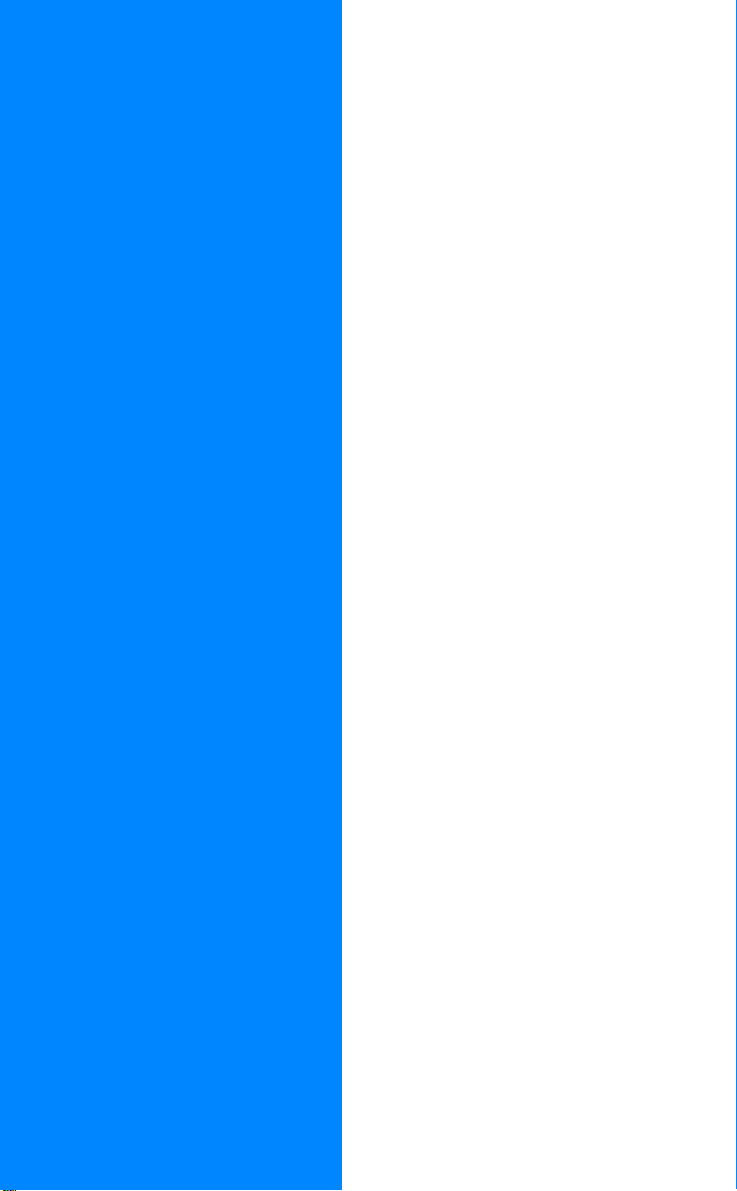
Table des matières
en un coup d’œil
m
o
C
r
o
f
T28 WORLD Ericsson
Première édition (septembre 1999)
Ce manuel est publié par
Ericsson Mobile Communications AB,
sans aucune garantie. Des améliorations et des
modifications de ce manuel requises par des
erreurs typographiques, des inexactitudes,
ou des améliorations de programmes et/ou de
matériel, peuvent être apportées par
Ericsson Mobile Communications AB
à tout moment et sans préavis.
Ces modifications serontcependant incorporées
dans de nouvelles éditions de ce manuel.
©Ericsson Mobile Communications AB,
Numéro de publication : FR/LZT 108 3026 R1A
Tous droits réservés.
INNOVATRON PATENTS
t
o
N
o
s
s
1999
c
Imprimé en Suède
i
r
n
b
o
M
E
Démarrage 3
Mise en service de votre téléphone 4
Mise sous tension et hors tension de
votre téléphone 9
Informations affichées à l’écran et
fonctions des touches 11
Emission et réception d’appels 14
Pendant un appel 18
Fonctions et réglages 21
Caractéristiques du T28 WORLD 22
Utilisation des menus 23
Votre répertoire personnel 30
Utilisation de la liste d’appels 39
Votre service de messagerie vocale 42
Personnalisation de votre téléphone 44
Emission et réception de
e
messages texte (SMS) 52
Renvoi des appels entrants 63
m
Protection de votre téléphone et de
votre abonnement 65
Gestion de plusieurs appels simultanés 73
Réglage des préférences réseau 78
Affichage de la durée/du coût d’appel 82
C
Utilisation de deux lignes vocales 85
Contrôle vocal 87
e
Appels avec une carte téléphonique 91
l
Emission et réception de fax et
i
transmission de données 94
Extras 96
Le concept de profils 101
Accessoires 104
Services en ligne 113
Informations
supplémentaires 117
Touches de raccourci 118
Résolution des problèmes 121
Ericsson Mobile Internet 124
Informations techniques 125
Glossaire 126
Consignes de sécurité et d’utilisation 131
Garantie 138
Déclaration de conformité 140
Index 141
r
i
c
m
o
l
a
s
U
u
m
e
i
n
a
c
t
o
i
B
A
s
n
Page 2
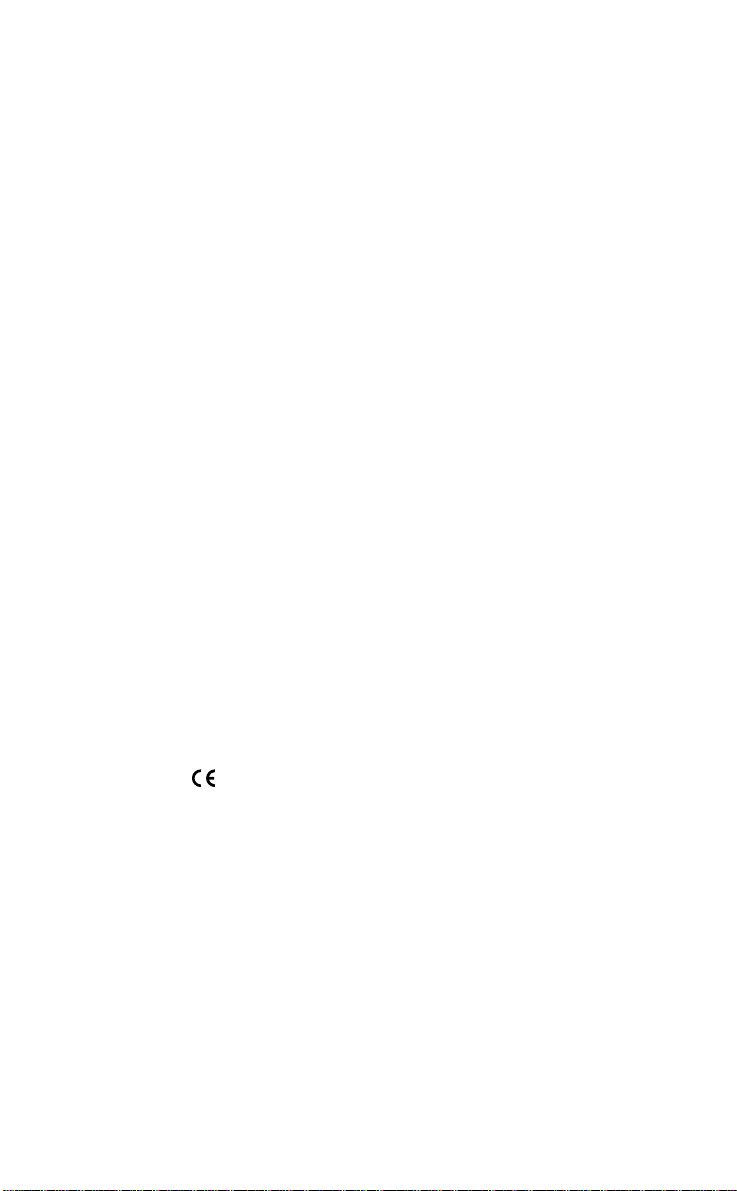
Attention !
Certains services décrits dans ce manuel ne sont pas gérés par tous
les réseaux. Ceci s’applique également au numéro d’urgence
international GSM, le 112 (ou le 911 aux Etats-Unis).
Contactez votre opérateur ou votre prestataire de services en cas de
doute sur la disponibilité d’un service particulier.
Remarque : Veuillez lire les chapitres relatifs aux Consignes de
sécurité et d’utilisation et à la Garantie avant d’utiliser votre
téléphone mobile
Remarque : Ce manuel est également disponible en différentes
langues sur le CD-ROM contenu dans cette boîte.
.
e
s
U
l
n
u
c
i
r
i
c
a
t
a
o
i
n
e
m
m
m
m
o
o
C
C
e
b
o
i
l
r
Le symbole sur nos produits indique que ces derniers sont
certifiés conformes à la directive EMC 89/336/EEC, à la directive
sur les télécommunications 91/263/EEC, et à la directive sur la
basse tension 73/23/EEC, le cas échéant. Nos produits répondent
aux exigences des normes suivantes :
t
o
o
f
M
B
A
s
N
Téléphones cellulaires avec leurs accessoires :
ETS 300 342-1 EMC (télécommunications cellulaires numériques
européennes).
Accessoires sans connexion directe à un téléphone cellulaire :
n
o
s
s
EN 50081 (norme de compatibilité électromagnétique et
c
d’immunité générique) et EN 50082 (norme de compatibilité
i
électromagnétiqueet d’immunité générique).
r
E
Page 3
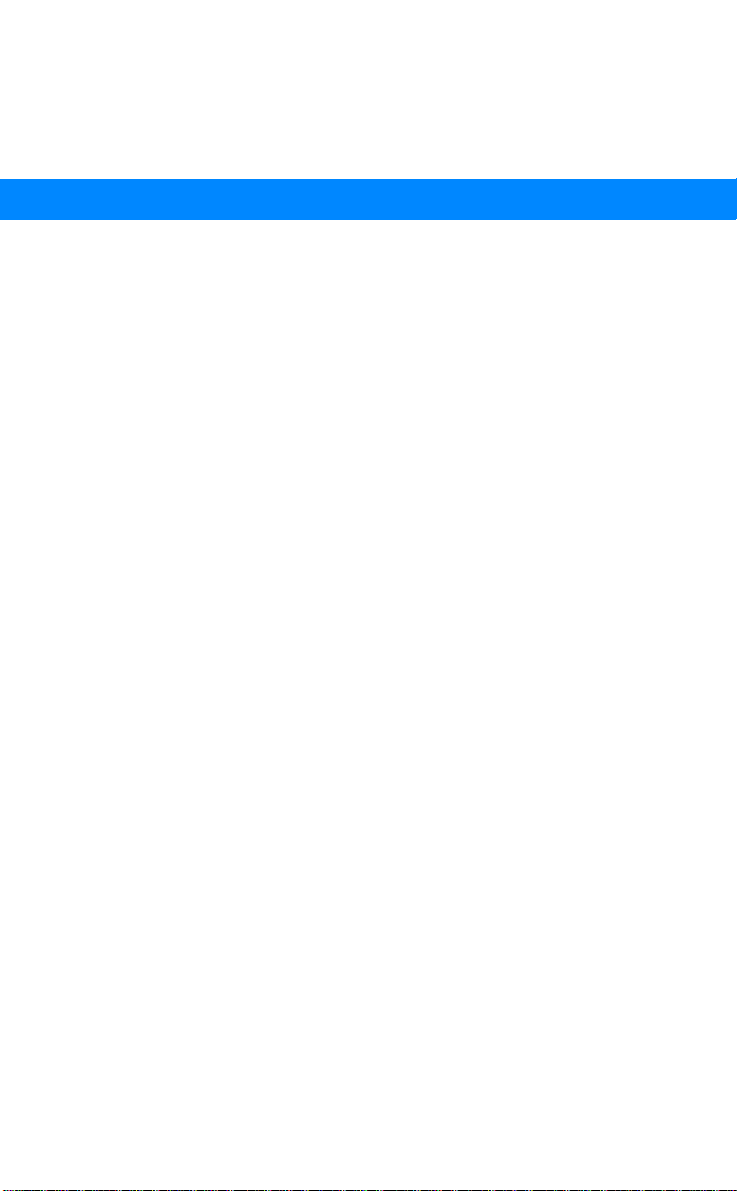
B
Démarrage
Mise en service de votre téléphone 4
e
Mise sous tension et hors tension
de votre téléphone 9
Informations affichées à l’écran et fonctions
des touches 11
a
Emission et réception d’appels 14
Pendant un appel 18
i
c
r
l
s
U
u
i
n
c
e
m
m
m
m
o
o
C
C
e
b
o
i
l
r
o
f
t
t
a
o
i
A
s
n
r
E
o
N
s
c
i
M
n
o
s
Page 4
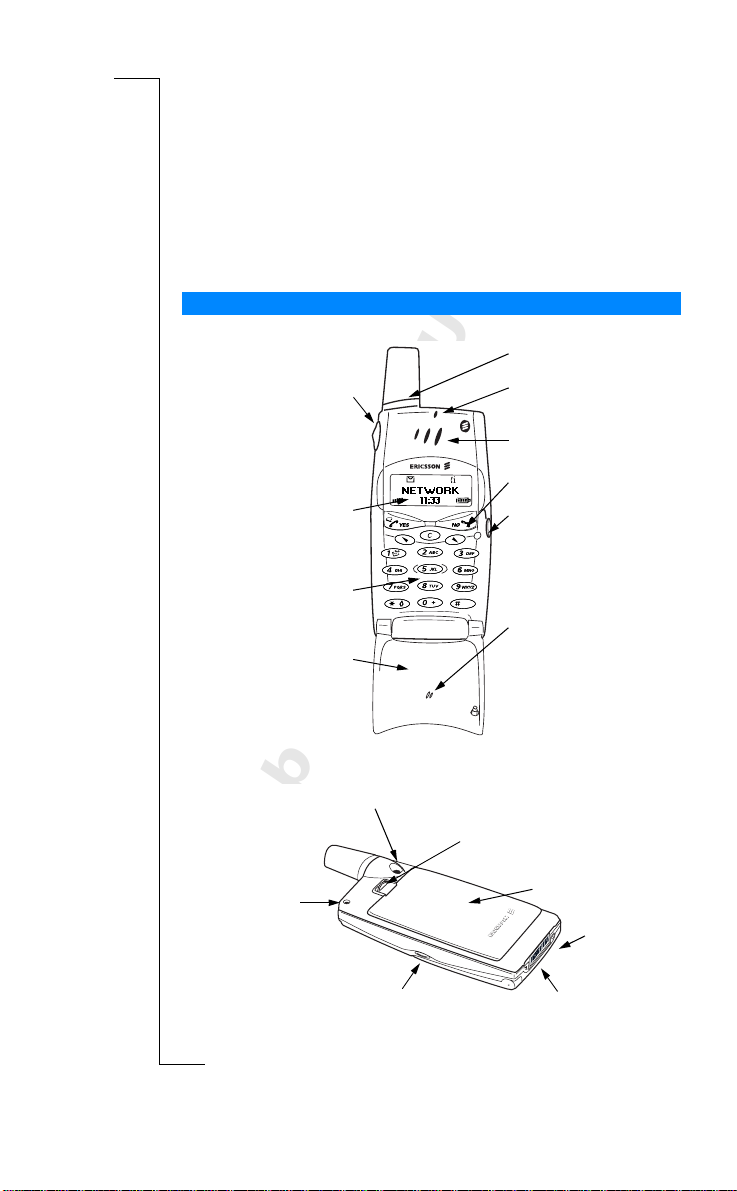
Mise en service de votre téléphone
Présentation
Avant
Volume
Ecran
r
e
m
Clavier
m
Flip
o
C
C
e
b
o
i
l
o
N
r
Arrière
o
Connecteur pour antenne externe
f
t
M
Trou fileté pour
clip ceinture
n
o
s
Touche d’ouver ture
s
c
i
4 Mise en service de votre téléphone
r
E
i
c
m
o
du flip
e
s
U
l
a
Antenne
Voyant lumineux
c
i
Alimentation
n
Ecran
u
Touche
d’ouverture du flip
m
Microphone
Dispositif de libération de
la bat terie
i
t
a
Batterie
Connecteur
de charge
B
A
s
n
o
Connecteur
mains libres
Page 5
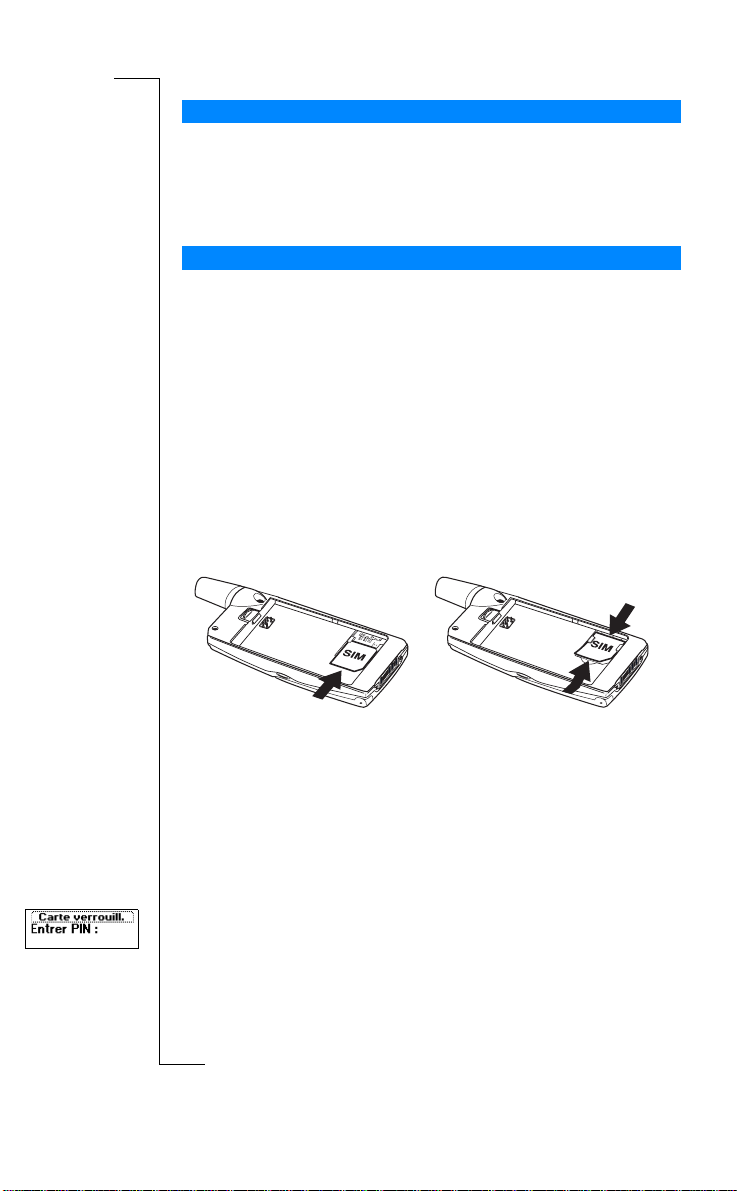
Montage
r
E
Pour utiliser votre téléphone, vous devez :
• insérer la carte SIM
• insérerlabatteriedansletéléphone
• charger la batterie
Carte SIM
Lorsque vous vous abonnez auprès d’un opérateur, ce dernier vous remet une
carte SIM (Module d’identité d’abonné). Cette carte à puce contient, entre
autres, votre numéro de téléphone, les services compris dans votre
abonnement, et les données contenues dans votre répertoire téléphonique.
Les cartes SIM existent en deux formats. Le premier correspond à la taille
d’une carte de crédit, tandis que le second est plus petit. Votre téléphone
utilise la carte la plus petite. De nombreuses cartes SIM au format carte de
crédit contiennent une carte perforée de plus petite taille qui se détache
facilement. Pour pouvoir utiliser votre téléphone, vous devez insérer la carte
SIM comme indiqué ci-dessous.
r
i
c
l
a
s
U
u
e
i
n
i
t
a
c
e
Insertion et retrait de la carte SIM
m
m
m
m
o
o
C
C
b
o
i
e
l
2. Soulevez le bord de la
carte SIM et sortez-la
en la faisant glisser.
1. Retirezlabatteriesielleestsur
r
le téléphone. Faites glisser la
carte SIM dans son logement,
o
sous les supports argentés,
f
avec les connecteurs dorés
t
orientés vers le bas et le coin
coupé vers la droite.
o
PIN
N
La plupart des cartes SIM sont fournies avec un code de sécurité, appelé
également PIN (numéro d’identité personnel), qui vous permet d’avoir accès
au réseau. Vous devez entrer ce code chaque fois que vous allumez votre
téléphone. Votre code PIN se trouve parmi les documents que vous a remis
s
votre opérateur.
s
M
n
o
c
i
Mise en service de votre téléphone 5
B
A
s
n
o
Page 6
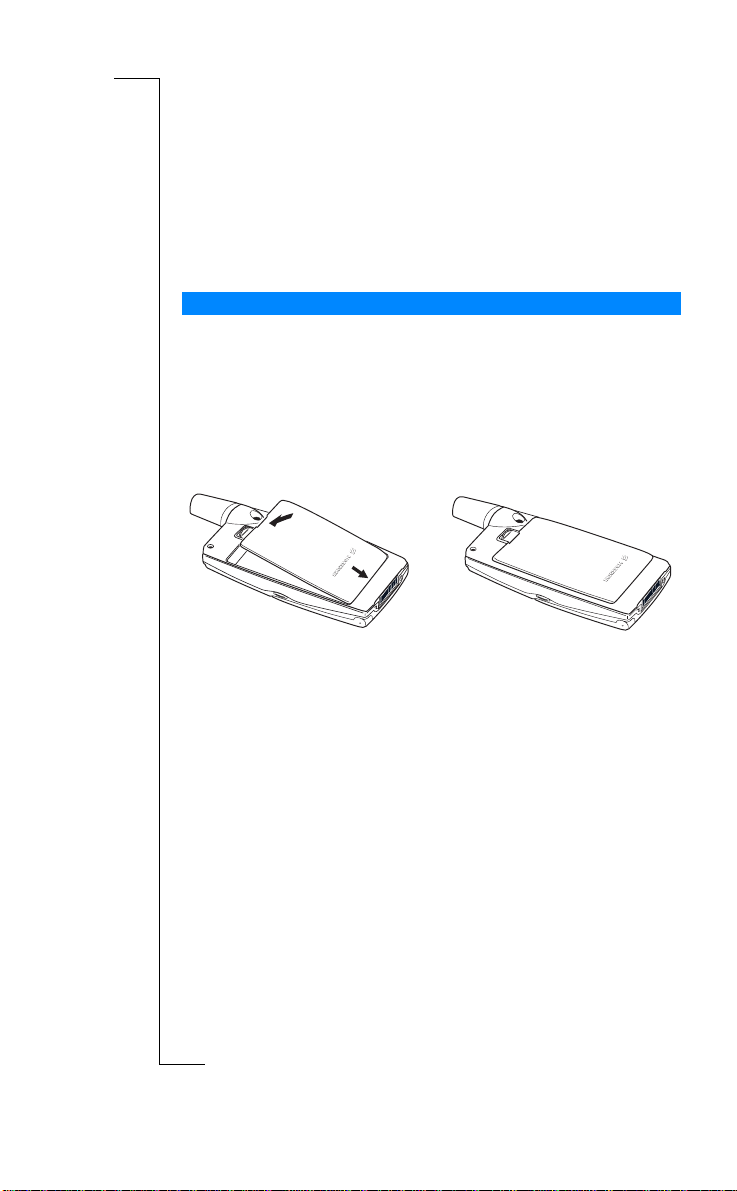
Certains opérateurs peuvent proposer des services nécessitant un second code
PIN, le code PIN2.
Conservez votre code PIN à l’abri des regards indiscrets, car il s’agit de votre
protection contre une utilisation frauduleuse de votre abonnement.
Si le code PIN n’est pas entré correctement trois fois de suite, la carte SIM est
bloquée. Vous pouvez alors la déverrouiller à l’aide de votre code PUK
(code de déblocage personnel), également fourni par votre opérateur.
s
U
u
e
i
n
a
c
t
o
i
Batterie
Le téléphone T28 WORLD est livré avec une batterie en lithium. La batterie
n’est pas chargée lorsque vous achetez votre téléphone, mais l’alimentation
peut être suffisante pour allumer ce dernier. Nous vous conseillons de charger
la batterie pendant 3 heures avant d’utiliser votre téléphone pour la
première fois.
Connexion de la batterie au téléphone
i
c
l
a
r
e
m
m
m
m
• Placez la batterie à l’arrière du téléphone et poussez jusqu’à ce que vous
entendiez un clic.
o
o
C
C
b
o
i
e
l
Attention!Batteriefaible
Recharge de la batterie
r
La batterie fournie avec votre téléphone peut être chargée à votre gré sans
o
affecterses performances. Vous pouvez même la charger lorsque le téléphone
f
est éteint.
t
Pour vous avertir qu’il vous faudra bientôt recharger la batterie ou la changer :
• un signal d’alarme (bip court) est émis et le message
o
N
• Le voyant situé en haut du téléphone se met à clignoter en rouge.
M
s’affiche sur l’écran.
n
B
A
s
n
o
s
s
c
i
6 Mise en service de votre téléphone
r
E
Page 7
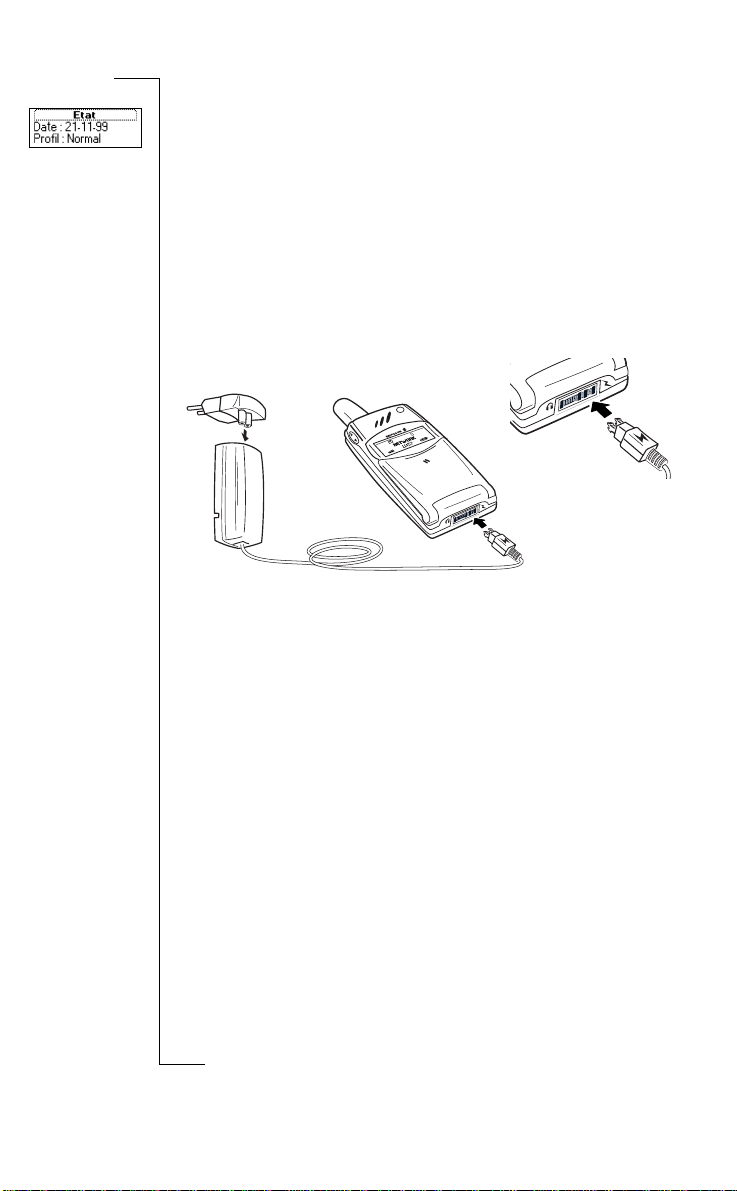
r
E
S’il s’agit d’une batterie agréée Ericsson, vous pouvez vérifier les temps de
parole et de veille restants dans le menu Etat en faisant glisser la touche
de volume vers le haut ou vers le bas en mode veille. Pour descendre dans le
menu, appuyez sur la touche
dépend du type de batterie utilisée et de votre emplacement sur le réseau.
Veuillez noter que ces délais sont approximatifs et que le temps affiché peut
être réduit jusqu’à 20%.
Remarque : Le téléphone s’éteint automatiquement lorsque la batterie ne
peut plus l’alimenter de manière satisfaisante.
Recharge de la batterie
d.Letempstotaldeveilleetdeparolerestant
e
r
i
c
s
U
l
a
n
u
c
i
i
t
a
e
m
m
1. Assurez-vous que la batterie est
bien insérée dans le téléphone.
2. Branchez le chargeur sur
le secteur.
Remarque : La prise principale peut être différente en fonction du type de
prise secteur utilisé dans votre pays. Ne la connectez à aucun appareil autre
r
que le chargeur portatif Ericsson CTR-10. Elle ne doit pas être dissociée du
chargeur lorsque celui-ci est branché sur le secteur.
o
f
Pour signaler la charge :
t
• le voyant situé sur le dessus du téléphone est au rouge fixe (ou vert si le
téléphone est sous tension).
o
• le message
N
• l’indicateur de charge à l’écran bouge en permanence.
n
Remarque : Si vous chargez une batterie vide ou une batterie qui n’a pas
o
servi depuis longtemps, le système risque de prendre quelques instants avant
s
d’afficher à l’écran une indication sur la charge.
o
C
o
M
Charge seule
m
e
l
i
b
m
3. Connectezlechargeurau
o
C
s’afficheà l’écran
téléphone comme illustré.
L’éclair imprimé sur la fiche
doitêtreverslehaut.
s
c
i
Mise en service de votre téléphone 7
B
A
s
n
o
Page 8
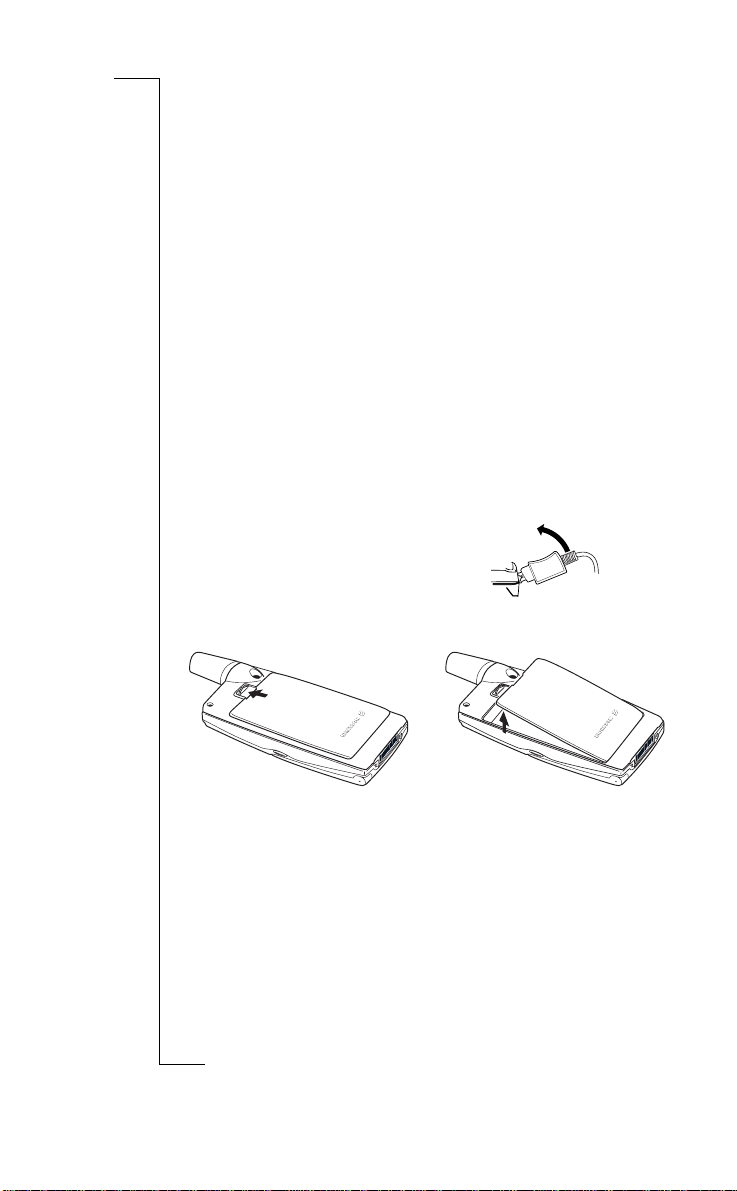
Si vous utilisez une batterie agréée Ericsson, le message
s’affichechaquefoisquevouslancezlechargementdelabatterieetque
le téléphone est sous tension. Pour obtenir un temps de parole et de veille
optimal ainsi qu’une charge améliorée à long terme, nous vous
recommandons d’utiliser exclusivement des batteries agréées Ericsson avec
votre téléphone.
Pour des raisons de sécurité, les batteries non agréées Ericsson se chargent
lentement. Elles sont signalées par le message
apparaissant à l’écran au début du processus de chargement lorsque le
téléphone est mis sous tension.
Conseil : Vous pouvez utiliser votre téléphone pendant la charge de la
batterie. Ceci rallonge cependant le temps de charge.
Lorsque la batterie est complètement rechargée, l’indicateur de charge affiché
à l’écran est plein et le voyant situé sur le dessus du téléphone passe au
vert fixe.
Déconnexion du chargeur
• Retirez le chargeur du téléphone en
soulevant la fiche.
r
e
i
c
a
Charge seule, batt. inconnue
s
U
l
n
u
m
e
i
a
c
Chargement optimisé
A
s
n
o
i
t
m
m
Retraitdelabatterie
m
o
o
C
C
e
b
o
i
l
2. Sortez la batterie du téléphone.
r
o
f
1. Faites glisser le dispositif de
libération vers le haut.
t
B
o
M
N
n
o
s
s
c
i
8 Mise en service de votre téléphone
r
E
Page 9
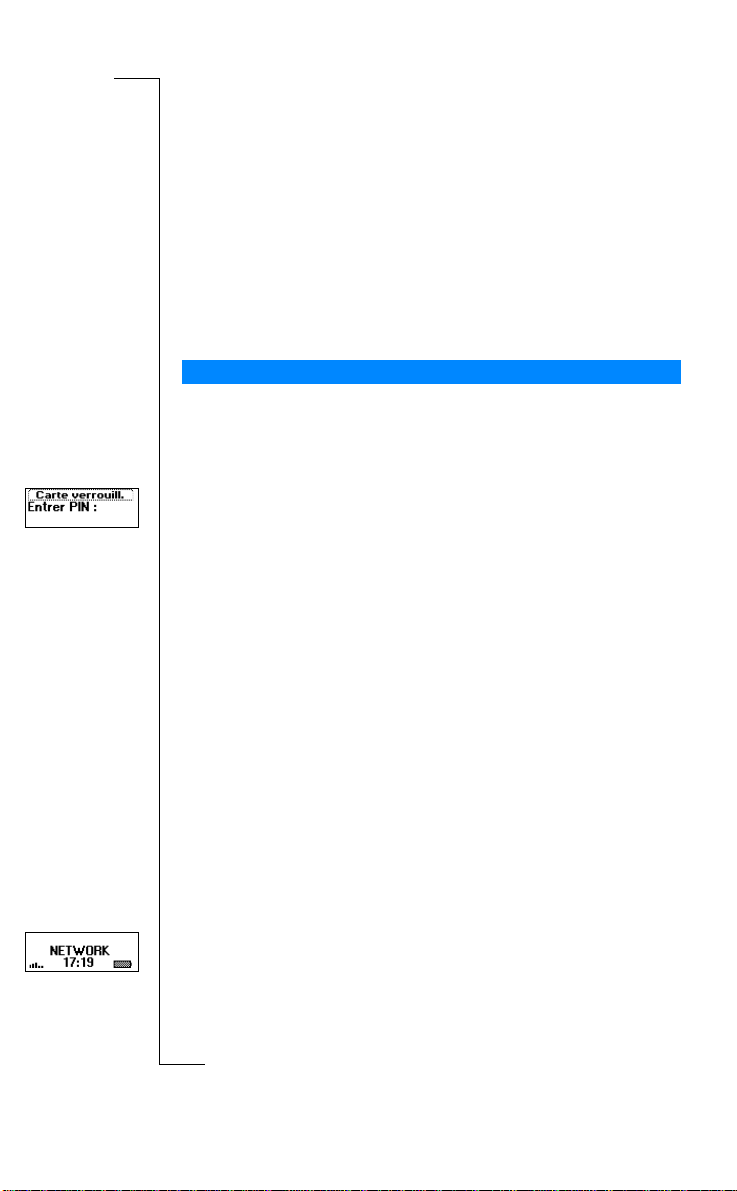
Mise sous tension et
r
E
hors tension de votre
téléphone
e
s
l
a
i
m
m
U
n
u
Mise sous tension de votre téléphone
1. Ouvrez le flip en appuyant sur la touche d’ouverture située à droite du
téléphone.
2. Maintenezlatouche
Si « Entrer PIN : » s’affiche sur l’écran
Certainescartes SIM sont protégées par un code PIN. Si
sur l’écran après la mise sous tension du téléphone :
1. Entrez votre code PIN. Si vous vous trompez, effacez en appuyant sur la
C.
touche
2. Appuyez sur
Remarque : Si le code PIN n’est pas entré correctement trois fois de suite, la
carte SIM est bloquée. Pour la débloquer, utilisez votre code PUK. Voir
« Verrouillage de la carte SIM » à la page 65.
Si le message
téléphone. Voir « Le verrouillage du téléphone » à la page 67.
Recherche d’un réseau
o
Après la mise sous tension de votre téléphone (et la saisie de votre code PIN),
f
le téléphone recherche un réseau.
t
Lorsqu’un réseau est trouvé, un signal sonore retentit à trois reprises.
o
Le voyant situé sur le dessus du téléphone clignote en vert une fois par
seconde et le nom de l’opérateur (le plus souvent abrégé) s’affiche.
N
Votre téléphone est en mode veille. Vous pouvez maintenant émettre et
o
recevoir des appels.
s
Remarque : Voir « Messages d’erreur » à la page 121, si vous ne parvenez
s
pas à passer en mode veille.
r
n
o
C
Tél. verrouillé
o
M
NO enfoncée jusqu’à ce que vous entendiez un bip.
c
r
e
m
YES.
m
o
C
s’affiche à l’écran, tapez le code de verrouillage du
e
l
i
b
c
i
i
t
a
Entrer PIN:
c
i
Mise sous tension et hors tension de votre téléphone 9
B
A
s
n
o
s’affiche
Page 10
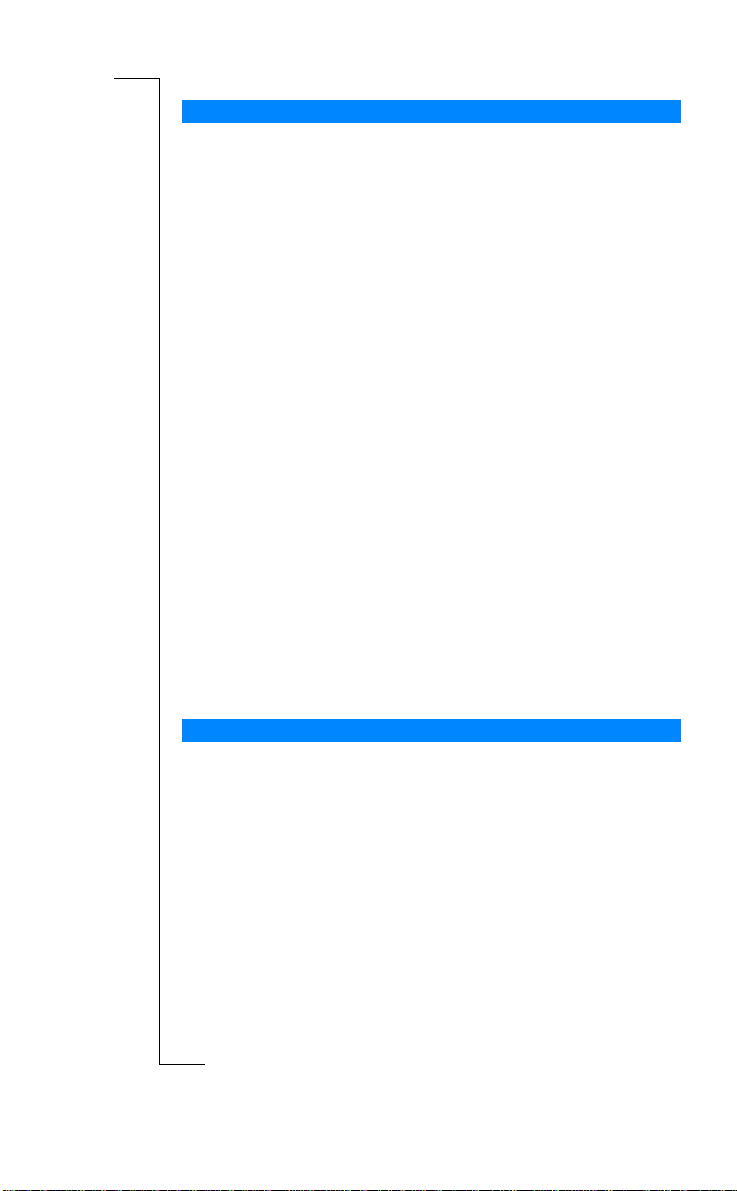
Réglages initiaux
Lorsque vous mettez votre téléphone sous tension pour la première fois, v ous
pouvez choisir le type de sonnerie et régler l’horloge et la date. Pour plus
d’informations sur ces réglages, reportez-vous à la section « Personnalisation
de votre téléphone » à la page 44.
A
B
Langue d’affichage
La plupart des cartes SIM récentes règlent automatiquement l’affichage sur la
e
s
U
u
Automatique
c
i
n
t
a
,dela
langue du pays où vous avez acheté la carte SIM, (
le cas, la langue par défaut est
reportez-vous à « Langue d’affichage » à la page 48.
Si votre téléphone affiche une langue que vous ne comprenez pas, vous
pouvez la remplacer en choisissant
manière suivante :
Pour définir l’option Automatique comme langue d’affichage
1. Si vous n’êtes pas en mode veille, maintenez la touche
2. Appuyez sur la touche fléchée
3. Entrez 8888.
4. Appuyez sur la touche fléchée
Pour définir l a langue d’affichage sur l’anglais
1. Si vous n’êtes pas en mode veille, maintenez la touche
2. Appuyez sur la touche fléchée
3. Entrez 0000.
4. Appuyez sur la touche fléchée
m
o
e
m
C
Français
. Pour changer la langue d’affichage,
l
AutomatiqueouFrançais
a
i
c
r
u.
m
d.
m
o
u.
d.
s
n
). Si ce n’est pas
o
i
NO enfoncée.
NO enfoncée.
C
b
o
i
e
l
NO enfoncée jusqu’à ce que vous
Mise hors tension de votre télephone
r
• En mode veille, maintenez la touche
entendiez un bip.
o
f
t
o
M
N
n
o
s
s
c
i
10 Mise sous tension et hors tension de votre téléphone
r
E
Page 11
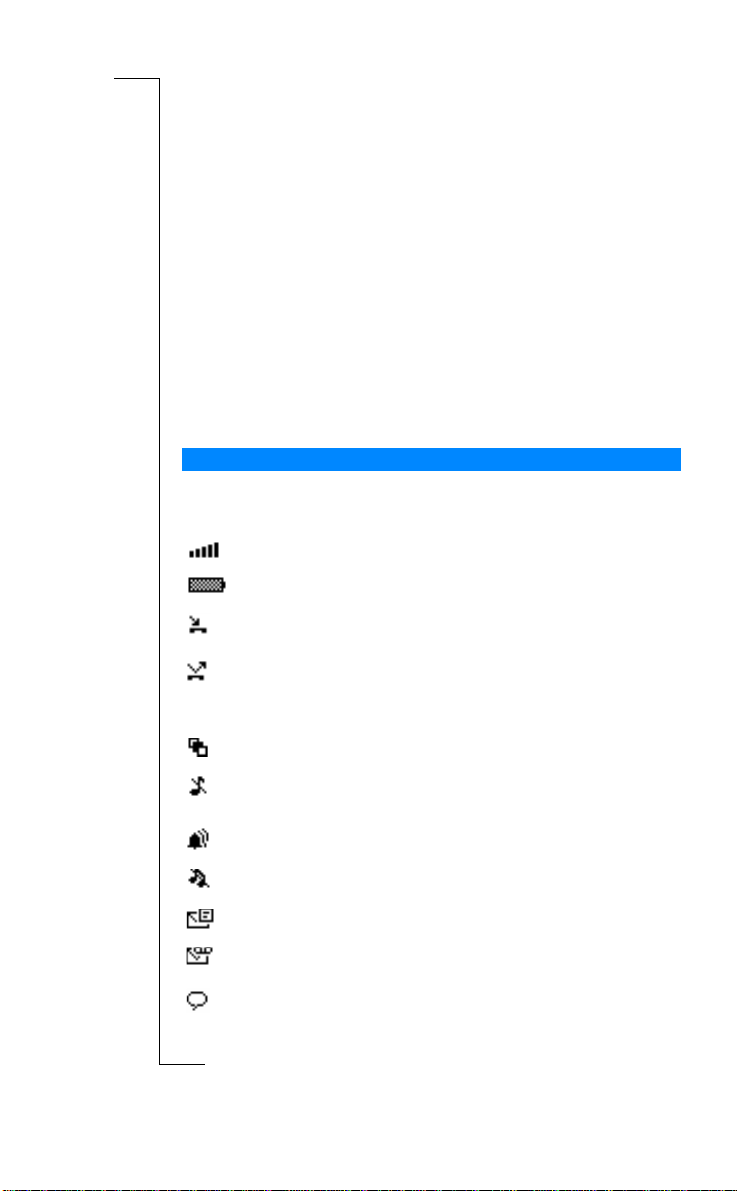
Informations affichées
à l’écran et fonctions
des touches
A
s
t
a
o
i
n
e
En mode veille, l’écran indique le nom de votre opérateur, l’heure, l’intensité
du signal et la charge de la batterie. D’autres icônes apparaissent si vous
recevez des messages, renvoyez tous les appels entrants, activez le réveil, etc.
Ce chapitre décrit également les fonctions des touches.
Informations affichées à l’écran
Le tableau suivant indique et décrit chaque icône qui s’affiche en mode veille.
Icône Nom Description
Indicateur d’intensité
du signal
m
Indicateur de charge Indique l’état de la batterie.
Indicateur d’appels
sans réponse
m
Indicateur de renvoi
o
Indicateurde filtrage
partiel/global
r
e
C
i
c
m
o
a
C
b
o
i
e
l
t
o
f
Indicateur de profil Un profil autre que Normal a été choisi.
r
Indicateurde
désactivation de
la sonnerie
Indicateur d’alarme Le réveil a été réglé et activé.
s
U
l
c
i
n
u
Indique l’intensité du signal sur
m
le réseau.
Vous avez manqué un appel entrant.
Tous les appels entrants sont renvoyés
vers un numéro défini.
Aucun appel n’est reçu ou seulement
certains appels correspondant aux
numéros d’une liste.
Aucun son n’est émis lorsque vous
recevez un appel.
B
r
E
o
N
s
c
i
o
s
Indicateur de silence Tous les signaux sonores sont
M
Indicateur SMS Vous avez reçu un message texte.
n
Indicateurde
message vocal
Indicateur de code vocal
dans le téléphone
Informations affichées à l’écran et fonctions des touches 11
désactivés, sauf l’alarme et le compteur.
Vous avez reçu un message vocal qui
dépend de votre abonnement.
Indique que la numérotation vocale est
définiepour la fonction de démarrage
à l’ouverture.
Page 12
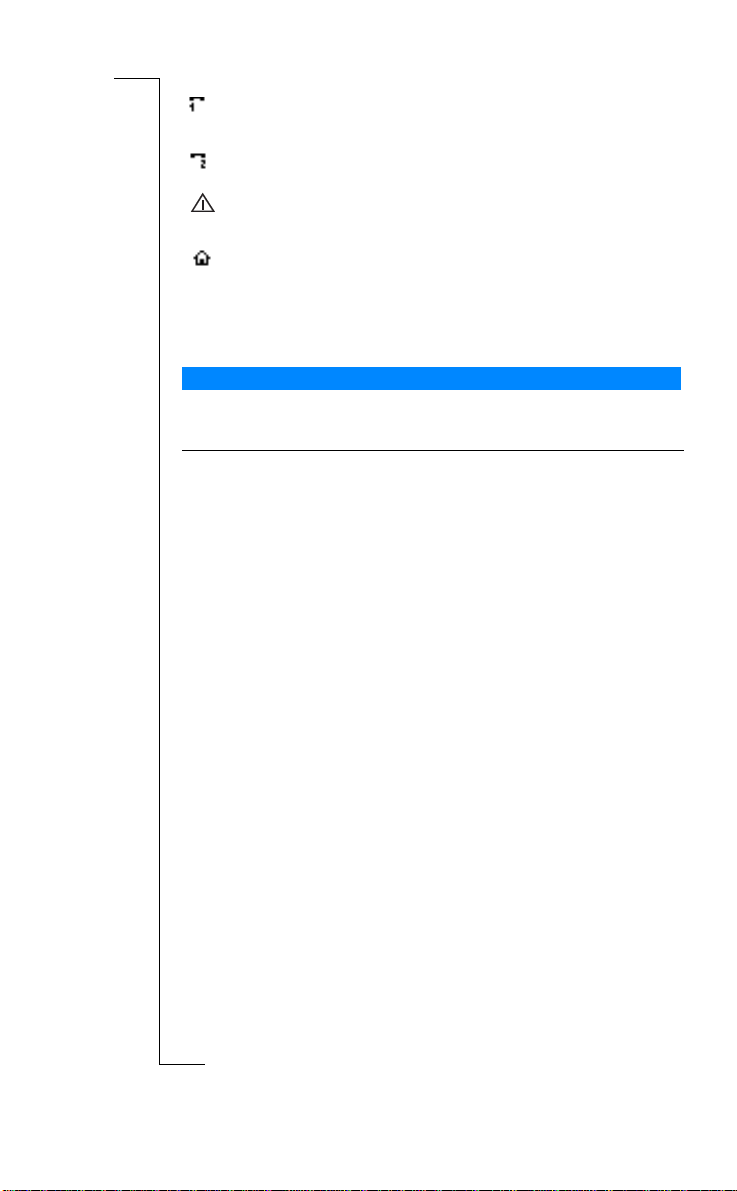
Indicateur de ligne 1 La ligne 1 est utilisée pour les appels
Indicateur de ligne 2 La ligne 2 est utilisée, si vous êtes
Indicateur de chiffrement La fonction de chiffrement n’est
Indicateur de zone locale Vous vous trouvez dans la zone de
Remarque : Chaque menu possède son propre symbole. Voir« Menu Icônes »
àlapage23.
Fonctions des touches
Le tableau suivant décrit les fonctions des touches.
Touche Utilisation
Touche d’ouverture
du flip
YES
NO
u et d
C (Effacer)
t
o
Touches de
numérotation
N
s
s
C
r
o
f
M
n
o
Ouvrir le flip et répondre aux appels entrants.
(Pour mettre fin à l’appel, refermez le flip.)
Pour émettre et recevoir des appels.
Pour numérotervocalement, maintenezla
touche enfoncée.
e
Pour activer la liste d’appels en mode veille.
Pour sélectionner un menu, un sous-menu ou un réglage.
m
Pour mettre le téléphone sous et hors tension,
maintenez la touche enfoncée en mode veille.
Pour terminer un appel.
Pour rejeter un appel.
m
Pour remonter d’un niveau dans le système de menus,
fermer un réglage ou pour laisser un réglage inchangé.
o
Pour revenir en mode veille, maintenez la
C
touche enfoncée.
Pour accéder au système de menus.
e
Pour accéder (parcourir) au système de menus,
l
aux listes et au texte.
i
Pour effacer des lettres et des chiffres de l’affichage.
Pour désactiver le microphone au cours des appels,
b
maintenez la touche enfoncée.
Pour définir le téléphone sur le mode silence, maintenez
o
la touche enfoncée en mode veille.
Pour supprimer un élément d’une liste.
Pour entrer les chiffres de 0 à 9.
La touche 0 permet de composer le préfixe international
(+) lorsque vous la maintenez enfoncée.
Pour appeler votre service de messagerie vocale,
maintenez la touche 1 enfoncée.
Pour accéder au répertoire, maintenez une des touches
(2 à 9) enfoncée.
Pour parcourir les menus à l’aide de raccourcis.
Pour taper des lettres, par exemple lorsque vous rédigez
un message SMS.
sortants, si vous êtes abonné au
servicededoubleligne.
abonné au service de double ligne.
actuellement pas disponible sur
votre réseau.
couverture locale.
N’apparaît pas sur tous les réseaux.
e
s
U
l
n
u
c
i
r
i
c
a
m
m
o
c
i
12 Informations affichées à l’écran et fonctions des touches
r
E
t
a
o
i
B
A
s
n
Page 13
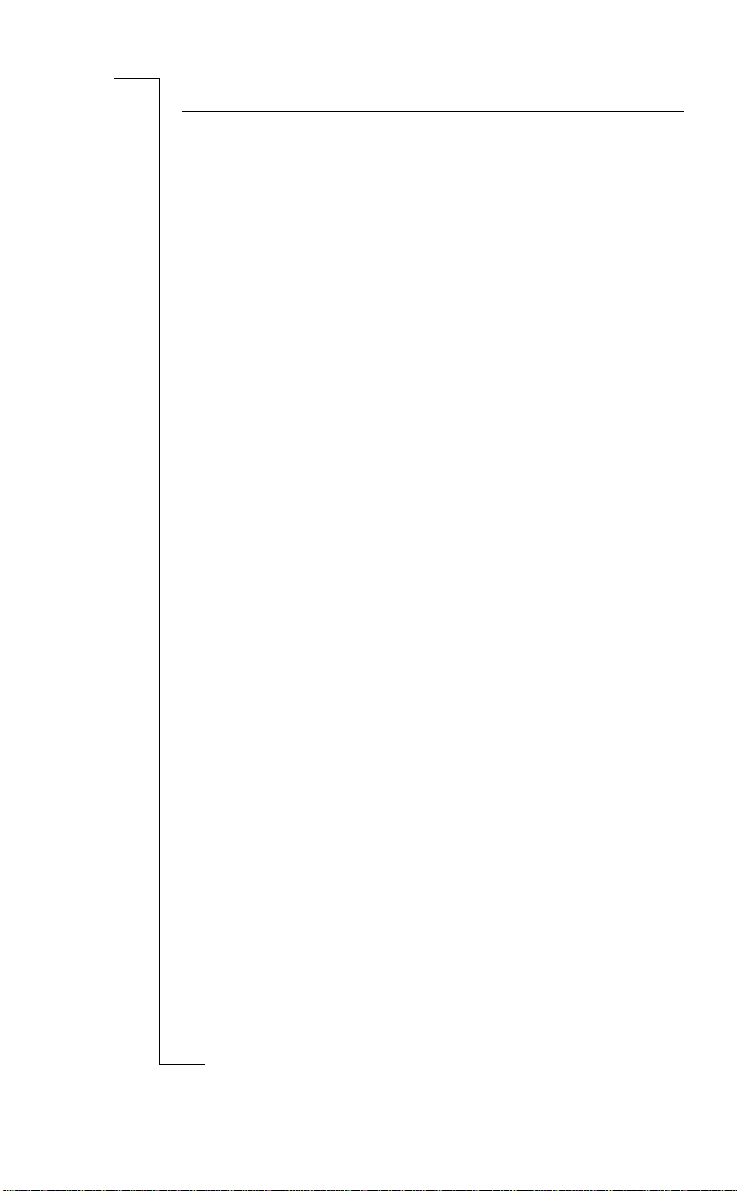
Touche Utilisation
*
# (dièse)
Volume
Vers le haut et vers
le bas
Remarque : Pour plus d’informations sur les fonctions des touches dans les
menus, voir « Déplacement dans les menus » à la page 25.
Pour saisir *.
Pour passer du mode majuscules en mode minuscules
et vice-versa.
Pour taper le caractère dièse #.
Pour augmenter ou diminuer le volume de l’écouteur ou
du haut-parleur mains-libres au cours d’un appel.
Pour rejeter un appel entrant, faites glisser rapidement la
touche de volume à deux reprises.
Pour numérotervocalement, maintenezla touche
enfoncée, flip ouvert.
Pour parcourir les menus.
Pour ouvrir le flip sans répondre à un appel, faites glisser
et maintenez la touche du volume ainsi tout en appuyant
sur la touche d’ouverture du flip.
Pour activer le menu Etat.
l
a
i
c
r
s
U
u
e
i
n
a
c
t
o
i
A
s
n
e
m
m
m
m
o
o
C
C
e
b
o
i
l
r
o
f
t
B
r
E
o
N
s
c
i
M
n
o
s
Informations affichées à l’écran et fonctions des touches 13
Page 14
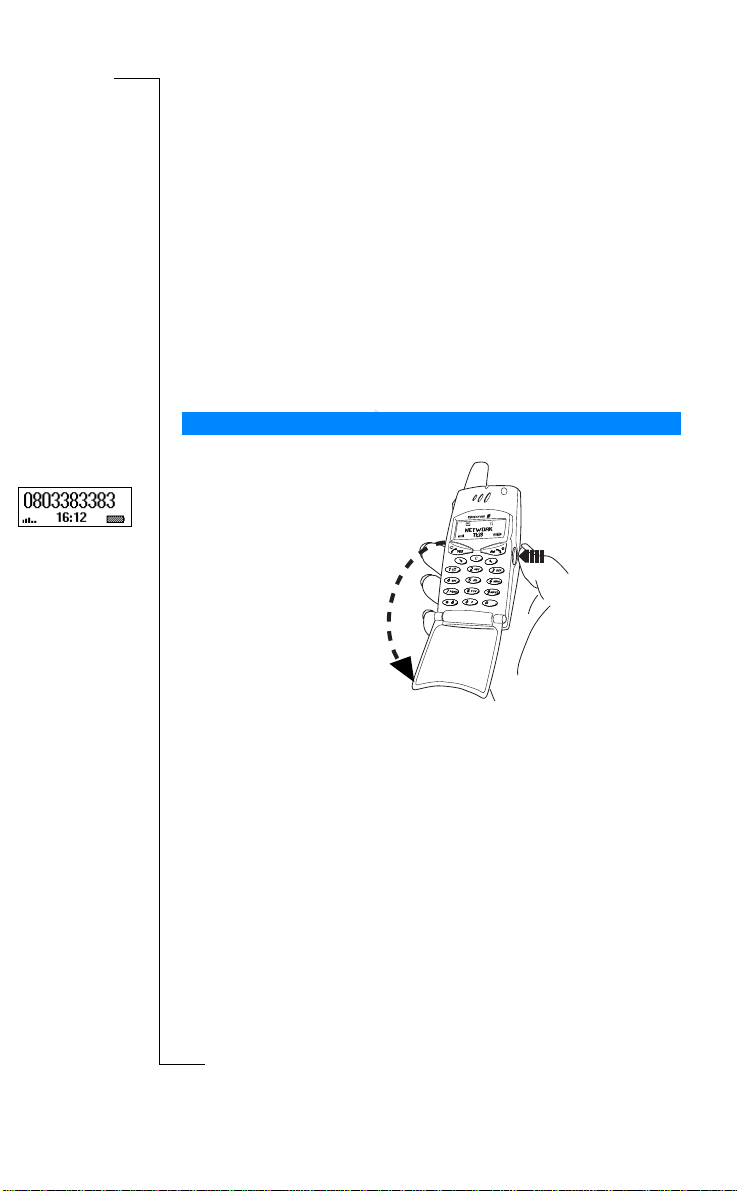
Emission et
réception d’appels
Les instructions contenues dans ce chapitre supposent que votre téléphone est
sous tension et que vous vous trouvez dans la zone de couverture d’un réseau.
Si vous êtes à l’étranger, vous pouvez utiliser d’autres réseaux, à condition
que votre opérateur national ait passé un accord vous y autorisant.
Voir « Réglage des préférences réseau » à la page 78.
Emission d ’un appel
a
i
l
c
1. Ouvrez le flip en
appuyant sur son bouton.
2. Tapez l’indicatif
régional ainsi que le
numéro de téléphone.
3. Appuyez sur
YES.
m
o
r
e
m
m
o
C
s
U
u
m
e
i
n
i
t
a
c
C
b
o
i
e
l
NO pour terminer l’appel.
Remarque : Certains pays n’utilisent pas d’indicatifs régionaux.
r
Pendant que vous êtes en ligne, un compteur est automatiquement activé pour
o
vous permettre de savoir combien de temps vous êtes resté au téléphone.
f
Si votre réseau et votre abonnement le permettent, le coût de la
t
communications’affiche à l’écran. Voir « Affichage de la durée/du coût
d’appel » à la page 82.
o
Fin d’un appel
N
• Fermez le flip ou appuyez sur
M
n
B
A
s
n
o
o
s
s
c
i
14 Emissionet réception d’appels
r
E
Page 15
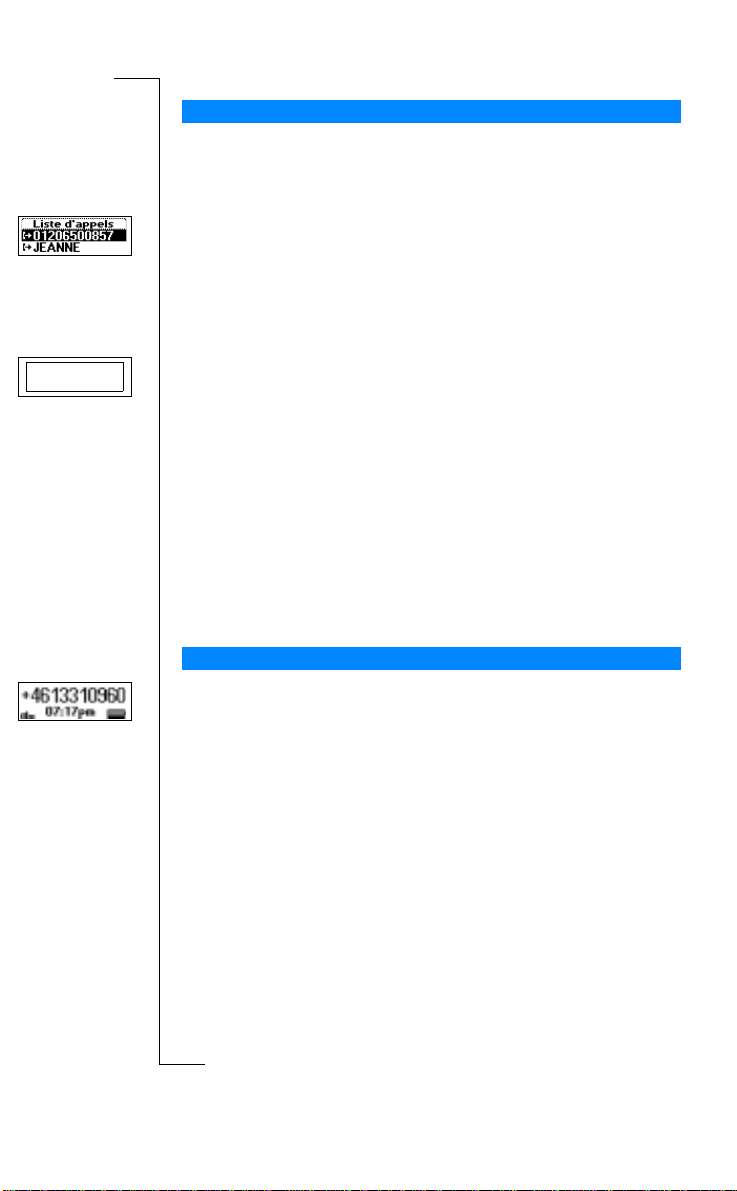
Rappel d’un numéro appelé précédemment
Dans la liste d’appels, vous trouverez les numéros que vous avez composés,
manqués ou auxquels vous avez répondus.
B
Occupé
Réessayer?
Rappel d’un numéro appelé précédemment
1. Appuyez sur
2. Appuyez sur
3. Appuyez sur
Pour plus d’informations, voir « Utilisation de la liste d’appels » à la page 39.
Rappel automatique
Si la connexion échoue lorsque vous composez le numéro pour la première
fois et l’écran indique
appuyant sur
(jusqu’à 10 fois)
• jusqu’à ce que votre correspondant décroche. Lorsque c’est le cas,
une sonnerie retentit.
• jusqu’à ce que vous appuyiez sur une touche ou receviez un appel.
Remarque : Il est inutile de placer le téléphone à côté d e votre oreille avant
de percevoirla sonnerie.
La recomposition automatique n’est pas disponible pour les fax et les
transmissions de données.
Appels internationaux
1. Maintenezlatouche0 enfoncée jusqu’à ce qu’un signe + s’affiche.
Le + remplace l’indicatif international du pays d’origine de l’appel.
2. Entrez l’indicatifdu pays, l’indicatif régional (sans le zéro de tête),
puis le numéro de téléphone.
3. Appuyez sur
o
f
t
YES pour accéder à la liste d’appels.
u ou d pour choisir le numéro à appeler.
YES pour passer l’appel.
e
a
c
t
o
i
s
a
i
U
l
i
n
u
Réessayer?
YES. Votre téléphone recompose automatiquement le numéro
. Vous pouvez l’appeler directement en
c
r
e
m
m
m
m
o
o
C
C
e
YES.
b
i
l
r
o
A
s
n
r
E
o
N
s
c
i
M
n
o
s
Emission et réception d’appels 15
Page 16
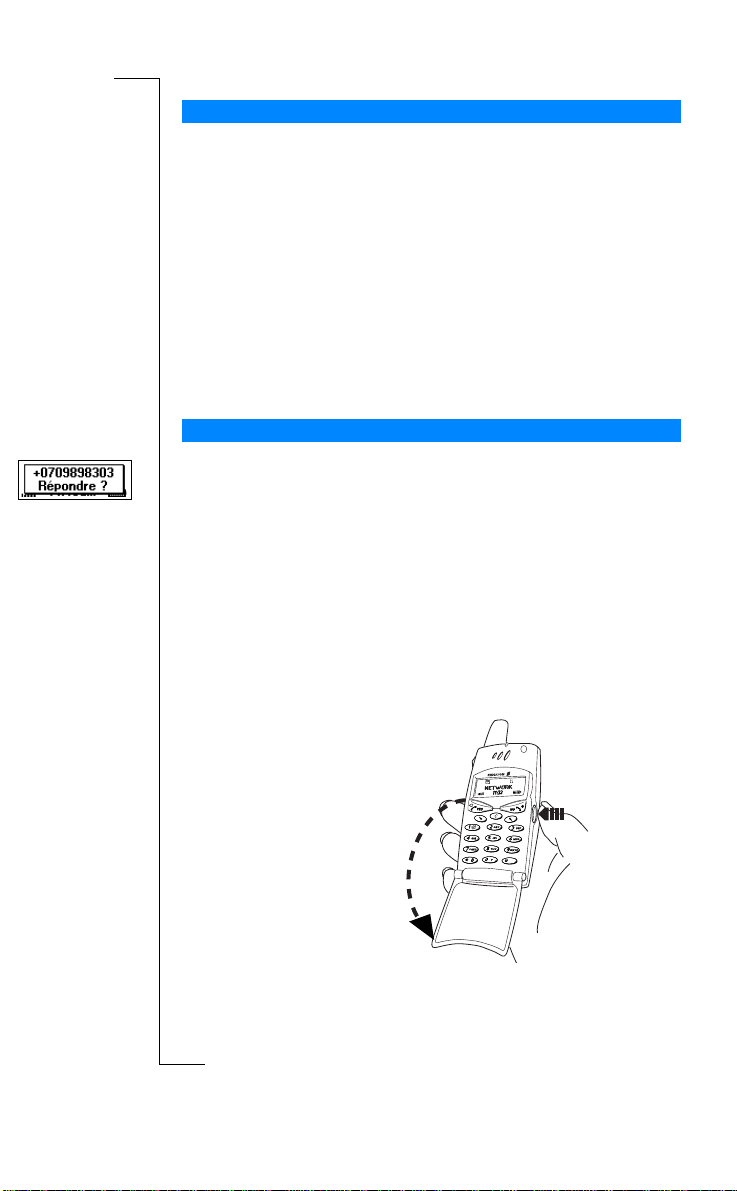
Appels d’urgen ce
1. Entrez 112 (numéro d’urgence international, ou 911 pour
les Etats-Unis).
2. Appuyez sur
Le numéro d’urgence international 112 (ou 911) peut en principe être utilisé
dans tous les pays, avec ou sans carte SIM insérée, si vous vous trouvez dans
la zone de couverture d’un réseau GSM.
Remarque : Certains opérateurs peuvent exiger l’insertion d’une carte SIM,
et dans certains cas, la saisie du code PIN.
Tous les réseaux n’utilisent pas les numéros d’urgence internationaux 112
ou 911. Le 911 peut être utilisé dans les pays utilisant le numéro d’urgence
international 112 et réciproquement.
Réception d ’un appel
Lorsque vous recevez un appel, le téléphone sonne et l’écran indique
Répondre ?
Si votre abonnement inclut le service d’identification de l’appelant et si le
réseau de l’appelant transmet le numéro, le numéro de l’appelant apparaît sur
l’écran. Si le numéro et le nom de l’appelant sont enregistrés dans le
répertoire, le nom s’affiche également.
YES.
s
t
a
o
i
n
e
s
U
l
n
u
c
i
a
i
.
c
r
e
m
m
m
Privé
l’appel entrant est un numéro masqué, l’écran indique
n’est pas pris en charge par le service d’identificationde l’appelant, l’écran
Inconnu
indique
Réponse à un appel
r
• Ouvrez le flip en appuyant
o
sur la touche
f
correspondante ou
appuyez sur
t
est ouvert.
o
o
.
C
o
M
m
e
l
i
b
YES si le flip
o
C
. Si l’appel entrant
B
A
N
n
o
s
s
c
i
16 Emissionet réception d’appels
r
E
Page 17
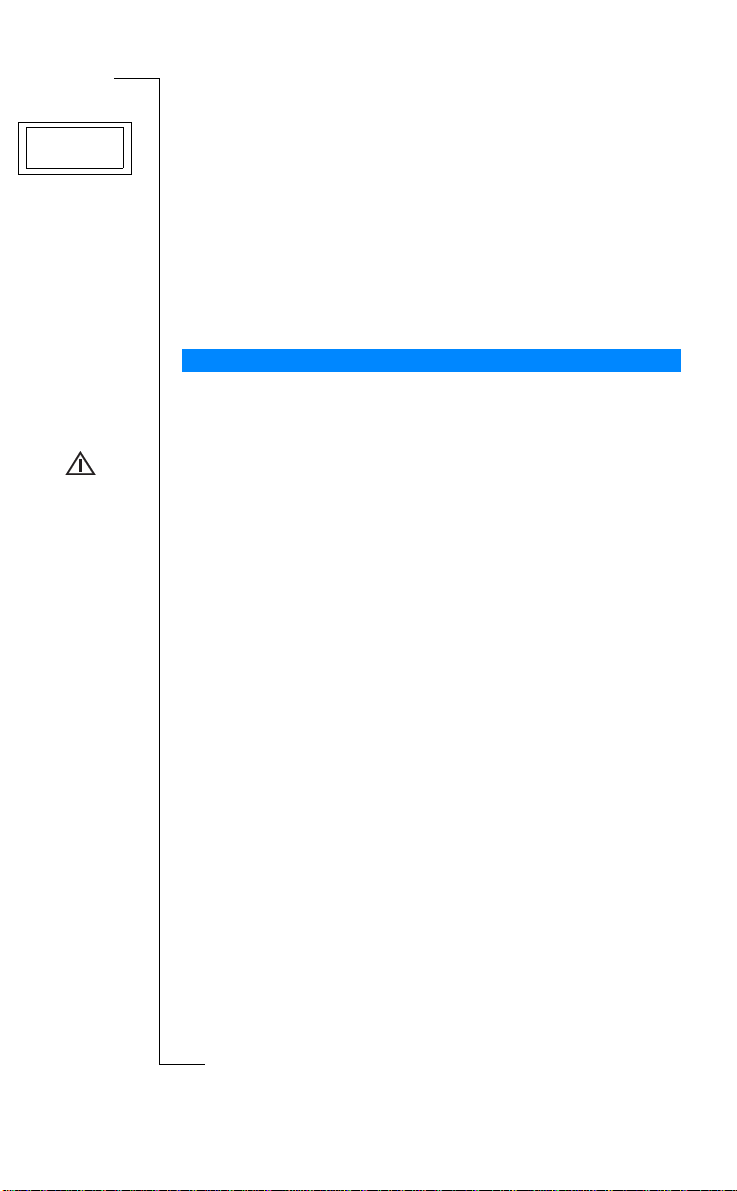
Tonalité
d’occupation
Rejet d’un appel
• Faites glisser la touche du volume située sur le côté du téléphone
à deux reprises.
L’écran indique
fonction, l’appelant entend une tonalité d’occupation. Si R envoi Si
occupé est activé, l’appel est renvoyé vers le numéro spécifié.
Voir « Renvoi des appels entrants » à la page 63.
Remarque : Pour ouvrir le flip sans répondre à un appel, maintenez la touche
du volume enfoncée tout en ouvrant le flip. Vous avez alors le choix entre
rejeter l’appel, en appuyant sur
Chiffrement
La fonction intégrée de chiffrement permet de brouiller vos appels et vos
messages afin de vous offrir un niveau de confidentialité supérieur.
Un point d’exclamation s’affiche à l’écran pour signaler que le chiffrement
n’est pas disponible actuellement sur le réseau.
Ton. occupé
. Si son abonnement prend en charge cette
s
t
a
o
i
n
NO,etfermerleflip.
s
U
l
a
i
c
r
u
e
i
n
c
A
e
m
m
m
m
o
o
C
C
e
b
o
i
l
r
o
f
t
B
r
E
o
N
s
c
i
M
n
o
s
Emission et réception d’appels 17
Page 18
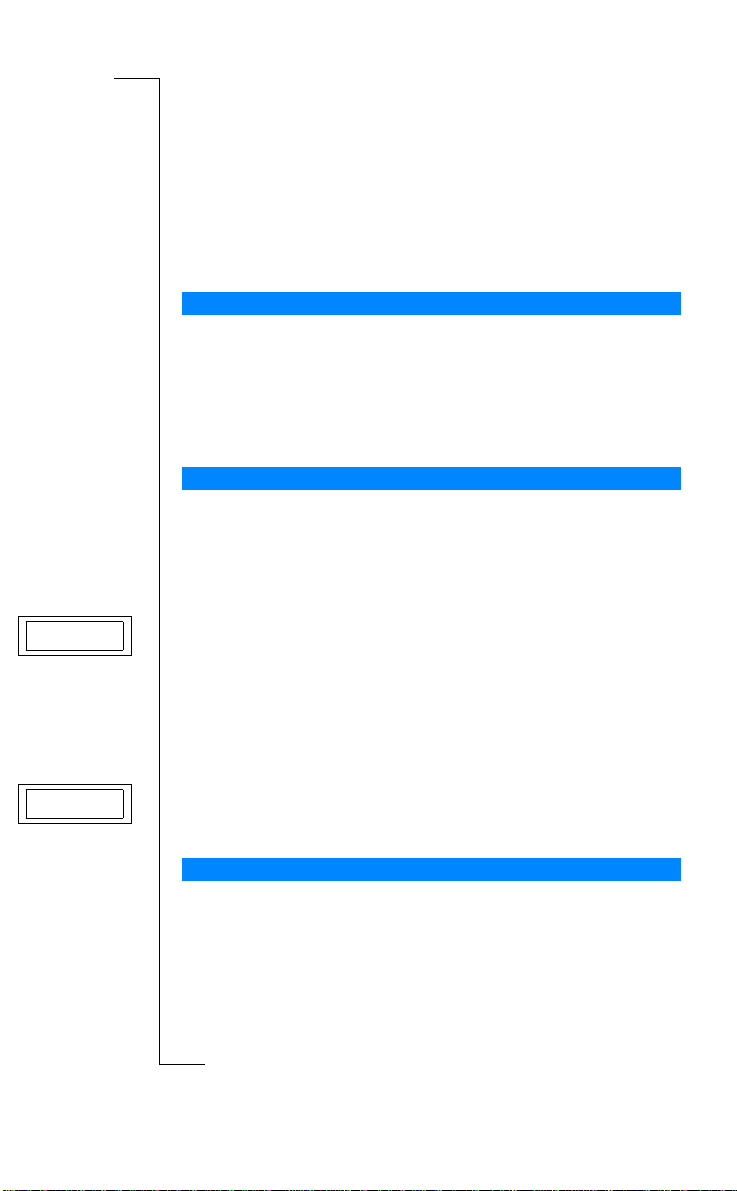
Pendant un appel
B
A
Secret
Appel suspendu
Votre téléphone est doté de plusieurs fonctions particulièrement utiles pendant
une communication.
Réglage du volume d ’écoute
Pour modifier le volume d’écoute pendant une communication, faites glisser
la touche du volume située à côte du téléphone.
Pour modifier le volume d’écoute pendant une communication
• Faites glisser la touche vers le haut pour augmenter le volume.
• Faites glisser la touche vers le bas pour diminuer le volume.
Désactivation du microphone
Si vous le souhaitez, vous pouvez désactiver le microphone au cours
d’un appel.
Pour désactiver momentanément le microphone pendant une
communication
1. Maintenezlatouche
L’écran affiche
2. Pour poursuivre votre conversation, relâchez la touche
Conseil : Au lieu de maintenir la touche
l’appel en attente.
Pour mettre un appel en attente
1. Appuyez sur
o
f
L’écran affiche
2. Pour poursuivre votre conversation, appuyez à nouveau sur
t
o
C
r
YES.
o
m
m
Secret
e
l
i
b
Suspendu
e
C enfoncée.
.
C
.
r
i
c
m
o
l
a
e
s
U
t
a
c
i
n
u
m
C enfoncée, vous pouvez mettre
i
C.
s
n
o
YES.
Envoi de tonalités
o
Pour effectuer des opérations bancaires par téléphone ou pour interroger un
N
répondeur téléphonique, vous devez utiliser des codes. Ces codes sont
transmis sous forme de tonalités (également appelées tonalités DTMF ou
multifréquences). Votre téléphone mobile vous permet d’utiliser les codes au
cours d’un appel. Si vous appuyez sur les touches de 0 à 9, * et # au cours
s
d’un appel, ces chiffres et caractères sont envoyés com me tonalités.
s
M
n
o
c
i
18 Pendant un appel
r
E
Page 19
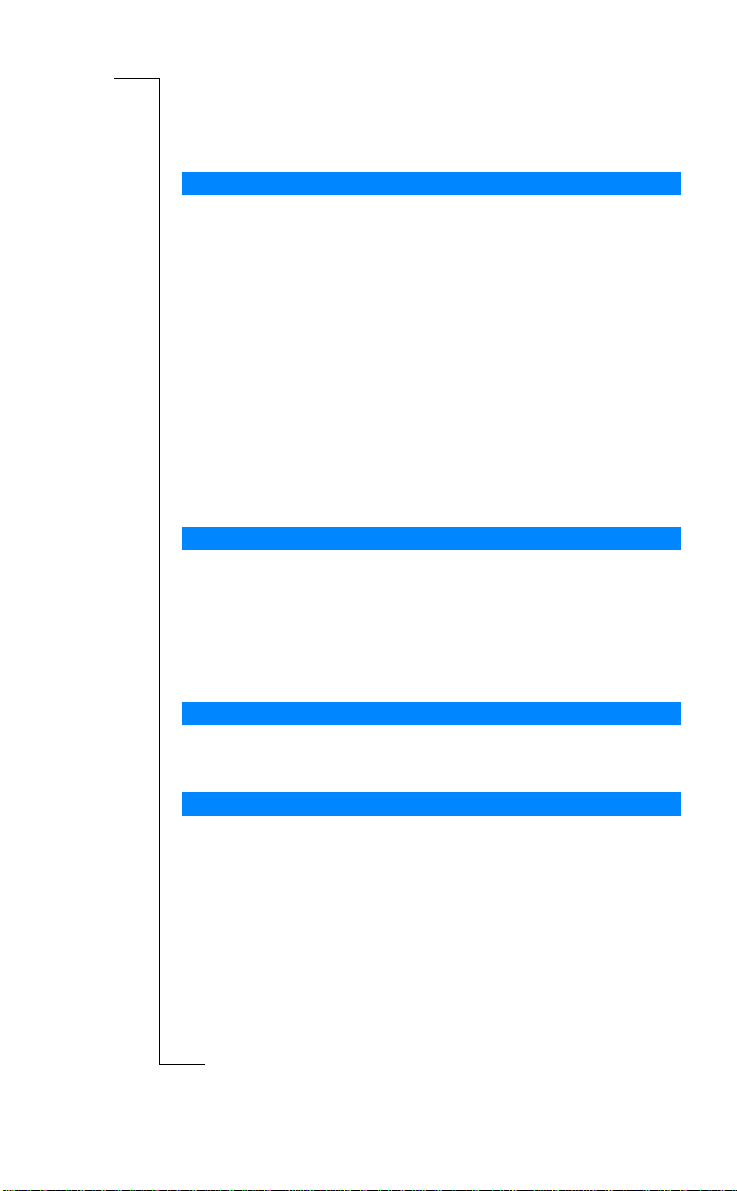
Conseil : Vous pouvez également enregistrer des codes avec ou sans un
numéro de téléphone dans votre répertoire. Voir « Services bancaires
téléphoniques » à la page 35. Cependant, cela peut être risqué en cas de vol.
Bloc notes
Pour noter un numéro de téléphone pendant un appel, vous pouvez utiliser
votre écran comme bloc notes.
Pour utiliser le bloc notes pendant une communication
s
U
u
m
e
i
n
i
t
a
c
• Utilisez les touches numériques pour entrer le numéro.
L’appelterminé, le numéro de téléphone reste affiché à l’écran ou, si la
fonction Mémoriser est activée, un message vous invite à enregistrer le
numéro dans votre répertoire. Vous pouvez également sélectionner le numéro
dans Ajout num éro du menu Répertoire. Voir « Caractéristiques du
T28 WORLD » à la page 22.
Lorsque vous entrez le numéro, votre interlocuteur entend des bips. Si vous le
souhaitez, vous pouvez désactiver les signaux sonores au cours d’un appel.
Voir« Désactivation des tonalités » à la page 4 8.
Contrôle de la durée ou du coût d’un appel
Au cours d’un appel, l’écran indique habituellement la durée en minutes et en
secondes. Si votre abonnement le permet, vous pouvez afficher le coût de
l’appelà la place.
e
m
m
Remarque : Ceci dépend de votre réseau et de votre abonnement SIM.
Voir « Affichage de la durée/du coût d’appel » à la page 82.
Bip minute
Si vous activez le bip minute, un bip retentit toutes les minutes au cours d’un
appel pour vous indiquer sa durée. Voir « Bip minute » à la page 48.
o
f
Gestion de plusieurs appels simultanés
Votre téléphone permet de gérer plusieurs appels simultanément. Vous pouvez
t
mettre en attente l’appel en cours, puis émettre ou répondre à un deuxième
o
appel. Vous pouvez également mettre en place une conférence pour réunir
jusqu’à cinq personnes. Voir« Gestion de plusieurs appels simultanés » à la
N
page 73.
r
n
o
C
o
M
i
b
e
l
C
r
i
c
m
o
l
a
B
A
s
n
o
r
E
o
s
s
c
i
Pendant un appel 19
Page 20
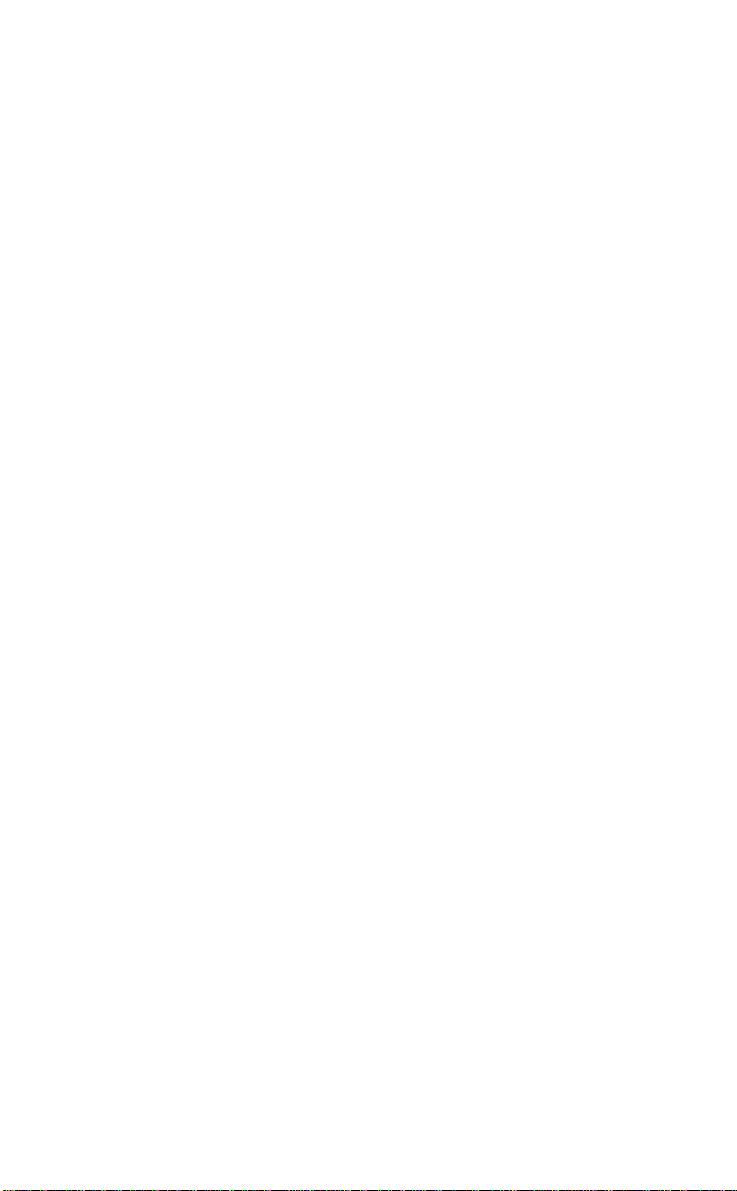
s
B
A
t
o
f
r
o
C
o
m
m
e
l
i
b
r
e
C
i
c
m
o
l
a
m
s
U
u
e
i
n
a
c
t
o
i
n
o
M
N
n
o
s
s
c
i
20 Pendant un appel
r
E
Page 21
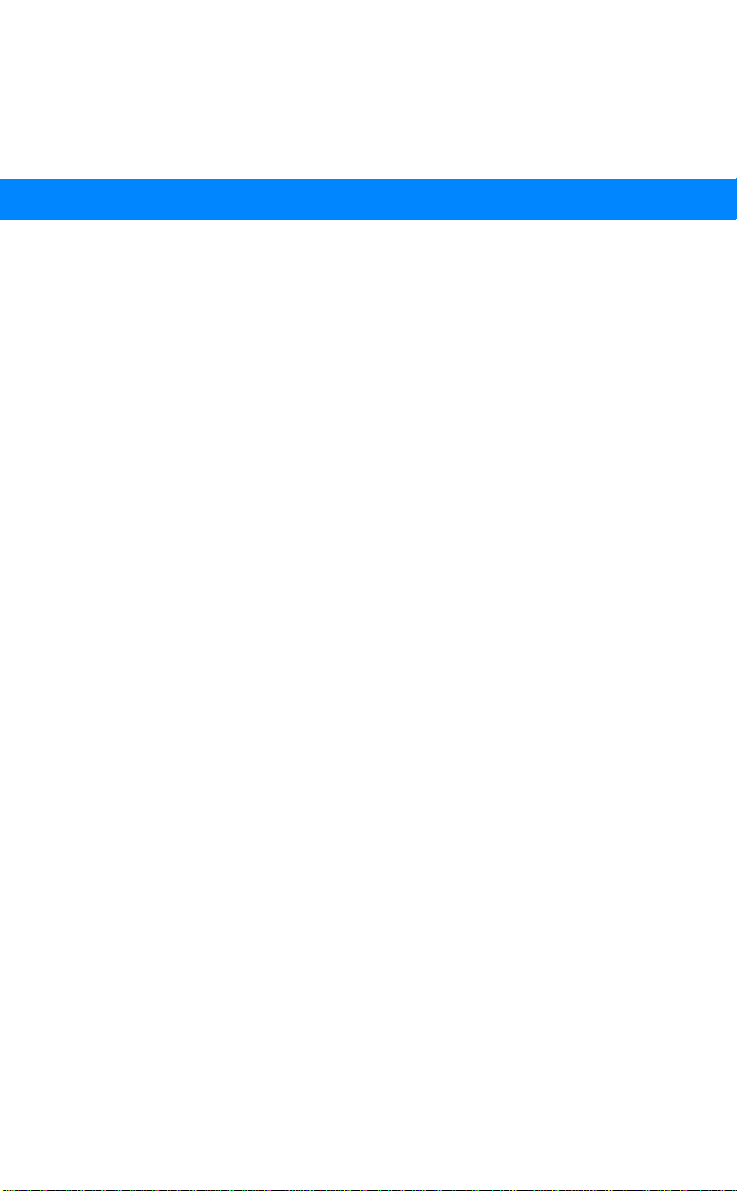
B
Fonctions et réglages
Caractéristiques du T28 WORLD 22
e
Utilisation des menus 23
Votre répertoire personnel 30
Utilisation de la liste d’appels 39
Votre service de messagerie vocale 42
Personnalisation de votre téléphone 44
Emission et réception de messages
Renvoi des appels entrants 63
Protection de votre téléphone et de votre
m
m
o
Gestion de plusieurs appels simultanés 73
a
i
c
r
e
texte (SMS) 52
m
o
abonnement 65
C
U
l
u
m
s
n
c
i
C
Réglage des préférences réseau 78
r
Affichage de la durée/du coût d’appel 82
Utilisation de deux lignes vocales 85
o
f
t
o
Appels avec une carte téléphonique 91
Emission et réception de fax et transmission
N
M
n
o
s
s
e
l
i
b
o
Contrôle vocal 87
de données 94
Extras 96
Le concept de profils 101
c
i
Accessoires 104
r
E
Services en ligne 113
t
a
o
i
A
s
n
Page 22
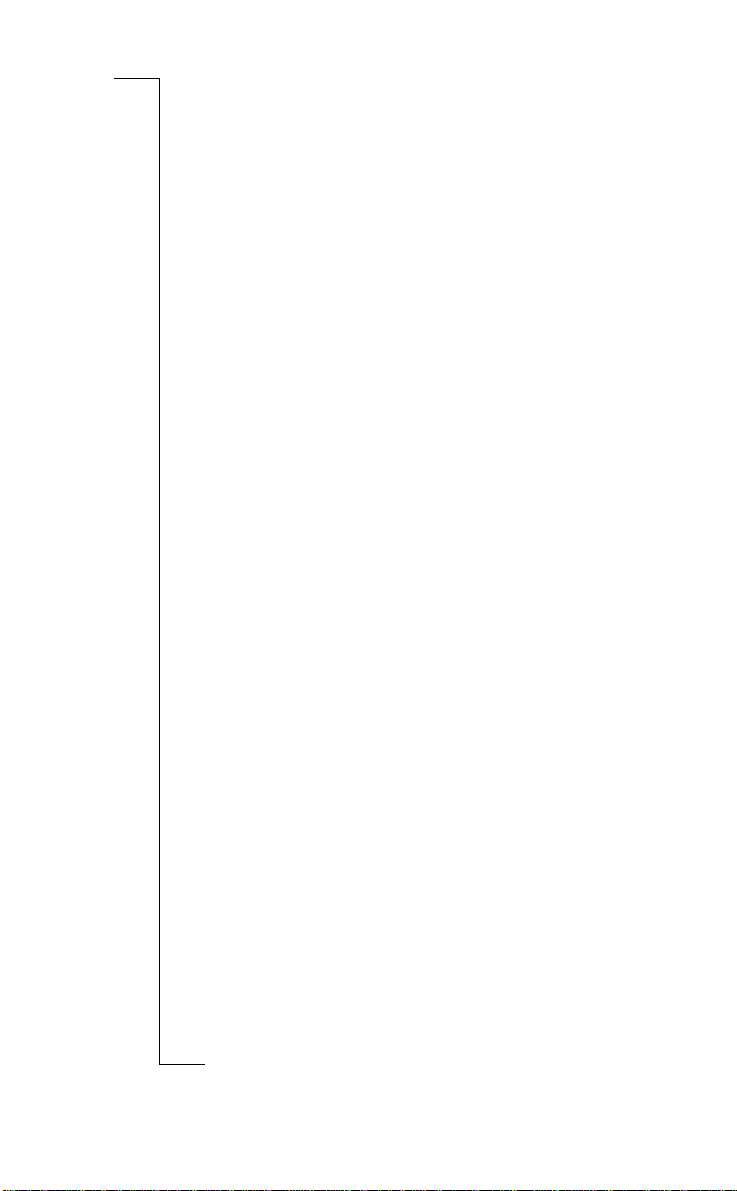
Caractéristiques du
T28 WORLD
Votre T28 WORLD fait partie d’une nouvelle génération de téléphone de
taille réduite : un téléphone bi-bande (GSM900/1900) avec batterie au
lithium, de conception moderne et de technologie avancée.
Le flip permet de répondre simplement en l’ouvrant. Vous pouvez également
utiliser la commande vocale et dire « Réponse » pour répondre à un appel ou
« Occupé » pour le rejeter. Vous pouvez aussi appeler quelqu’un en
prononçant simplement son nom.
Le T28 WORLD possède une fonction « Profil » qui vous permet de modifier
quelques réglages en sélectionnant simplement un profil donné, chaque profil
comprenant un groupe de réglages prédéfinis selon un environnement donné.
Par exemple, lorsque vous allez à une réunion, il vous suffit de choisir le profil
« Réunion » pour définir automatiquement un certain nombre de réglages
appropriés.
Les profils sont également associés à des accessoires intelligents tels qu’un
chargeur de bureau, un portatif mains libres ou un kit mais libres véhicule.
Par exemple, vous pouvez placer le T28 WORLD dans un kit mains libres
véhicule pour que le profil « En voiture » soit automatiquement sélectionné.
L’écrandu T28 WORLD affiche à la fois du texte et des symboles, ce qui
facilite la sélection dans les menus pour modifier un réglage, activer le
o
vibreur, envoyer un message, enregistrer un numéro, etc.
f
Les raccourcis numérotés constituent une caractéristique supplémentaire qui
t
vous permet d’accéder rapidement et aisément à un réglage. Vous pouvez
o
aussi créer votre propre menu favori, « Raccourcis», en incluant les réglages
les plus fréquemment utilisés. Si vous avez besoin d’aide pour utiliser les
N
menus, le T28 WORLD est équipé de textes d’aide pour vous guider.
o
C
r
o
M
n
m
m
e
l
i
b
e
C
r
i
c
m
o
l
a
s
U
u
m
e
i
n
i
t
a
c
B
A
s
n
o
o
s
s
c
i
22 Caractéristiques du T28 WORLD
r
E
Page 23
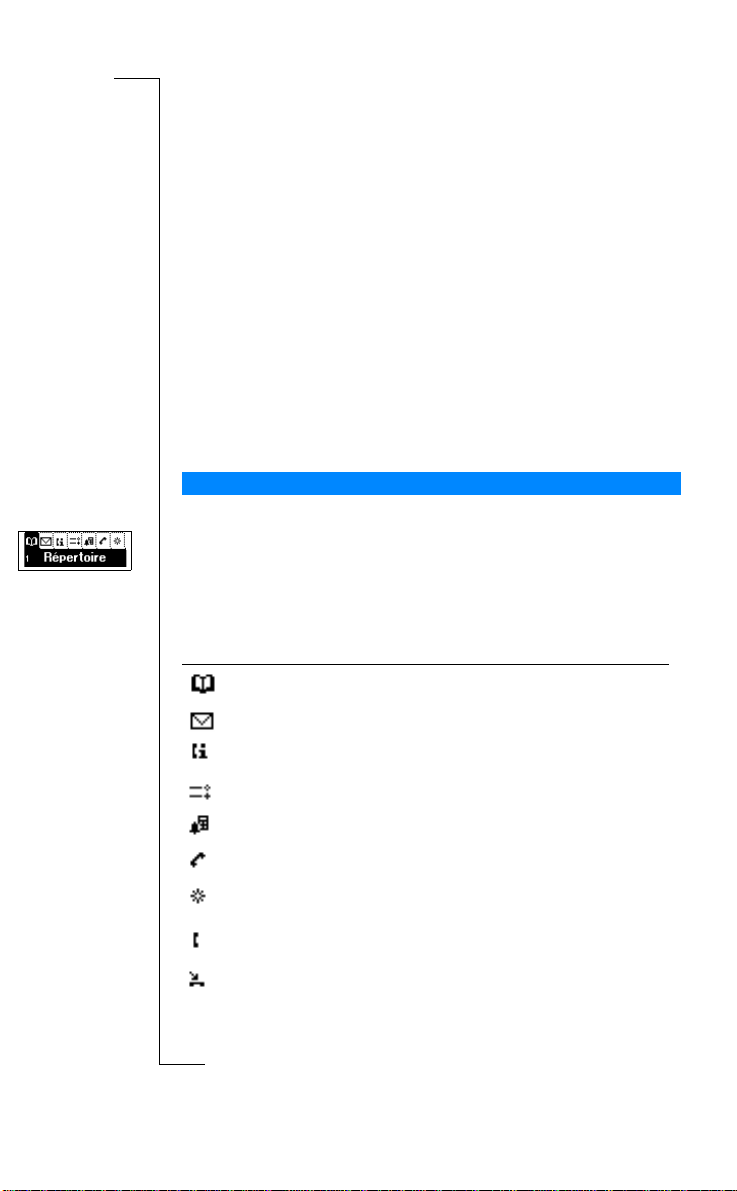
Utilisation des menus
B
A
r
E
Toutes les fonctions de votre téléphone sont disponibles dans le système de
menus. Utilisez les menus chaque fois que vous souhaitez modifier un réglage
de votre téléphone, par exemple la sonnerie. Utilisez également les menus
pour obtenir le meilleur de votre téléphone : pour régler le réveil, envoyer des
messages texte, enregistrer des numéros de téléphone importants, etc.
Les menus sont organisés en boucle dans laquelle vous vous déplacez à l’aide
des touches
comporte une liste d’options. Certains possèdent des sous-menus avec des
options supplémentaires.
Menu Icônes
Vous accédez aux menus en appuyant sur
symbolisentchaque menu en haut de l’écran.A leur côté, des symboles dans
les sous-menus indiquent les appels sans réponse, les textes d’aide, les codes
vocaux, etc.
Le tableau ci-dessous présente et décrit chaque icône de menu et symbole.
Symbole Nom Description
f
t
o
N
o
s
u et d ou en utilisant des raccourcis. Chaque menu
a
i
l
c
r
e
m
m
r
o
n
m
o
Menu Répertoire Votre répertoire personnel.
C
Menu Messages Gestion des messages textes et vocaux.
l
Menu Info appels Informations sur la durée de l’appel
i
Menu Réglages Réglages et profils personnels.
b
Menu Extras Jeux, réveil et autres extras.
o
Menu Gestion appels Gestion des appels en cours.
M
Menu Raccourcis Sélection des fonctions que vous utilisez
Indicateur d’appel
en cours
Indicateur d’’appels
sans réponse
e
o
C
et son coût.
le plus fréquemment.
Vous avez un appel en cours.
Indique un appel sans réponse dans
la liste d’appels, d ans la liste d’appels
sans réponse et en mode veille.
e
s
U
i
t
a
c
i
n
u
u ou d. Des icônes
m
s
c
i
Utilisation des menus 23
s
n
o
Page 24
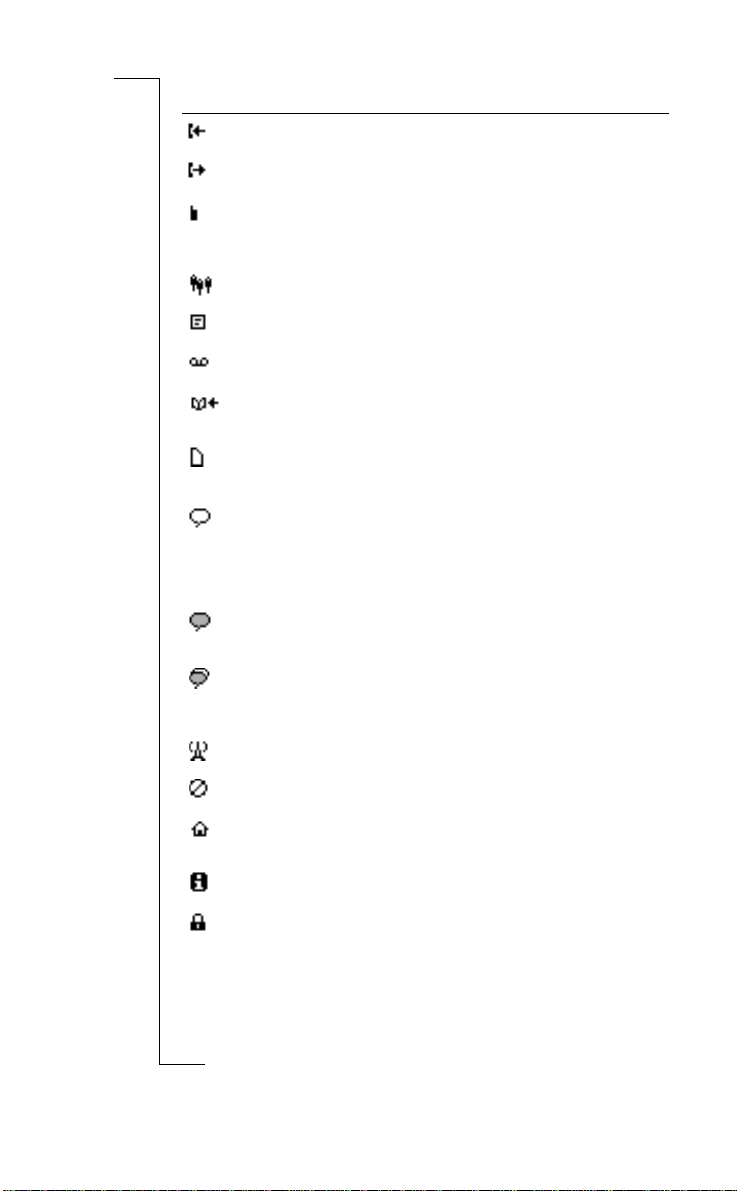
Symbole Nom Description
Indicateur des
appels répondus
Indicateur de numéro
appelé
Indicateur de
mémoire
téléphonique
Indicateur de groupe Indique qu’une entrée de répertoire est
Indicateur de SMS
non lu
Messagerie vocale
non écoutée
Indicateur de
consultation du
répertoire
Indicateur de
mémoire de
carte SIM
Indicateur de code
vocal dans le
téléphone
Indicateur de code
vocal en voiture
Indicateur de code
o
vocal dans le
téléphone et
C
en voiture
Indicateur de réseau
r
préféré
o
f
t
o
N
Indicateur de réseau
interdit
Indicateur de
o
zone locale
Indicateur de
M
texte d’aide
Indicateur de
n
verrouillage
o
s
s
c
i
24 Utilisation des menus
r
E
m
m
e
l
i
b
Indique un appel répondu dans
la liste d’appels.
Indique un numéro composé dans
la liste d’appels.
Indique qu’une entrée de répertoire
est enregistrée dans la mémoire
téléphonique et que la mémoire SIM
est saturée.
un groupe.
Indique qu’un message texte n’a pas
été lu.
Indique qu’un message vocal n’a pas
été écoutée.
Indique que vous pouvez accéder
l
au répertoire en appuyant sur
a
i
Indique qu’une entrée de répertoire est
enregistrée dans la mémoire de
c
la carte SIM.
r
Indiquequ’un code vocal a été enregistré
pour une entrée dans le téléphone
e
uniquement.
Indique que la numérotation vocale est
définie pour la fonction de démarrage à
l’ouverture.
m
Indiquequ’un code vocal a été enregistré
pour une entrée dans le kit mains
o
libres véhicule.
Indiquequ’un code vocal a été enregistré
C
pour une entrée dans le téléphone et
dans le kit mains libres véhicule.
Indique qu’un réseau est préféré et peut
être utilisé.
Indique qu’un réseau est interdit et ne
peut pas être utilisé.
Indique que vous vous trouvez dans la
zone de couverturede votre réseau.
N’apparaît pas sur tous les réseaux.
Indique un texte d’aide.
Indique que le verrou de la carte
ou du téléphone est activé.
s
U
u
m
e
i
n
a
c
t
o
i
B
A
s
n
u.
Page 25
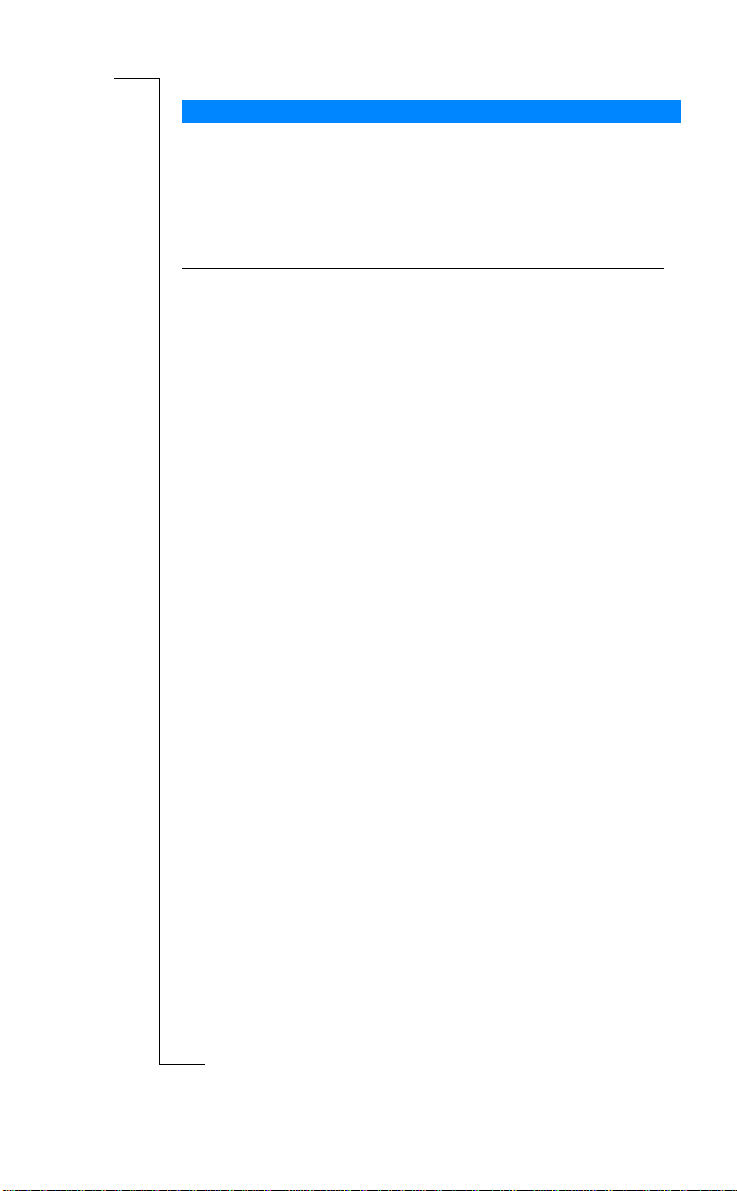
r
E
Déplacement dans les menus
Il existe deux méthodes pour se déplacer dans le s menus :
r
e
C
u.
u ou d,
l
a
i
c
m
m
o
s
U
u
e
i
n
i
t
a
c
u ou d.
• en faisant défiler le menu avec
• ou en utilisant des raccourcis.
Défilement avec
Appuyez sur... pour...
U
D
YES
NO
C
Remarque : Pour plus d’informations sur la manière d’entrer des lettres,
reportez-vous à « Entrée de lettres » à la page 31.
Conseil : Une fois dans le système de menus, vous pouvez maintenir la touche
u ou d enfoncée, ou faire glisser et maintenir la touche de volume
enfoncée, jusqu’à ce que vous atteigniez le menu ou sous-menu souhaité,
ceci au lieu d’appuyer de manière répétée sur la touche
u ou d
faire défiler les menus ou les fonctions vers la gauche
ou vers le haut
faire défiler les menus ou les fonctions vers la droite ou
vers le bas
sélectionner un menu, un sous-menu ou un réglage
remonter d’un niveau dans le système de menus,
fermer un réglage ou laisser un réglage inchangé
revenir en mode veille, maintenez la touche enfoncée.
supprimerun élément d’une liste
m
m
Utilisation des raccourcis
Pour accéder encore plus rapidement aux menus, servez-vous des raccourcis.
Ilsuffitsimplementdetaperlenumérodumenuoudusous-menuquevous
voulez utiliser ; vous devez d’abord accéder au système de menus en appuyant
u ou d. Pour revenir en mode veille, maintenez la touche NO
sur
enfoncée.
o
f
Conseil : Pour atteindre rapidement la fonction Cherche & Appel.,
maintenez la touche
t
Raccourcis, avec la touche
o
Remarque : Il est possible que votre téléphone ne comporte pas toutes les
N
options de menu décrites dans ce manuel car bon nombre d’entre elles
dépendent du réseau et de l’abonnement utilisés. Ainsi, les numéros de
raccourci peuvent varier d’un téléphone à l’autre.
o
r
n
o
C
o
M
e
l
i
b
d enfoncée. Faites de même, pour le sous-menu
s
s
c
i
Utilisation des menus 25
B
A
s
n
o
Page 26
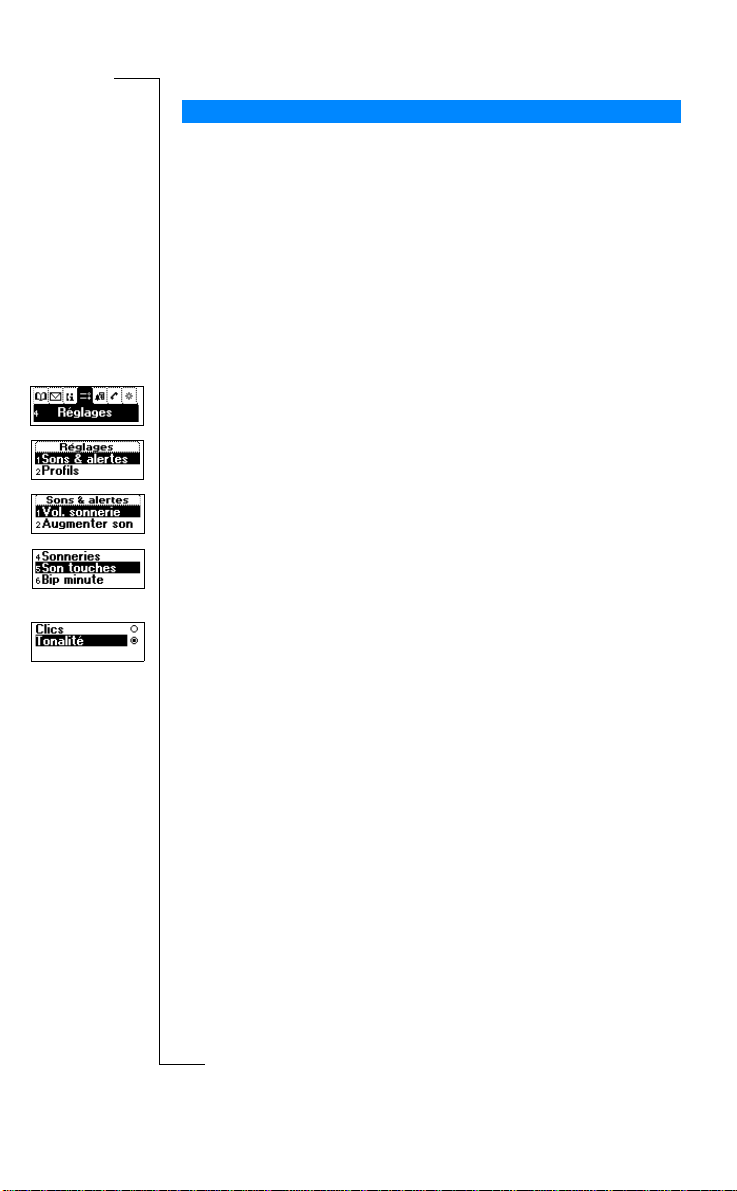
Comment interpréter les instructions
Dans les instructions de ce manuel, nous avons utilisé les touches u et
d pour décrire les fonctions et les réglages, puisque les numéros de
raccourci peuvent varier d’un téléphone à l’autre.
Les instructions suivantes vous aident à définir le son des touches sur
« Tonalité ».
Pour définir le son des touches
Réglages
, YES ,
1. Sélectionnez
2. Sélectionnez
Interprétez cette instruction comme suit :
1. En mode veille, utilisez
2. Appuyez sur
Le menu
Le nom du menu choisi figure en haut de l’écran (
3. Appuyez sur
(Il n’est pas nécessaire de faire défiler le menu avec les flèches puisqu’il
s’agit du premier sous-menu du menu principal
4. Utilisez
Appuyez sur
5. Utilisez
Appuyez sur
Vous avez à présent défini l’option « Tonalité » pour le son des touches.
Pour revenir en mode veille, maintenez la touche
Voici comment interpréter la même instruction à l’aide des raccourcis :
Pour définir le son des touches
1. Appuyez sur
o
2. Appuyez sur 4 pour sélectionner le menu
f
3. Appuyez sur 1 pour sélectionner le sous-menu
t
4. Appuyez sur 5 pour sélectionner le sous-menu
5. Sélectionnez
o
Tonalité
YES pour sélectionner le menu.
Réglages
apparaît.
YES pour sélectionner le sous-menu
d ou u pour accéder au sous-menu
YES pour sélectionner le sous-menu.
u ou d pour accéder à l’option
YES pour sélectionner l’option
m
o
C
r
i
u ou d pour accéder au système de menus.
b
o
Tonalité
M
Sons & alertes
.
d ou u pour accéder au menu
a
i
l
c
r
e
m
m
o
C
e
l
.
, YE S,
s
U
u
m
Réglages
e
Son touches
c
i
n
Réglages
Tonalité
Tonalité
NO enfoncée.
.
Sons & alertes
Son touches
Réglages
Sons & alertes
Son touches
t
a
.
.
, YES .
o
i
).
).
.
n
.
s
Réglages
.
.
B
A
.
N
n
o
s
s
c
i
26 Utilisation des menus
r
E
Page 27
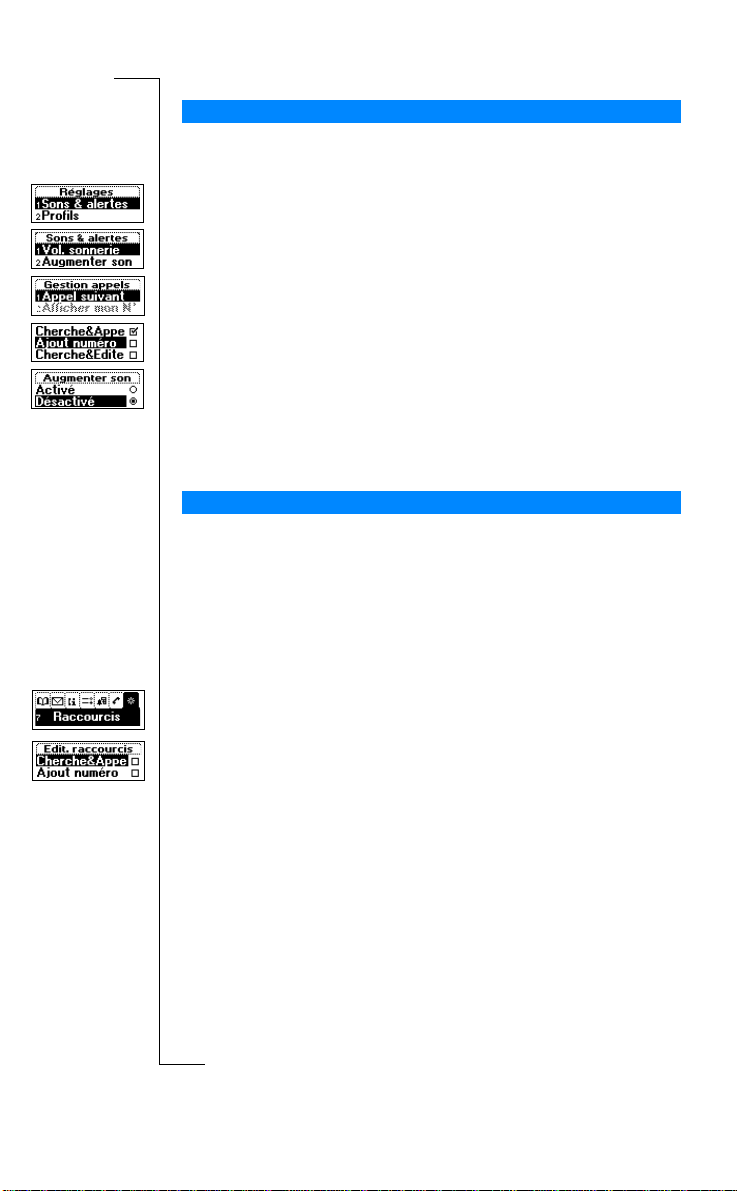
Texte a ffiché
Lorsque vous vous déplacez dans le système de menus, l’affichage change.
Les informations suivantes peuvent vous aider :
• Le texte n oir à l’intérieur d’un cadre situé en haut indique le menu que
vous avez choisi.
• Du texte inversé sur un fond noir indique votre emplacement dans le
système de menus. Si vous appuyez sur
réglage sélectionné.
• Le texte gris indique une fonction non disponible temporairement, étant
donné votre abonnement ou un réglage spécifique non activé.
• Le texte marqué d’une coche indique le ou les réglages sélectionnés.
• Le texte marqué d’un bouton plein indique le réglage sélectionné.
Remarque : La plupart des sous-menus du menu Gestion appels
apparaissent en gris lorsqu’aucun appel n’est en cours. Ils s’affichent
cependant en noir lors d’une communication.
Raccourcis
Vous pouvez placer vos réglages favoris dans le menu Raccourcis. Ceci vous
permet d’accéder rapidementet aisément à vos réglages courants.
Lorsque vous achetez votre téléphone, le menu Raccourci contient quelques
réglages que vous pouvez supprimer si vous le souhaitez. Vous pouvez
également ajouter le réglage d’un autre menu dans le menu Raccourci.
Pour ajouter un réglage au menu Raccourci
1. Sélectionnez
2. Sélectionnez un réglage dans la liste en appuyant sur *.
3. Entrez le numéro de position souhaité pour votre réglage dans ce menu.
4. Appuyez sur
t
5. Appuyez sur
o
Conseil : Pour atteindre rapidement la première fonction du menu
Raccourcis, il vous suffit d’appuyer et de maintenir la touche
N
C
r
o
Pour ajouter un autre réglage, répétez les étapes 2 et 3.
f
Pour supprimer un réglage du menu
M
m
m
o
Raccourcis
l
i
YES.
b
o
YES pour quitter la liste.
, YES,
e
c
r
e
o
C
Edit. raccourcis
YES, le menu est activé ou le
e
s
U
l
a
i
c
i
n
u
m
m
, YE S.
Raccourci
, répétez les étapes 1 et 2.
i
t
a
n
B
A
s
n
o
u enfoncée.
r
E
o
s
s
c
i
Utilisation des menus 27
Page 28
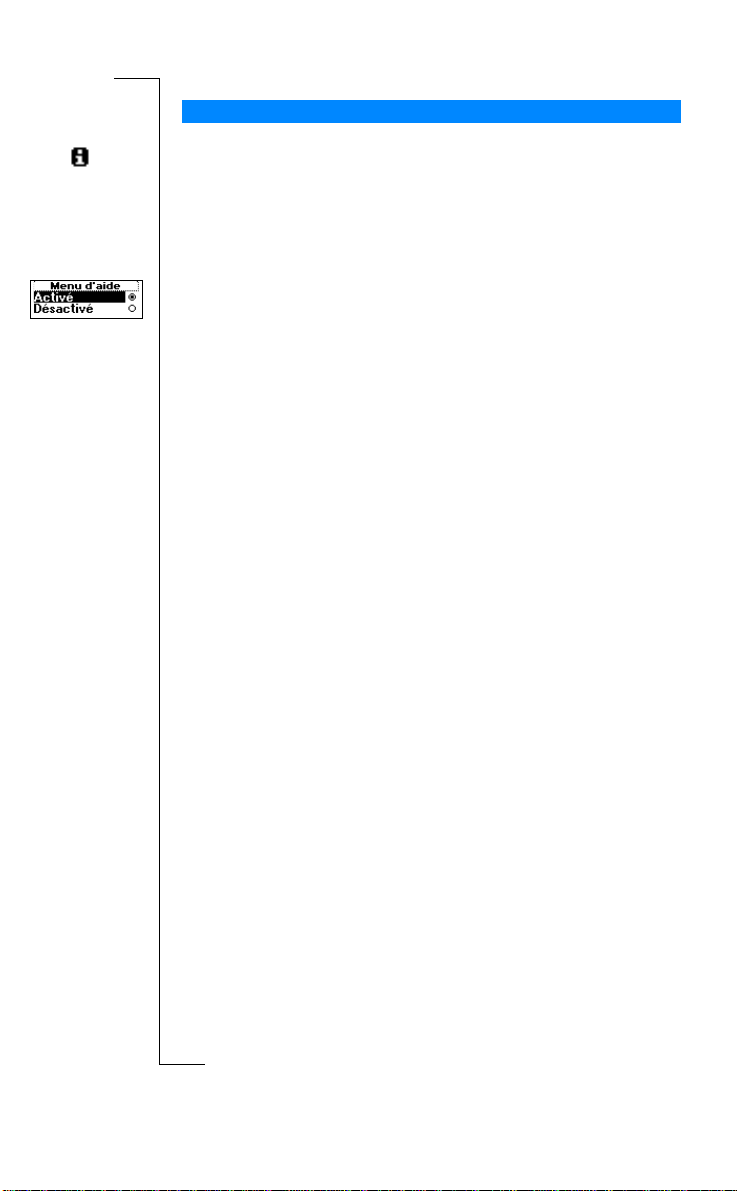
Textes d’aide
Pour vous aider à utiliser les fonctions et les réglages des menus, votre
téléphone inclut des textes d’aide contextuels qui décrivent les sous-menus.
B
Ces textesd’aidesont définis sur Activé lorsque vous achetez votre téléphone,
mais vous pouvez les désactiver à tout moment.
Pour activer ou désactiver les textes d’aide
Réglages
, YES ,
Affichage
, YE S,
1. Sélectionnez
Menu d’aide
2. Sélectionnez
, YES.
ActivéouDésactivé
r
.
i
c
l
a
Fonctions d’aide
e
s
U
n
u
i
a
c
t
, YES,
o
i
A
s
n
e
m
m
m
m
o
o
C
C
e
b
o
i
l
r
o
f
t
o
M
N
n
o
s
s
c
i
28 Utilisation des menus
r
E
Page 29
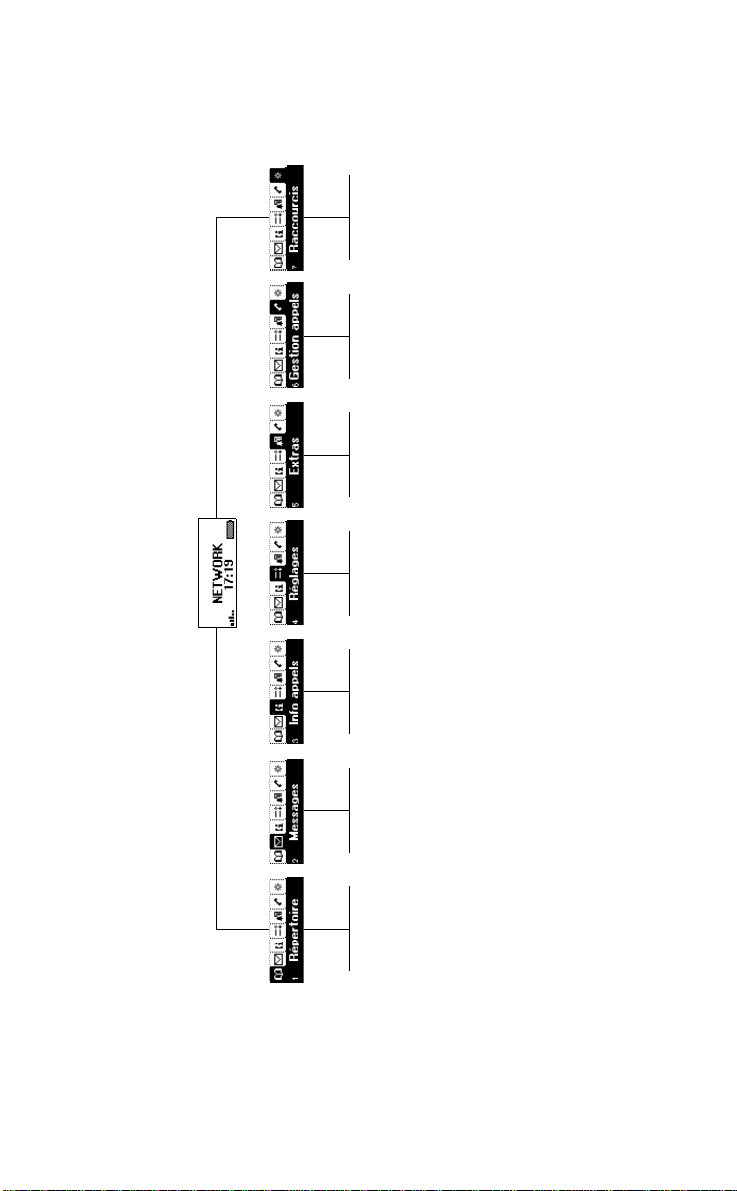
t
o
o
f
r
M
o
C
o
m
m
e
l
i
b
Choisir profil
Passer à L 1
Réveil
r
e
Sons & alertes
C
Appels sans
Messagerie
sonnerie
Volumede la
Appel suivant
Afficher mon n°
Minuteur
c
Chronomètre
Profils
Options d’appel
o
réponse
Liste d’appels
Réception
Nouvel envoi
*
Passer à L 1
Edit. raccourcis
*
*
Désact. tonalité
Masquer mon n°
l
a
i
Jeux
Calculatrice
m
Ecran
Réseaux
m
Crédit
Dernier appel
Modèles
Non envoyé
*
*
s
En attente
U
Permuter appels
Accessoires
u
Langue
Heure et date
Tarif
Coût total
Options
Elém. envoyés
e
*
Récupérer
Libérer appel
i
n
Verrous
Contrôle vocal
Durée totale
Tpsappelssort
*
*
Joindre appels
c
Mains libres
Effacer liste
*
Extraire tiers
Transfertappel
a
Réinitialiser
Options
Réinit. compteur
t
*
o
i
Libérer tous
s
n
Veuillez noter que la plupart des options de menu
Remarque : La langue d’affichage par défaut
B
A
dépendent du réseau et de l’abonnement utilisés.
est l’anglais. Les textes anglais peuvent
différer des textes anglais américains
* Seulement disponible pendant une communication.
r
E
N
s
c
i
o
s
n
Cartes
Ajout numéro
Cherche&Envoi
Cherche&Appel.
Groupes
Codes vocaux
Cherche&Edite
Supprimertout
Options
Etat mémoire
Numéros fixes
N° de service
Numéros d’infos
téléphoniques
Adresses e-mail
Utilisation des menus 29
Page 30
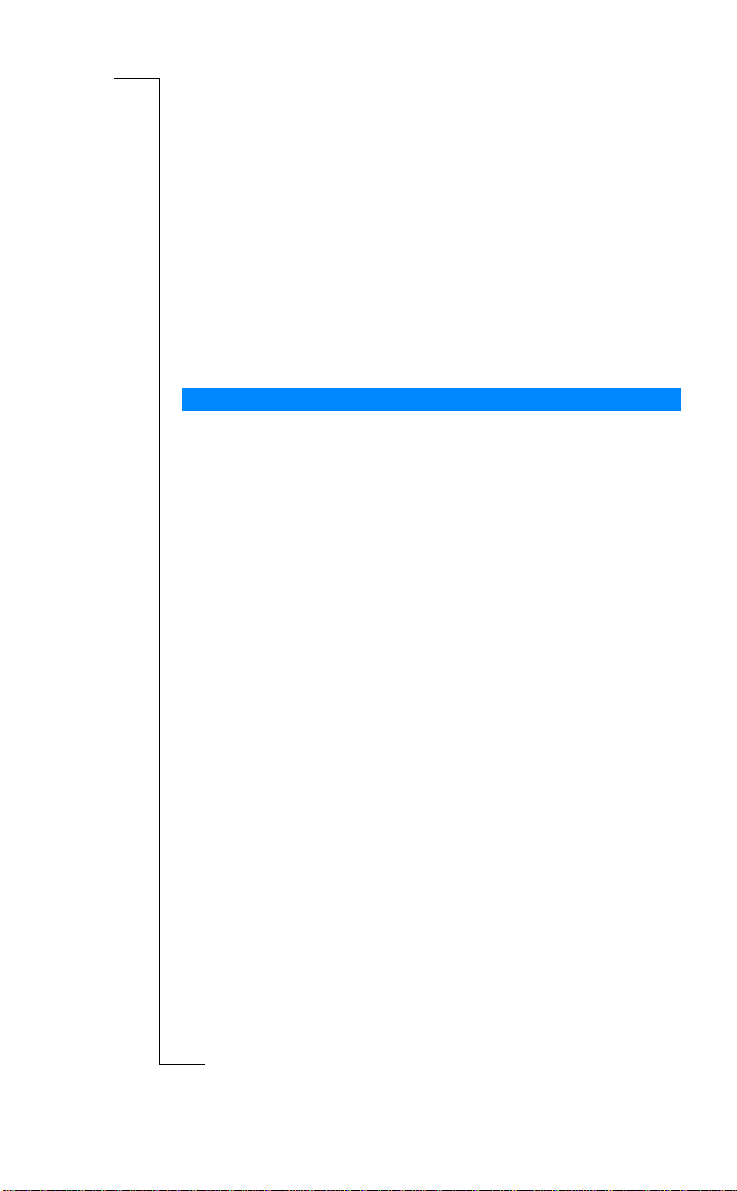
Votre répertoire personnel
Vous pouvez créer un répertoire personnel en enregistrant des numéros de
téléphone et les noms associés (représentant une entrée). Vous pouvez
émettre des appels aisément en rappelant les numéros de téléphone ou les
noms enregistrés dans votre répertoire.
Création d’un répertoire personnel
Avant de créer votre répertoire personnel, vous devez connaître quelques
informations. Vous devez savoir comment fonctionne les mémoires, comment
enregistrer les numéros avec le signe (+) pour l’international et comment
entrer des lettres.
Mémoires du répertoire
Il est possible d’enregistrer des numéros de téléphone et des noms dans :
• la mémoire de la carte SIM.
• la mémoire du téléphone.
Vos entrées sont d’abord enregistrées dans les emplacements de votre carte SIM.
Le nombre d’emplacements disponibles dépend de votre carte SIM.
L’enregistrement d’entrées dans les emplacements SIM permet de les utiliser
même si vous changez de téléphone, en insérant votre carte SIM dans un
r
autre téléphone.
o
En revanche, les numéros enregistrés dans la mémoire du téléphone sont
f
toujours disponibles dans votre téléphone, même si vous changez de carte SIM.
Le téléphone est doté d’une mémoire de 99 emplacements supplémentaires
t
dans la quelle vos entrées sont enregistrées lorsque tous les emplacements
o
SIM sont occupés.
N
Numéros internationaux
n
Si vous avez l’intention d’utiliser votre téléphone dans votre pays et à l’étranger,
o
il est souhaitable d’enregistrer tous les numéros sous la forme de numéros
internationaux, c’est-à-dire avec le signe (+) (qui remplace automatiquement
s
l’indicatif international pour le pays depuis lequel vous appelez) suivi de
s
l’indicatif du pays, de l’indicatif régional et du numéro de téléphone.
m
o
C
i
b
o
M
c
i
30 Votre répertoire personnel
r
E
e
m
C
e
l
c
r
o
l
a
i
m
m
s
U
u
e
i
n
a
c
t
o
i
B
A
s
n
Page 31

Pour entrer un numéro de téléphone international
• Maintenezlatouche0 enfoncée pour entrer le signe +.
N’incluez pas le zéro de tête dans l’indicatif régional.
Entrée de lettres
Vous pouvez entrer des lettres lorsque vous utilisez le répertoire et que vous
rédigezu n message court (SMS). Voir « Emission et réception de messages
texte (SMS) » à la page 52.
Appuyez à plusieurs reprises sur la touche appropriée, de 1 à 9, 0 ou #,
jusqu’à ce que la lettre de votre choix s’affiche à l’écran.
Appuyez
sur...
1 Espace-?!‚.:;"’<=>()_1
2 ABCЕДЖаЗ2Γ
3DEFèÉ3∆ Φ
4GHIì4
5JKL5Λ
6 MNOÑÖØò6
7PQRSß7Π Σ
8TUVÜù8
9 WXYZ9
0 +&@/¤%$£¥§¿¡0Θ Ξ Ψ Ω
##*↵
Exemple :
• Pour entrer la lettre « A », appuyez une fois sur 2.
• Pour entrer la lettre « B », appuyez deux fois sur 2.
• Pour entrer des lettres en minuscules, entrez la lettre, par exemple un
« A », puis appuyez sur *.Un«a » apparaît. Des lettres en minuscules
o
s’affichent désormais jusqu’à ce que vous appuyiez à nouveau sur *.
f
• Pour entrer des chiffres, maintenez les touches numériques enfoncées.
• Pour supprimer des lettres et des chiffres, maintenez la touche
t
C
r
pour obtenir...
m
m
o
e
l
i
b
o
r
e
C
i
c
m
o
l
a
s
U
u
m
e
i
n
a
c
t
o
i
A
s
n
C enfoncée.
B
r
E
o
Vous pouvez également utiliser la touche de volume comme raccourci pour
certaines lettres.
N
• Pour entrer la lettre « B », faites glisser la touche de volume vers le haut et
• Pour entrer la lettre « C », faites glisser la touche de volume vers le bas et
s
Conseil : Vouspouvez également choisir un autre alphabet en maintenant la
s
touche # enfoncée.
c
M
n
appuyez sur 2.
o
appuyez sur 2.
i
Votre répertoire personnel 31
Page 32

Enregistrement d’un numé ro avec un nom
Chaque numéro de téléphone enregistré possède un numéro de position.
Vous pouvez enregistrer les numéros de téléphone avec un nom pour faciliter
leur gestion.
Pour enregistrer un numéro avec un nom
Répertoire
, YES,
1. Sélectionnez
Une liste des numéros utilisés mais non enregistrés apparaît.
r
YES.
o
C
o
Ajout. nouveau ?
YES.
m
m
l
i
b
2. Sélectionnez
sur
YES.
3. Entrez le numéro de téléphone à enregistrer (y compris le signe +)et
l’indicatif du pays) et appuyez sur
4. Entrez le nom à associer au numéro de téléphone et appuyez sur
5. Vous avez alors trois possibilités :
• Pour enregistrer le numéro dans la première position vide suggérée,
appuyez sur
• Pour enregistrer le numéro à une autre posi tion, appuyez sur
effacer le numéro, entrez un nouveau numéro de position et appuyez
sur
• Pour enregistrer le numéro dans la mémoire du téléphone, vous devez
connaître le nombre de positions disponibles sur votre carte SIM.
Pour cela, sélectionnez Etat mémoire dans le menu Répertoire.
Ainsi, si vous disposez de 200 positions sur votre carte SIM, il suffit de
taper le numéro de position 201 pour enregistrer le numéro dans le
mémoire du téléphone.
Si vous avez activé la numérotation vocale, un message vous propose
d’ajouter un code vocal à l’entrée de votre répertoire. Voir « Contrôle vocal »
àlapage87.
o
Mémoriser
f
Si vous souhaitez être invité à enregistrer un numéro de téléphone composé ou
répondu qui ne figure pas dans votre répertoire, activez l’option Mémoriser.
t
Ajout numéro
ou tout autre numéro de la liste en appuyant
c
r
e
o
C
e
YES.
l
a
i
m
m
, YE S.
s
U
u
e
i
n
a
c
t
o
i
A
s
n
YES.
C pour
B
Pour activer ou désactiver la fonction Mémoriser
o
1. Sélectionnez
N
2. Sélectionnez
Remarque : Votre abonnement doit prendre en charge le service
s
d’identification de l’appelant (CLI).
Mémoriser
n
o
M
Réglages
, YES.
ActivéouDésactivé
s
c
i
32 Votre répertoire personnel
r
E
, YES ,
Affichage
.
, YE S,
Fonctions d’aide
, YES,
Page 33

Appel d ’un numéro enregistré dans le répertoire
Vous pouvez appeler un numéro en utilisant le nom qui lui est associé ou son
numéro de position dans la mémoire.
B
r
E
L’ordre de recherche d’un nom et d’un numéro dépend de l’ordre de tri choisi,
c’est-à-dire par nom ou par position.
Pour c hoisir un ordre de tri
Répertoire
, YES,
Options
, YES,
Tri
s
U
u
m
, YES.
e
, YES.
i
n
i
t
a
c
u ou d
1. Sélectionnez
2. Sélectionnez un ordre de tri.
Pour appeler un numéro enregistré dans le répertoire
Répertoire
, YES,
e
Cherche & Appel
c
r
e
o
C
l
a
i
m
1. Sélectionnez
2. Entrez le numéro de position ou le nom (ou les premières lettres du nom)
associé au numéro à appeler.
3. Appuyez sur
Si le nom affiché n’est pas celui souhaité, appuyez sur
jusqu’aunom et numéro corrects.
4. Appuyez sur
Conseil : Pour atteindre rapidement la fonction Cherche&Appel.,
maintenez la touche
Raccourcis aux entrées du répertoire
En mode veille, vous pouvez rechercher une entrée :
• en tapant son numéro de position suivi du symbole #.
• en maintenant une des touches 2 à 9 enfoncée afinde rechercher une
entrée commençant par une lettre particulière.
Par exemple, maintenez la touche 2 enfoncée pour afficher la première
entrée commençant par la lettre A (oulalettresuivantelaplusproche).
Une fois dans la liste des entrées du répertoire, vous pouvez utiliser
o
d pour faire défiler les positions, ou vous pouvez appuyer sur un numéro
f
de position ou sur une lettre pour accéder à une entrée donnée.
t
Numérotation abrégée
o
Vous pouvez appeler les numéros de téléphone enregistrés aux positions 1 à 9
N
dans la mémoire en entrant le numéro de position, puis en appuyant sur
n
Exemple :
o
1. Entrez le numéro 3.
s
2. Appuyez sur
YES.
YES pour passer l’appel.
d enfoncée.
m
o
C
r
b
o
M
YES pour passer l’appel.
m
l
i
s
c
i
Votre répertoire personnel 33
A
s
n
o
u ou
YES.
Page 34

Mise à jour du répertoire
Il est parfois nécessaire de modifier les noms et les numéros du répertoire.
Vous pouvez également changer le numéro de position d’une entrée.
B
Modification d’un numéro de téléphone dans le répertoire
Vous devez rechercher l’entrée de répertoire à modifier. Vous pouvez utiliser
la position de stockage ou le nom. Voir « Appel d’un numéro enregistré dans
le répertoire » à la page 33.
Pour modifier une entrée
Répertoire
, YES,
e
c
r
e
o
C
Cherche & Edite
l
a
i
YES.
YES.
m
1. Sélectionnez
2. Entrez le numéro de position ou le nom de l’entrée à modifier. Appuyez
YES.
sur
Si le nom affiché n’est pas celui souhaité, appuyez sur
jusqu’aunom et numéro corrects.
3. Appuyez sur
4. Sélectionnez
5. Modifiez le numéro et appuyez sur
Utilisez
supprimer.
6. Modifiez le nom et appuyez sur
7. Modifiez le numéro de position et appuyez sur
Protection con tre l’écrasement
Si vous tentez d’enregistrer un numéro de téléphone dans une position
contenant déjà un numéro de téléphone, le message
le nom enregistré. Vous avez alors deux possibilités:
Pour enregistrer le numéro dans la position sélectionnée
• Appuyez sur
o
f
Pour enregistrer le numéro dans une autre position
1. Appuyez sur
t
2. Entrez le nouveau numéro de position.
o
3. Appuyez sur
YES pour sélectionner l’entrée.
Editer
.
u ou d pour déplacer le curseur. Utilisez la touche C pour
m
m
o
C
r
l
i
YES pour remplacer le numéro.
b
NO.
o
M
YES pour enregistrer le numéro dans la nouvelle position.
s
, YES .
U
u
m
e
i
n
YES.
t
a
c
Ecraser?
s
n
o
i
u ou d
s’afficheavec
A
N
n
o
s
s
c
i
34 Votre répertoire personnel
r
E
Page 35

Supprimer tout
dans mém tél. ?
Mémoire saturée
Lorsque toutes les positions de carte SIM sont saturées, une icône apparaît
à côté du numéro de position, (voir marge). Les entrées suivantes sont
enregistrées dans la mémoire du téléphone.
Si toutes les positions y compris la mémoire du téléphone sont saturées, vous
devez supprimer un ancien numéro en entrant une position déjà occupée et
appuyer sur
1. Sélectionnez
2. Entrez le numéro de position ou le nom du numéro à supprimer et appuyez
3. Appuyez sur
4. Sélectionnez
5. Appuyez sur
1. Sélectionnez
2. La question
3. Entrez le code de verrouillage du téléphone (
Services bancaires téléphoniques
Si vous utilisez des services bancaires téléphoniques, vous pouvez associer ou
non à l’enregistrement du numéro de téléphone de votre service bancaire vos
codes personnels.Il vous suffit d’ajouter des pauses (
téléphone et les codes. Pour entrer une pause, maintenez la touche * enfoncée.
En général, un # doit être entré après chaque code. Une pause est parfois
f
nécessaire aussi. Contactez votre banque pour en savoir plus sur l’utilisation des
t
touches # et (
o
Remarque : Il peut cependant s’avérer risqué d’enregistrer vos codes dans le
téléphone en cas de vol.
N
YES.
Pour supprimer une entrée de la mémoire
Répertoire
, YES,
Cherche & Edite
YES. (Ceci dépend de l’ordre de tri, c’est-à-dire par nom ou par position.)
sur
YES.
Supprimer
.
YES pour confirmer.
Pour supprimer toutes les entrées de la mémoire du téléphone
Répertoire
, YES,
e
Appuyez sur
Supprimer tout dans mém tél. ?
YES.
a
i
c
r
Supprimer tout
l
m
avez déterminé vous-même).
Toutes les entrées de la mémoire supplémentaire sont supprimées.
m
o
m
o
C
s
, YES .
U
u
, YES.
apparaît.
m
e
o
i
t
a
c
i
n
0000
ou autre code que vous
C
r
o
o
p
).
i
b
l
p
) entre le numéro de
e
M
n
B
A
s
n
r
E
o
s
s
c
i
Votre répertoire personnel 35
Page 36

Pour enregistrer un numéro de téléphone avec des codes
Répertoire
, YES,
, YES,
e
, YES,
r
e
o
C
Ajout numéro
c
Ajout numéro
Cherche&Envoi
YES.
1. Sélectionnez
2. Après l’entrée du numéro de téléphone, maintenez la touche * enfoncée
jusqu’à ce que le caractère de pause
3. Entrez le code et #. Entrez au besoin une autre pause, le code suivant,
et ainsi de suite.
4. Entrez le nom à associer au numéro de téléphone et au code, et appuyez
YES.
sur
5. Appuyez sur
Pour enregistrer le numéro dans une autre position que celle suggérée,
voir « Enregistrement d’un numéro avec un nom » à la page 32.
Pour émettre un appel avec des codes de tonalités, procédez comme décrit
dans la section « Appel d’un numéro enregistré dans le répertoire » à la
page 33. Lorsque vous effectuez l’appel, le téléphone compose le numéro,
attend une réponse, puis envoie le code. Si vous insérez une autre pause et un
autre code, il s’interrompt à nouveau, envoie le code suivant, et ainsi de suite.
Pour enregistrer les codes seulement
1. Sélectionnez
2. Entrez le code suivi du symbole #, au besoin une autre pause, le code
suivant, et ainsi de suite.
3. Appuyez sur
4. Entrez le nom à associer à vos codes et appuyez sur
5. Appuyez sur
YES pour enregistrer.
Répertoire
m
YES.
m
YES pour enregistrer.
o
Au cours d’un appel, il est possible d’extraire ces codes du répertoire et des
les envoyer.
1. Sélectionnez
2. Entrez le nom (ou les premières lettres du nom) ou le numéro de position
t
3. Appuyez sur
o
C
Pour envoyer les codes au cours d’un appel
r
o
f
de vos codes et appuyez sur
l
i
Répertoire
b
o
YES pour envoyer les codes.
M
, YE S,
p
apparaisse à l’écran.
s
U
l
a
i
u
, YE S,
m
m
, YES.
Ajout nouveau ?
e
c
i
n
Ajout nouveau ?
t
a
YES.
o
i
, YES.
s
n
, YES.
B
A
N
n
o
s
s
c
i
36 Votre répertoire personnel
r
E
Page 37

Groupes
Le T28 WORLD vous permet de créer des groupes d’entrées de répertoire.
Ceci vous permet d’envoyer simultanément un message texte à plusieurs
destinataires. Voir « Emission et réception de messages texte (SMS) » à la
page 52.
A
B
Pour créer un groupe
Répertoire
, YES,
Groupes
, YE S,
U
l
, YE S.
, YES.
u
m
, YE S.
, YE S.
Ajout nouveau ?
e
YES.
s
YES depuis
c
i
n
1. Sélectionnez
2. Entrez un nom pour le groupe et appuyez sur
3. Sélectionnez
4. Sélectionnez une entrée dans votre répertoire.
5. Pour ajouter le membre suivant, appuyez sur
Pour ajouter un membre à un groupe existant
1. Sélectionnez
2. Sélectionnez le groupe à modifier.
3. Sélectionnez
4. Sélectionnez une entrée dans votre répertoire.
Pour supprimer un membre d’un groupe
1. Sélectionnez
2. Sélectionnez le groupe à modifier.
3. Sélectionnez
4. Sélectionnez le membre à supprimer et appuyez sur
5. Appuyez sur
Pour supprimer un groupe
1. Sélectionnez
2. Sélectionnez le groupe à supprimer.
3. Sélectionnez
o
4. Appuyez sur
f
t
o
C
r
o
Ajout nouveau ?
Répertoire
, YES,
, YE S.
Groupes
i
Modifier
, YE S,
Ajout nouveau ?
c
r
e
Répertoire
, YES,
Groupes
m
Editer
.
m
YES pour confirmer.
m
o
C
Répertoire
, YES,
Groupes
e
l
i
Supprimer
.
YES pour confirmer.
b
a
t
a
C.
s
, YES.
n
o
i
Ajout nouveau ?
.
r
E
o
N
s
c
i
M
n
o
s
Votre répertoire personnel 37
Page 38

Adresses e-mail
Vous pouvez enregistrer des adresses e-mail à utiliser pour envoyer un
message texte sous forme d’e-mail. Voir« Emission et réception de messages
texte (SMS) » à la page 52. Vous avez la possibilité d’enregistrer 10 adre sses
e-mail, chacune d’elles pouvant atteindre 60 caractères.
A
B
Pour enregistrer une adresse e-mail
Répertoire
, YES,
, YES,
e
Adressese-mail
YES.
a
Adressese-mail
i
c
r
YES.
1. Sélectionnez
2. Entrez une adresse e-mail et appuyez sur
3. Entrez un nom et appuyez sur
Conseil : Le symbole @ est obtenu en appuyant sur la touche 0 à
trois reprises.
Pour modifier une adresse e-mail
1. Sélectionnez
2. Sélectionnez l’entrée à modifier.
3. Sélectionnez
4. Modifiez l’adresse e-mail et appuyez sur
5. Modifiez le nom et appuyez sur
Répertoire
Editer
.
l
, YES,
YES.
s
U
, YES.
u
YES.
e
i
n
c
Ajout nouveau ?
o
i
t
a
m
Pour supprimer une adresse e-mail
1. Sélectionnez
2. Sélectionnez l’entrée à supprimer.
3. Sélectionnez
4. Appuyez sur
Vérification de l’état des mémoires
La fonction Etat mémoirede votre répertoire vous permet de vérifier le
nombre de positions restantes.
1. Sélectionnez
t
2. Utilisez
o
C
r
o
Pour vérifier l’état de vos différentes mémoires de répertoire
f
u ou d pour faire défiler la liste.
M
m
Répertoire
, YES,
m
Supprimer
.
YES pour confirmer.
o
i
e
l
C
b
Répertoire
o
, YES,
Adressese-mail
m
o
Etat mémoire
, YES.
, YES.
s
, YES.
n
N
n
o
s
s
c
i
38 Votre répertoire personnel
r
E
Page 39

Utilisation de la
liste d’appels
s
t
a
o
i
n
La liste d’appels constitue un journal de numéros de téléphone qui enregistre
des informations (heure, date, numéro de téléphone et nom) pour les 30
derniers appels entrants ou sortants. Une fois que la liste dépasse 30
appels, le plus ancien est supprimé.
c
r
o
l
a
i
m
Quels appels sont enregistrés ?
Les numéros que vous avez composés sont toujours enregistrés. Si votre
abonnement inclut le service d’identification de l’appelant (CLI) et si le
réseau de l’appelant transmet le numéro, le numéro (associé à un nom s’il est
enregistré dans votre répertoire) de chaque appel répondu ou sans réponse
s’affiche dans la liste d’appels . Si l’appel entrant est un numéro masqué,
l’écran indique
d’identification de l’appelant, l’écran indique
n’importe quel numéro figurant dans la liste d’appels.
La liste d’appels
contient :
Privé
o
C
r
Tous les appels sont enregistrés dans l’ordre chronologique. Le dernier appel
o
f
passé est enregistré en première position. Si le même numéro est appelé
plusieurs fois, le dernier appel remplace les précédents. Si vous vérifiez
t
l’appel dans les 24 heures, son heure s’affiche. Sinon, elle est remplacée
o
par la date.
o
M
e
. Si l’appel entrant n’est pas pris en charge par le service
m
m
Numéros appelés
C
Appels répondus
e
Appels sans réponse
l
i
b
s
U
u
m
Inconnu
e
c
i
n
. Vous pouvez appeler
B
A
r
E
Remarque : Si vous changez de carte SIM ou désactivez la liste d’appels,
N
n
la liste est effacée. Les numéros appelés peuvent cependant rester dans la
mémoire de la carte SIM.
o
s
s
c
i
Utilisation de la liste d’appels 39
Page 40

Appels sans
réponse : 1
Pour appeler un numéro depuis la liste d’appels
Info appels
, YES,
1. Sélectionnez
2. Sélectionnez le numéro que vous avez l’intention d’appeler et appuyez
YES.
sur
Conseil : Appuyez sur
directement à la liste d’appels.
Pour supprimer un numéro de la liste d’appels
1. Sélectionnez
2. Sélectionnez le numéro à supprimer et appuyez sur
La question
3. Appuyez sur
Pour effacer la liste d’appels
1. Sélectionnez
La question
2. Appuyez sur
Pour activer ou désactiver la liste d’appels
1. Sélectionnez
2. Sélectionnez
Si vous sélectionnez
àl’écran.
3. Appuyez sur
Appels san s réponse
Si vous avez passé un app el sans avoir de réponse, le message
apparaît en mode veille,1correspondant au nombre d’appels sans réponse.
1. Appuyez sur
2. Pour appeler un numéro depuis la liste des appels sans réponse, appuyez
Remarque : Vouspouvez voir n’importe quel numéro figurant dans la liste
t
d’appels manqués en sélectionnant le menu Infos appels. Les appels sans
réponse sont également enregistrés dans la liste d’appels.
o
Pour vérifier si vous avez reçu un appel sans réponse, la liste d’appels doit
N
êtreactivée.
C
r
YES au numéro à appeler.
sur
o
f
M
n
YES lorsque le téléphone est en veille pour accéder
Info appels
Supprimer ?
YES pour supprimer le numéro.
Infos appels
Liste d’appels Effacer ?
YES pour effacer la liste d’appels.
Infos appels
ActivéouDésactivé
m
YES pour effacer la liste d’appels.
m
o
YES pour afficher les appels sans réponse.
l
i
b
o
Liste d’appels
, YES,
Liste d’appels
s’affiche à l’écran.
, YE S,
Effacer liste
i
c
r
, YE S,
Options
e
.
Désactivé
, la question
m
o
C
e
, YES.
, YES.
e
s
U
l
, YE S.
a
s’affiche à l’écran.
i
n
u
, YE S,
Régler liste
m
Liste d’appels Effacer ?
C.
t
a
c
, YES.
o
i
Manqués : 1
B
A
s
n
s’affiche
o
s
s
c
i
40 Utilisation de la liste d’appels
r
E
Page 41

Affichage et masquage d e votre numéro
Certains opérateurs offrent des abonnements où votre numéro de téléphone est
en principe caché. Vous pouvez choisir d’afficher ou de cacher votre numéro
pour un appel donné, si le service de restriction de l’identification de
l’appelant est géré par votre abonnement.
A
B
Pour masquer votre numéro de téléphone pour un appel
1. Entrez le numéro de téléphone à appeler.
2. Sélectionnez
3. Appuyez sur YES pour passer l’appel.
Pour afficher votre numéro de téléphone pour un appel
1. Entrez le numéro de téléphone à appeler.
2. Sélectionnez
3. Appuyez sur YES pour passer l’appel.
Gestion appels
Gestion appels
, YES,
, YES,
Masquer mon n°,
l
Afficher mon n°,
a
i
c
r
e
s
U
n
u
e
m
m
m
m
o
o
C
C
e
b
o
i
l
r
o
f
t
YES
YES
c
i
.
t
a
.
o
i
s
n
r
E
o
N
s
c
i
M
n
o
s
Utilisation de la liste d’appels 41
Page 42

Votre service de messagerie vocale
Remarque : Ce service dépend de votre abonnement et de votre opérateur.
Grâce au service de messagerie de votre réseau, vos correspondants peuvent
vous laisser un message vocal lorsque vous ne pouvez pas répondre aux
appels. La manière dont vous êtes informé de la réception de ce type de
message dépend de votre opérateur.
Ainsi, certains d’entre-eux vous informent en envoyant un signal particulier.
Dans ce cas, l’icône de messagerie vocale s’affiche à l’écran.
Néanmoins, la plupart des opérateurs vous envoient un message texte
(c’est-à dire, un message SMS), indiquant d’appeler votre service de
messagerie vocale, par exemple. Pour plus d’informationssur la réception
et la lecture de messages texte, reportez-vous à la section « Réception d’un
message » à la page 57.
Remarque : Pour plus d’informations sur le service de messagerie vocale,
consultez les informations fournies par votre opérateur.
m
o
Communication avec votre service de messagerie vocale
Si vous voulez que votre téléphone accède rapidement au service de
messagerie vocale, vous pouvez enregister son numéro. Le numéro se
trouve parmi les documents que vous a remis votre opérateur.
1. Sélectionnez
t
2. Entrez votre numéro de messagerie vocale et appuyez sur
o
Remarque : Il se peut que le numéro de votre service de messagerie vocale
soit diff érent si vous appelez depuis un réseau qui n’est pas votre
N
réseau d’orig ine.
C
r
o
Pour enregistrer votre numéro de messagerie vocale
f
b
Messages
o
M
n
m
e
l
i
, YES,
r
e
C
o
s
s
c
i
42 Votre service de messagerie vocale
r
E
i
c
m
o
Options
l
a
m
, YES,
e
s
U
n
u
N° mess.vocale
c
i
t
a
o
i
, YES.
YES.
B
A
s
n
Page 43

Appel de votre m essagerie vocale
Lorsque vous recevez un message vocal, un signal d’alerte est émis et le
Nv. messagerie
message
d’indication d’un message vocal spécifique). Appuyez sur
votre service de messagerie vocale et écouter votre message.
s’affiche à l’écran (seulement si disposez de la fonction
YES pour appeler
B
A
En revanche, appuyez sur
ultérieurement.
Pour appeler votre service de me ssagerie vocale
• Sélectionnez
Conseil : Vouspouvez également appeler votre service de messagerie vocale
en maintenant la touche 1 enfoncée en mode veille.
Changement du numéro et du signal
Pour changer votre numéro de messageri e vocale
1. Sélectionnez
2. Maintenezlatouche
3. Entrez votre nouveau numéro de messagerie vocale et appuyez sur
Pour modifier le signal de réception de message
1. Sélectionnez
2. Sélectionnez le signal de votre choix.
Conseil : Si vous êtes abonné au service de double ligne, il se peut que vous
ayez des numéros de messagerie vocale différents pour vos deux lignes. Il est
également possible de définir des options distinctes pour chaque ligne. Par
exemple, vous pouvez définir que tous les appels entrant sur la ligne 1 sont
renvoyés vers votre messagerie vocale, et que tous les appels entrant sur la
ligne 2 sont connectés.
o
f
Vous trouverez des informations concernant votre service de messagerie
vocale dans les instructions d’utilisation fournies par votre opérateur.
t
o
C
r
o
NO pour appeler votre service de messagerie vocale
e
Messages
, YES,
Messagerie
, YES.
s
U
l
a
i
Messages
c
, YES,
Options
, YES,
r
C enfoncée pour supprimer le numéro existant.
u
a
c
i
n
N° mess.vocale
e
m
m
Messages
, YES,
Options
, YES,
Alertemessage
m
m
o
C
e
l
i
b
i
t
, YES.
, YES.
s
n
o
YES.
r
E
o
N
s
c
i
M
n
o
s
Votre service de messagerie vocale 43
Page 44

Personnalisation de votre téléphone
s
U
u
e
t
a
c
i
n
YES pour l’option
i
Silence
Vous pouvez choisir de définir votre téléphone sur un silence complet, pour
que tous les signaux excepté le compteur et les sonneries d’alarme soient
désactivés.
l
Pour définir le téléphone sur le mode silence
1. Maintenezlatouche
2. Le message
Une icône apparaît en mode veille.
Pour annuler, répétez l’étape 1 puis sélectionnez
Activer son ?
.
C enfoncée en mode veille.
Silence?
s’affiche. Appuyez sur YES.
r
e
i
c
a
m
Volume de la sonnerie
Six niveaux sont disponibles pour le réglage du volume. Le premier niveau
correspond à deux cliquetis lors de la réception d’un appel. Vous pouvez
également désactiver la sonnerie (0). Une icône apparaît alors en mode veille.
Pour régler le volume de la sonnerie
1. Sélectionnez
2. Utilisez la touche
t
3. Appuyez sur
o
Conseil : Utilisez la touche du volume située sur le côté du téléphone pour
N
modifier le volume de la sonnerie en silence.
C
Le volume de la sonnerie s’affiche.
r
le diminuer.
o
f
Le téléphone sonne une fois avec le réglage en cours lorsque vous
augmentez le volume.
M
n
m
m
m
o
Réglages
l
u pour augmenter le volume et la touche d pour
i
, YES ,
e
o
C
Sons & alertes
, YE S,
Vol. sonnerie
b
o
YES pour enregistrer le réglage.
B
A
s
n
o
, YE S.
o
s
s
c
i
44 Personnalisation de votre téléphone
r
E
Page 45

Sonnerie crescendo
Vous pouvez choisir une sonnerie dont le volume monte progressivement avec
Augmenter son.
B
r
E
Pour définir une sonnerie crescendo
Réglages
, YES ,
1. Sélectionnez
Activé
2. Sélectionnez
L’option Augmenter son doit être désactivée pour que le volume de la
sonnerie défini soit appliqué.
Remarque : Si le téléphone est défini sur Silence, vous n’entendez pas la
sonnerie crescendo.
Type de sonnerie
Vous pouvez sélectionner une sonnerie dans une liste de différents sons et
mélodies. Vous pouvez également composer jusqu’à quatre mélodies en
entrant les notes au clavier. Voir « Composition de sonneries » à la page 46.
.
Sons & alertes
c
r
Pour choisir un des types de sonnerie
1. Sélectionnez
Appelsvocaux
2. Séle ctionnez le type de sonnerie souhaité.
Conseil : Pour ne déranger pe rsonne, utili sez la touche de volume située sur
le côté du téléphone pour effectuer votre sélection de manière silencieuse.
Réglages
, YES.
o
Sonneries différentes pour la Ligne 1 et la Ligne 2
Si vous êtes abonné au service double ligne, vous pouvez définir des sonneries
différentes pour les deux lignes.
Sonneries différentes pour les communications vocales, les
transmissions de données et les fax
Si votre abonnement SIM gère les transmissions de fax et de données, vous
t
pouvez définir des sonneries différentes pour les communications vocales,
les transm issions de fax et les transfert s de données.
o
Sonneries spécifiques pour les appels personnels
N
Si votre abonnement comprend le service d’identification de l’appelant,
vous pouvez affecter une sonnerie personnelle à dix appelants maximum.
Par exemple, vous pouvez définir une sonnerie pour un des vos amis et une
s
autre pour un collègue.
C
r
o
f
o
M
n
o
m
m
e
l
i
b
e
, YES ,
C
Sons & alertes
o
L1etL2
, YE S,
s
U
l
a
i
n
u
, YE S,
m
m
s’affichent au lieu de
Augmenter son
e
a
c
i
Sonneries
i
t
, YES,
s
c
i
Personnalisation de votre téléphone 45
, YES.
n
o
Voix
A
s
.
Page 46

Si les sept derniers chiffres du numéro d’un appelant correspondent à un
numéro spécifié, la sonnerie de cet appelant est utilisée.
Vous pouvez inclure des points d’interrogation (?) dans un numéro de
téléphone. Par exemple, 012345??? signifie que les appels provenant de
numéros compris entre 012345000 et 012345999 auront la même sonnerie
personnelle. Vous obtenez un point d’interrogation en maintenant la touche
# enfoncée.
Pour spécifier le numéro d’un appelant et la sonnerie correspondante
Réglages
1. Sélectionnez
perso
, YES,
2. Entrez le numéro de l’appelant et appuyez sur
Vous pouvez également le rappeler depuis le répertoire en appuyant sur
la touche
3. Séle ctionnez le type de sonnerie souhaité.
Pour supprimer le numéro d’un appelant
1. Sélectionnez
Sonneries perso
2. Activez le numéro à supprimer et appuyez sur
3. Sélectionnez
u.
, YES ,
Ajout nouveau ?
Réglages
, YES ,
, YE S.
Supprimer
.
e
m
Composition de sonneries
Vous pouvez composer quatre sonneries différentes.
Pour composer une sonnerie
1. Sélectionnez
Mes mélodies
2. Sélectionnez
r
3. Appuyez sur
o
4. Utilisez les touches numériques pour entrer des notes.
f
Elles fonctionnent désormais comme un clavier musical (voir la figure
dans la marge ci-dessus) :
t
B
B
N
• Maintenez une touche enfoncée pour entrer une note longue.
o
• Appuyez sur 0 pour monter d’une octave.
• Appuyez sur # pour monter d’un demi-ton.
n
• Appuyez sur # à deux reprises pour baisser la note d’un demi-ton.
5. Pour écouter la mélodie, appuyez sur
o
6. Appuyez à nouveau sur
s
poursuivre l’opération.
m
o
Réglages
C
, YES .
, YES ,
e
Ma mélodie 1,Ma mélodie2,Ma mélodie 3ouMa mélodie 4
l
i
C pour effacer l’écran.
b
o
M
YES pour l’enregistrer ou appuyez su r NO pour
s
c
i
46 Personnalisation de votre téléphone
r
E
Sons & alertes
, YES .
c
Sons & alertes
r
o
C
Sons & alertes
l
a
i
m
m
YES.
, YE S,
s
U
, YE S,
u
, YE S,
e
Sonneries
YES.
i
n
Sonneries
YES.
Sonneries
a
c
, YES,
i
t
, YES,
, YES,
n
o
B
A
s
Sonneries
.
Page 47

r
E
Vibreur
Vous pouvez choisir d’être informé d’un appel entrant par le vibreur. Vous
pouvez le définir sur les valeurs suivantes :
• Activé (en permanence)
• Actif si silenc. (activé lorsque la sonnerie est désact ivée ou que vous avez
réglé le téléphone sur silence)
• Désactivé (en permanence)
s
U
, YE S,
u
m
, YE S,
, YE S,
, YE S,
e
Vibreur
i
n
Sonneries
Sonneries
Son touches
a
c
i
t
, YES.
, YES,
, YES,
Remarque : Lorsque votre téléphone est placé dans un chargeur de bureau
ou un kit mains libres véhicule, le vibreur est automatiquement désactivé.
Pour régler le vibreur
Réglages
, YES ,
e
, YES ,
m
C
e
, YES ,
, YES ,
Sons & alertes
a
i
c
r
Sons & alertes
m
o
Sons & alertes
Sons & alertes
l
1. Sélectionnez
2. Sélectionnez le réglage de votre choix.
Signal de réception d’un message
Lorsque vous recevez un message vocal ou texte (SMS), vous pouvez
entendre des cliquetis, des tonalités ou rien (silence).
Pour définir le signal de réception d’un message
r
M
o
C
, YES.
o
Réglages
, YES.
m
Réglages
i
b
Réglages
l
1. Sélectionnez
Alerte message
2. Sélectionnez le signal de votre choix.
Vous pouvez également activer cette option en sélectionnant Options dans le
menu Messages.
Sonnerie d ’al arme
Pour changer la sonnerie d’alarme du réveil
1. Sélectionnez
Sonnerie réveil
o
2. Sélectionnez le signal de votre choix.
f
t
Son des touches
Vous pouvez choisir d’entendre des cliquetis, des tonalités ou rien (silence)
o
lorsque vous appuyez sur les touches.
N
Pour définir le son des touches
n
1. Sélectionnez
o
2. Sélectionnez le son voulu.
s
s
c
i
Personnalisationde votre téléphone 47
B
A
s
n
o
, YES .
Page 48

Bip minute
Si vous activez le bip minute, un bip retentit toutes les minutes au cours
d’un appel.
B
Pour activer ou désactiver le bip minute
Réglages
, YES ,
e
m
C
e
Sons & alertes
.
c
r
, YES.
.
o
, YES.
.
1. Sélectionnez
C
r
ActivéouDésactivé
Gestion appels
Désact.tonalité
m
Gestion appels
o
Activertonalité
l
i
b
o
2. Sélectionnez
Vous pouvez également activer cette option en sélectionnant Options dans le
menu Info appels.
Désactivation des tonalités
Si vous notez un numéro au cours d’un appel, vous utilisez l’affichage en tant
que bloc notes (voir « Bloc notes » à la page 19). Lorsque vous appuyez sur
les touches, votre interlocuteur entend des bips. Si vous le souhaitez, vous
pouvez les désactiver.
Remarque : Vous pouvez uniquement activer ou désactiver les tonalités au
cours d’un appel.
Pour désactiver les tonalités pendant une communication
1. Sélectionnez
2. Sélectionnez
Pour activer les tonalités pendant une communication
1. Sélectionnez
2. Sélectionnez
Eclairage de l’écran
Vouspouvez désactiver ou activer l’éclairage de l’écran, ou le mettre en mode
automatique. En mode automatique, l’éclairage de l’écran est
o
automatiquement désactivé quelques secondes après l’appui sur la dernière
f
touche. L’écran se rallume lorsque vous appuyez sur une touche, que vous
t
ouvrez le flip ou que vous recevez un appel ou un message.
l
a
i
m
m
, YE S,
s
U
u
Bip minute
e
i
n
a
c
i
t
, YE S.
o
A
s
n
o
Pour régler l’éclai rage de l’écran
M
Réglages
1. Sélectionnez
N
2. Sélectionnez le réglage de votre choix.
n
Langue d ’a ffichage
o
La plupart des cartes SIM récentes règlent automatiquement l’affichage sur la
s
langue du pays où vous avez acheté la carte SIM, (Aut omatique). Si ce n’est
s
pas le cas, la langue par défaut est l’anglais.
, YES ,
c
i
48 Personnalisation de votre téléphone
r
E
Affichage
, YE S,
Eclairage
, YES.
Page 49

r
E
Pour modifier la langue d’affichage
Réglages
, YES ,
Langue
Affichage
c
r
Affichage
o
Affichage
Affichage
, YE S.
u, 8888, d en mode veille.
e
a
i
U
l
, YE S,
s
Accueil
c
i
i
t
a
, YE S.
n
u
m
m
, YE S,
Accueil
, YE S.
, YE S,
Accueil
, YE S.
, YE S,
Mes numéros
YES.
, YES,
1. Sélectionnez
2. Sélectionnez la langue choisie.
Conseil : Vouspouvez également choisir le français en appuyant sur
d en mode veille.
0000,
Pour choisir Automatique, appuyez sur
Message d’accueil
Lorsque vous allumez votre téléphone, « Ericsson » s’affiche à l’écran. Vous
pouvez le remplacer par votre propre message d’accueil.
Remarque : Certains opérateurs possèdent leur propre message d’accueil.
Pour rédiger un nouveau message d’accueil
Réglages
1. Sélectionnez
2. Sélectionnez
3. Rédigez votre nouveau message d’accueil à l’aide des touches
numériques. Pour plus d’informationssur la manière d’entrer des lettres,
reportez-vous à « Entrée de lettres » à la page 31.
Vous pouvez également modifier votre message d’accueil.
4. Appuyez sur
Pour définir le message d’accueil standard
1. Sélectionnez
2. Sélectionnez
Pour désactiver le message d’accueil
1. Sélectionnez
2. Sélectionnez
o
C
r
Affichage du num éro de téléphone
o
Numéros perso vous permet de vérifier votre ou vos numéro(s) de téléphone.
f
Si votre numéro de téléphone ne peut pas être extrait de votre carte SIM, vous
t
devez l’entrer vous-même.
o
Pour entrer votre numéro de téléphone
1. Sélectionnez
N
2. Entrez le numéro et appuyez sur
Conseil : Vous pouvez également entrer votre numéro de fax/données ainsi
o
que vos différents numéros pour la ligne 1 et la ligne 2, si cette fonction est
s
gérée par votre abonnement.
o
M
n
, YES ,
Personnalisé
.
e
YES pour confirmer.
m
Réglages
, YES ,
m
Standard
.
C
Réglages
, YES ,
Désactivé
.
e
l
i
b
Réglages
, YES ,
s
c
i
Personnalisationde votre téléphone 49
n
o
Voix
u,
s
, YES.
B
A
Page 50

Heure
L’heure est toujours affichée lorsque le téléphone est en mode veille.
Pour définir le format de l’heure
Réglages
Réglages
Réglages
Désactivé
m
l
i
Réglages
b
Réglages
, YES ,
, YES ,
e
, YES ,
m
.
C
e
, YES ,
, YES ,
r
1. Sélectionnez
2. Sélectionnez le format 24 heures ou 12 heures.
Pour régler l’horloge
1. Sélectionnez
2. Entrez l’heure et les minutes, puis appuyez sur
Passez d’un chiffre au suivant ou au précédent en appuyant sur
u ou d.
Si vous avez sélectionné le format 12 heures, vous pouvez alterner entre
am et pm en appuyant sur #.
Fuseau horaire automatique
La fonction Fuseau auto. vous demande si vous souhaitez mettre à jour
l’horloge lorsque vous changez de fuseau horaire. Vous pouvez désactiver
cette fonction, si vous le souhaitez.
Pour désactiver la fonction Fuseau auto.
1. Sélectionnez
2. Sélectionnez
Remarque : Ce se rvice dépend de votre réseau.
Date
Lorsque le téléphone est en mode veille, vous pouvez faire glisser la touche du
volumeverslehautoulebaspourafficherladatedujourdanslemenuEtat.
o
C
r
Pour définir le format de la date
o
1. Sélectionnez
f
2. Sélectionnez le format de votre choix.
t
Pour définir la date
o
1. Sélectionnez
2. Entrez l’année (à deux chiffres), le mois et le jour, puis appuyez sur
N
Si vous avez choisi un autre format de date, vous devez entrer la date selon
ce format.
o
M
n
o
s
s
c
i
50 Personnalisation de votre téléphone
r
E
Heure et date
Heure et date
l
a
i
c
m
Heure et date
m
o
Heure et date
Heure et date
, YES,
, YES,
s
U
u
, YES,
, YES,
, YES,
Format heure
Régler horloge
e
YES.
c
i
n
Fuseauauto.
Format date
Régler date,
t
a
, YE S.
, YES.
o
i
, YES.
, YES.
YES.
B
A
s
n
YES.
Page 51

Réinitiali sati on
Vous pouvez rétablir les valeurs d’origine des réglages du téléphone.
Pour réinitialiser le téléphone
Réglages
, YES ,
1. Sélectionnez
2. Entrez le code de verrouillage du téléphone (
Le code de verrouillage du téléphone peut être différent, si vous
l’avez modifié.
Réinitialiser
c
r
a
i
l
, YES.
U
u
0000
) et appuyez sur YES.
e
s
t
a
c
i
n
o
i
n
e
m
m
m
m
o
o
C
C
e
b
o
i
l
r
o
f
t
B
A
s
r
E
o
N
s
c
i
M
n
o
s
Personnalisationde votre téléphone 51
Page 52

Emissionet réception de messages texte (SMS)
Le service de messages succincts (SMS) vous permet d’envoyer et de recevoir
des messages texte de 160 caractères maximum.
Votre T28 WORLD vous permet d’envoyer des messages texte à un groupe
défini dans votre répertoire. Voir « Groupes » à la page 37. Au lieu d’appeler
ou d’envoyer un message texte aux membres de ce groupe individuellement,
il vous suffit d’envoyer un seul message SMS de groupe.
Si votre carte SIM ne contient pas le numéro de téléphone de votre centre de
e
, YES,
c
r
e
o
C
Options
services, vous devez spécifier ce numéro. Sinon, vous ne pouvez pas répondre
aux messages reçus ni envoyer vos propres messages. Voir la section
« Autorisation d’émission de messages S MS par le téléphone », ci-dessous.
Remarque : Le service de messages succincts n’est pas disponible sur tous
les réseaux. Certains opérateurs n’autorisent l’émission de messages SMS
que sur leur propre réseau.
m
m
Autorisation d’émission de messages SMS
par le téléphone
Pour envoyer ou répondre à un message, vous devez vérifier si le numéro de
votre centre de services est défini. La plupart des cartes SIM récentes
contiennent déjà cette information au moment de l’achat. Vous pouvez obtenir
le numéro de votre centre de services auprès de votre opérateur.
o
f
Pour activer un numérode centre de services trouvé dans la liste
1. Sélectionnez
t
2. Activez le numéro choisi et appuyez sur
o
3. Sélectionnez
N
Si vous ne trouvez aucun numéro dans la liste, vous devez définir vous-même
le numéro.
r
n
o
C
o
M
l
i
b
Messages
Activer
.
l
a
i
m
m
, YES,
U
o
s
s
c
i
52 Emissionet réception de messages texte (SMS)
r
E
e
s
c
i
n
u
Centre serveur
YES.
t
a
, YES.
o
i
B
A
s
n
Page 53

r
E
Pour entrer le numéro de téléphone de votre centre de services
Messages
, YES,
Options
, YES,
1. Sélectionnez
Ajout nouveau ?
2. Entrez le numéro, y compris le signe (+) pour l’international, et appuyez
YES.
sur
Rédaction d ’un mess age texte
Pour plus d’informations sur la manière d’entrer du texte, reportez-vous à
« Entrée de lettres » à la page 31.
Exemple :
• Pour entrer la lettre « A », appuyez une fois sur 2.
• Pour entrer la lettre « B », appuyez deux fois sur 2.
• Pour entrer des lettres en minuscules, entrez la lettre, par exemple un
« A », puis appuyez sur *.Un«a » apparaît. Des lettres en minuscules
s’affichent désormais jusqu’à ce que vous appuyiez à nouveau sur *.
• Pour entrer des chiffres, maintenez une touche numérique enfoncée.
• Pour supprimer des lettres et des chiffres, maintenez la touche
Vous pouvez également utiliser la touche de volume comme raccourci pour
certaines lettres.
• Pour entrer la lettre « B », faites glisser la touche de volume vers le haut
et appuyez sur 2.
• Pour entrer la lettre « C », faites glisser la touche de volume vers le bas
et appuyez sur 2.
Conseil : Vouspouvez également choisir un autre alphabet en maintenant
la touche # enfoncée.
Envoi d ’u n nouveau messag e texte
1. Sélectionnez
o
2. Entrez votre message et appuyez sur
f
3. Entrez le numéro de téléphone du destinataire ou rappelez-le à partir du
t
répertoire en appuyant sur la touche
4. Appuyez sur
o
Envoimessage
5.
N
Remarque : Si vous avez activé une des options Réglé à l’envoi
n
(Type message, Période validité, Rép. demandée), vous d evez effectuer ces
o
sélections avant d’entrer le numéro de téléphone. Voir « Personnalisation de
s
vos messages texte » à la page 55.
, YES.
m
m
o
C
e
r
l
i
Messages
, YES,
b
o
YES pour envoyer le message.
M
apparaît à l’écran, suivi de
r
e
C
a
i
c
m
o
Nouvelenvoi
Centre serveur
s
U
l
n
u
m
, YE S.
YES.
u.
Messageenvoyé
e
i
, YES,
i
t
a
c
.
s
c
i
Emission et réception de messages texte (SMS) 53
B
A
s
n
o
C enfoncée.
Page 54

Enregistrement du message pour une utilisation ultérieure
Si vous ne souhaitez pas envoyer le message tout de suite, vous pouvez
l’enregistrer dans la mémoire du téléphone et l’envoyer ultérieurement.
• Appuyez sur
Le message peut alors être rappelé depuis la liste Non envoyé du
menu Messages.
Pour envoyer le m essage ultérieurement
1. Sélectionnez
2. Sélectionnez le message à envoyer.
Il apparaît à l’écran.
3. Appuyez sur
4. Sélectionnez
Vous pouvez maintenant modifier votre message, si vous le souhaitez.
5. Appuyez sur
la section « Envoi d’un nouveau message texte », ci-dessus.
Remarque : La même procédure est ut ilisée avec tous les types de messages
(e-mail, fax, etc.). Vérifiez auprès de votre opérateur les types de messages
pouvant être utilisés.
Envoi de messages texte à un groupe
Votre T28 WORLD vous permet d’envoyer des messages texte à un groupe
prédéfini. Vousdevez spécifier un groupe et l’enregistrer dans votre répertoire
pour pouvoir lui envoyer des messages texte. Pour plus d’informations sur la
création de groupes, reportez-vous à « Groupes » à la page 37.
Pour envoyer un message de texte à un groupe
1. Sélectionnez
2. Entrez votre message et appuyez sur
3. Appuyez sur
o
4. Sélectionnez
f
5. Sélectionnez le groupe choisi et appuyez sur
t
le message.
o
Remarque : Lorsque vous envoyez des messages texte à un groupe, vous
payez le coût de la communication pour chaque membre inclus dans
N
n
ce groupe.
NO lorsque vous êtes invité à entrer un numéro de téléphone.
Messages
, YES,
YES.
Envoyer
Non envoyé
.
, YES.
U
l
YES et poursuivez à partir de l’étape 3 comme décrit dans
a
i
c
r
e
m
m
m
m
o
o
C
C
Messages
, YES,
r
l
i
u pour activer le menu Répertoire.
b
Groupes
et appuyez sur YES.
Nouvelenvoi
e
, YE S.
YES.
o
M
o
s
s
c
i
54 Emissionet réception de messages texte (SMS)
r
E
e
s
a
c
i
n
u
YES pour envoyer
t
o
i
B
A
s
n
Page 55

Personnalisation de vos messages texte
Avant d’envoyer votre message, vous pouvez définir le type de message et
la période de validité, et demander que le destinataire de votre message
vous réponde.
Type de message
Votre téléphone peut envoyer différents types de messages. Le centre de
services de votre opérateur peut vous proposer de convertir un message texte
s
U
YES,
Type message
u
m
Type message
e
i
n
i
t
a
c
, YE S,
, YE S,
dans un format (e-mail, fax, etc.) adapté à l’équipement qui va le recevoir.
Contactez votre opérateur pour connaître les types de messages que vous
pouvez utiliser et pour savoir comment procéder.
Vous pouvez définir un type de message standard à utiliser ou activer l’option
Réglé à l’envoi ce qui signifie que vous devez sélectionner le type de message
à envoyer au préalable.
Pour définir un type de message standard
Messages
1. Sélectionnez
Régler défaut
2. Sélectionnez le type de message souhaité.
Le type de message sélectionné devient standard jusqu’à ce que vous le
changiez.
Pour activer ou désactiver la fonction Réglé à l’envoi
1. Sélectionnez
Réglé à l’envoi
2. Sélectionnez
, YES.
, YES.
o
, YES,
e
m
m
Messages
, YES,
ActivéouDésactivé
C
c
Options,
r
o
Options
l
a
i
m
, YES,
.
C
Période de validité
r
Si votre message ne peut pas être livré parce que le destinataire a éteint son
téléphone, votre centre de services peut l’enregistrer pour l’envoyer
o
ultérieurement. Si le centre de services n’a pas pu joindre le destinataire passé
f
un certain délai, le message est supprimé.
t
Vous pouvez définir une période de validité standard ou activer l’option
o
Réglé à l’envoi, ce qui signifie que vous devez définir la période de validité
avant l’envoi.
N
M
b
o
i
e
l
n
B
A
s
n
o
r
E
o
s
s
c
i
Emission et réception de messages texte (SMS) 55
Page 56

Pour définir une période de validité standard
Messages
, YES,
Options
Options
c
r
Options
o
Modèles
, YES,
YES,
.
l
a
i
, YES,
.
m
m
, YE S,
U
YES.
YES lorsque
1. Sélectionnez
Régler défaut
2. Sélectionnez la période de validité souhaitée.
La période de validité sélectionnée devient standard jusqu’à ce que vous
la changiez.
Pour activer ou désactiver la fonction « Réglé à l’envoi »
1. Sélectionnez
Réglé à l’envoi
2. Sélectionnez
Réponse aux messages
Pour que le destinataire de votre message réponde, vous pouvez activer
l’option Réponse. Lorsque cette fonction est activée, vous êtes invité à
indiquer si vous souhaitez une réponse du destinataire avant l’envoi de votre
message. Pour demander une réponse, sélectionnez
Pour activer ou désactiver la fonction de demande de réponse
1. Sélectionnez
2. Sélectionnez
Remarque : Tous les opérateurs ne gèrent pas ces fonctions.
Modèles
Si vous utilisez fréquemment un ou plusieurs messages standard, vous pouvez
les enregistrer comme modèles. Vous pouvez enregistrer jusqu’à 5 modèles
composés de 30 caractères chacun. Vos modèles sont enregistrés dans la
mémoire du téléphone.
Pour enregistrer un modèle
1. Sélectionnez
o
2. Entrez votre message et appuyez sur
f
Pour plus d’informations sur la manière d’entrer du texte, Voir
t
«Rédactiond’unmessagetexte»àlapage53.
3. Pour envoyer le message, appuyez sur
o
N
s’affiche à l’écran, et procédez comme décrit dans la section « Envoi d’un
nouveau message texte » à la page 53. Le message est enregistré dans la
listedemodèles.
o
4. Pour ne pas envoyer le message immédiatement, appuyez sur
Le message est envoyé sous forme de modèle pour un usage ultérieur.
s
r
n
, YES.
Messages
, YES.
ActivéouDésactivé
Messages
ActivéouDésactivé
m
o
C
Messages
b
o
M
, YES,
, YES,
m
e
l
i
, YES,
e
C
s
c
i
56 Emissionet réception de messages texte (SMS)
r
E
Période validité
Périodevalidité
e
s
c
i
On
n
u
Rép. demandée
Ajout nouveau ?
, YES,
A
s
, YES ,
n
o
i
t
a
et appuyez sur YE S.
, YES.
, YES.
Envoyermessage ?
NO.
B
Page 57

Nouv. message
Lire ?
E
N
i
r
Pour envoyer un modèle
Messages
, YES,
Modèles
1. Sélectionnez
2. Sélectionnez le modèle à envoyer.
Vous pouvez, si vous le souhaitez, modifier le message avant de l’envoyer.
Voir « Envoi d’un nouveau message texte » à la page 53.
3. Une fois le message terminé, appuyez sur
4. Entrez le numéro de téléphone du destinataire.
5. Appuyez sur
Pour supprimer un modèle
1. Sélectionnez
2. Sélectionnez le message à supprimer et appuyez sur
Le message
3. Appuyez sur
Réception d ’un m essage
Lorsque vous recevez un message, vous entendez un bip, le voyant situé sur le
dessus du téléphone se met à clignoter rapidement en vert et le message
Nouv. message Lire ?
Remarque : Tous les réseaux n’envoient pas un bip sonore.
Pour lire le message
1. Appuyez sur
L’écranindique quand le message a été reçu et le numéro d’envoi, si votre
réseau gère le service d’identification de l’appelant (CLI). Si vous avez
enregistré le num éro avec un nom dans le répertoire, c’est ce nom
qui apparaît.
2. Faites défiler le message à l’aide des touches fléchées. Utilisez
avancer et
inférieur droit de l’écran indique que le message contient encore du texte.
o
3. A la fin du message, lorsque la flèche de l’écran disparaît, appuyez sur
f
YES. Un nouveau menu s’affiche avec différentes options :
t
Supprimer
•
•
o
Répondre
•
Transférer
•
Mémoriser
n
•
Appeler
•
Lire suivant
o
Ces options sont décrites dans les pages suivantes.
YES pour envoyer le modèle.
Messages
, YES,
Supprimer ?
YES pour supprimer le message.
apparaît à l’écran.
s’affiche à l’écran.
e
m
YES à la question
m
o
C
C
e
r
l
u pour remonter dans le message. Une flèche dans l’angle
i
b
o
M
, YE S.
Modèles
, YE S.
l
a
i
c
r
m
m
Nouv. message Lire ?
o
YES.
s
U
u
e
i
n
a
c
.
o
i
C.
t
s
Remarque : Si l’émetteur du message souhaite que vous répondiez, le
s
Réponse demandée Répondre ?
message
s’affiche à l’écran lorsque vous appuyez
c
Emission et réception de messages texte (SMS) 57
B
A
s
n
d pour
Page 58

sur YES, si cette fonction est gérée par votre opérateur. Si vous ne souhaitez
pas répondre, appuyez sur
NO.
Pour lire le message ultérieurement
• Appuyez sur
Le message est maintenant enregistré dans la mémoire du téléphone et
l’icône représentant un enveloppe s’affiche en haut de l’écran. Cette icône
disparaît dès que vous avez lu le message. Pour le lire ultérieurement,
vous pouvez le récupérer depuis le menu Réception (voir ci-dessous).
Appel d ’un numéro de téléphone trouvé dans un message
1. Appuyez sur
2. Sélectionnez
Appel de l’émetteur du message
1. Une fois le message lu, appuyez sur
2. Sélectionnez
Si le numéro est enregistré avec un nom dans le répertoire, le nom de
l’émetteur du message apparaît après
Réponse à un messa ge
1. Une fois le message lu, appuyez sur
2. Sélectionnez
3. Sélectionnez le message à envoyer en tant que réponse (envoyez un
nouveau message ou insérez ce message lors de la réponse).
4. Entrez votre message et appuyez sur
NO àlaquestion
YES lorsque le numéro est surligné.
Appeler0803383383
Appeler
dans la liste d’options.
Répondre
m
m
o
Remarque : Si l’auteur du message souha ite que vous répondiez, le message
Réponse demandée Répondre ?
si cette fonction est gérée par votre opérateur. Appuyez de nouveau sur
pour répondre. Si vous ne souhaitez pas répondre, appuyez sur NO.
Transfert d’un message
1. Une fois le message lu, appuyez sur
t
2. Sélectionnez
o
3. Une fois le message terminé, appuyez sur
4. Entrez le numéro de téléphone du destinataire.
N
5. Appuyez sur
Suppression d’un message
s
1. Une fois le message lu, appuyez sur
2. Sélectionnez
s
C
e
r
o
f
Vous pouvez, si vous le souhaitez, modifier le message avant de l’envoyer.
M
n
l
i
b
o
Transférer
YES pour envoyer le message.
o
Supprimer
Nouv. message Lire ?
.
U
l
YES.
a
i
c
r
Appeler
e
YES.
m
dans la liste d’options.
m
o
YES pour l’envoyer.
C
s’affiche à l’écran lorsque vous appuyez sur YES,
YES.
dans la liste d’options.
YES.
dans la liste d’options.
c
i
58 Emissionet réception de messages texte (SMS)
r
E
s
n
.
u
YES.
e
i
.
a
c
t
o
i
B
A
s
n
YES
Page 59

Mém. sur carte
3(15)?
r
E
Conseil : Vous pouvez également effacer un message en appuyant sur C lors
de sa lecture. Le message
pour supprimer le message.
Vous pouvez effacer un message de la liste du menu Réception sans l’ouvrir.
Pour supprimer un message de la liste du menu Réception
1. Sélectionnez
2. Sélectionnez le message à supprimer et appuyez sur
Le message
3. Appuyez sur
Enregistrement des messages entrants
Si vous n e souhaitez pas lire immédiatement un message entrant, ce dernier
est automatiquement enregistré dans la mémoire du téléphone. Ceci vous
permet d’y accéder ultérieurement. Si cette mémoire contient des messages
non lus, l’icône représentant une enveloppe s’affiche en haut de l’écran du
mode veille.
La mémoire du téléphone peut contenir jusqu’à 15 messages. Lorsque toutes
les positions de mémorisation sont occupées, le message lu le plus ancien est
remplacé par le nouveau message entrant.
Si la mémoire se remplit de messages non lus, les nouveaux messages sont
automatiquementenregistréssur la c arte SIM.
Les messages restent dans la mémoire téléphonique jusqu’à ce que vous les
effaciez, jusq u’à insertion d’une autre carte SIM, ou jusqu’à ce que le
téléphone ait besoin de l’espace mémoire pour enregistrer de
nouveaux messages.
MémoiredelacarteSIM
o
Vous pouvez enregistrer des messages importants sur votre carte SIM.
f
Les messages enregistrés dans la mémoire de la carte SIM y restent tant que
vous ne les effacez pas, c’est-à-dire qu’ils ne sont pas écrasés si vous recevez
t
de nouveaux messages. Le nombre maximum de messages que vous pouvez
o
enregistrer dépend de votre carte SIM.
N
Pour enregistrer un message reçu dans la mémoire de la carte SIM
n
1. Une fois le message lu, appuyez sur
o
2. Sélectionnez
Le message passe automatiquement de la mémoire du téléphone à l a
s
mémoire de la carte SIM.L’écran affiche la position du message et le
s
Supprimer ?
o
C
r
o
M
Supprimer ?
Messages
, YES,
s’affiche à l’écran.
YES pour supprimer le message.
e
m
m
e
l
i
b
Mémoriser
dans la liste d’options.
s’affiche à l’écran. Appuyez sur YES
Réception
, YES.
e
s
U
l
n
u
c
i
r
i
c
a
m
m
o
C
YES.
C.
i
t
a
c
i
Emission et réception de messages texte (SMS) 59
B
A
s
n
o
Page 60

nombre de messages enregistrés, par exemple s’il s’agit du troisième
message sur quinze enregistrables sur la carte.
Remarque : Si vous e nregistrez vos messages sur la carte SIM, vous pouvez
les récupérersi vous utilisez votre carte SIM avec un autre téléphone.
Lecture d ’un message enregistré
Messages
, YES,
Réception
i
c
m
o
Options
.
, YES.
U
l
a
m
, YES,
1. Sélectionnez
indique un message non lu.
indique que le message est enregistré sur la carte SIM.
2. Sélectionnez le message à lire.
3. Lisez le message comme décrit dans la section « Réception d’un
messageȈlapage57.
4. Po ur lire le message suivant, appuyez sur
5. Sélectionnez
Réception d e messages diffusés
Le service de messages succincts standard est un service personnel qui
achemine vos messages privés. La réception de messages diffusés correspond
à un autre type d e message texte diffusé en même temps à tous les abonnés
d’une cellule réseau.
Les informations diffusées peuvent être, par exemple, des informations
routièreslocales ou un numéro de téléphone de taxi local.
Lire suivant
dans l a liste d’options.
r
e
m
m
Remarque : Cette fonction n’est pas disponible sur tous les réseaux.
Pour activer ou désactiver la réception de messages diffusés
1. Sélectionnez
2. Sélectionnez
Types de messages diffusés
o
Chaque type de message diffusé est identifié par un code à trois chiffres.
f
La liste ci-dessous répertorie les codes de messages diffusés qui existent
t
actuellement.
o
Code Type de message
000 Index
N
010 Brèves
020 Hôpitaux
o
022 Médecins
024 Pharmacies
s
030 Informations routières longue distance
s
r
n
o
C
Messages
ActivéouDésactivé
b
o
M
i
e
l
C
, YES,
c
i
60 Emissionet réception de messages texte (SMS)
r
E
o
i
n
e
s
t
a
YES à la fin du message.
c
i
n
u
Infos zone
, YES,
Réception
B
A
s
, YE S.
Page 61

Code Type de message
032 Informations routières locales
034 Taxis
040 Météorologie
050 District (identification de la cellule)
052 Informations réseau
054 Services opérateur
056 Renseignements (nationaux)
057 Renseignements (internationaux)
058 Service client (national)
059 Service client (international)
Remarque : Ces codes sont propres à l’opérateur. Pour plus d’informations
sur les services de diffusion disponibles, reportez-vous aux informations
fournies par votre opérateur.
Liste des messages diffusésparleréseau
Vous pouvez définir les types de messages de diffusion que vous souhaitez
recevoir. Le nombre de codes de diffusion pouvant être enregistrés dépend de
votre carte SIM.
Pour insérer un code de réception de messages diffusés
1. Sélectionnez
Ajout nouveau ?
2. Entrez le nouveau code et appuyez sur
Pour supprimer le code
1. Sélectionnez
2. Sélectionnez le message à supprimer et appuyez sur
Le message
3. Appuyez sur
o
f
Réception d’un message diffusé par le réseau
Lorsque vous recevez un message diffusé par le réseau, il apparaît
t
automatiquement à l’écran. Prenez connaissance du message de la même
o
manière que vous lisez une message texte habituel, voir « Réception d’un
message » à la page 57. Une fois le message lu, appuyez sur
N
est effacé.
n
Messages
, YES.
o
Messages
C
Effacer?
r
YES pour supprimer le code.
o
M
e
m
, YES,
m
, YES,
e
s’afficheà l’écran.
l
i
b
C
c
r
o
a
i
Options
m
Options
l
, YES,
, YES,
s
U
u
m
Infos zone
YES.
Infos zone
e
i
n
i
t
a
c
, YES,
, YES,
C.
YES. Le message
n
o
Editerliste
Editerliste
B
A
s
, YES,
, YES.
r
E
o
Informations au niveau de la cellule
Le canal d’informations au niveau de la cellule ( voir « Liste des messages
s
diffusés par le réseau » à la page 61) est utilisé par les opérateurs pour envoyer
s
des messages aux abonnés dans une certaine zone. Par exemple, l’opérateur
c
i
Emission et réception de messages texte (SMS) 61
Page 62

peut vous informer que vous vous trouvez dans la zone de couverture de votre
réseau d’origine et que vous pouvez effectuer des appels à tarif réduit.
Remarque : Cette fonction n’est pas géré e par tous les opérateurs.
Pour activer ou désactiver les informations cellule
Messages
, YES,
Options
, YES,
Info cellule
e
i
n
a
c
, YE S.
t
o
i
n
1. Sélectionnez
2. Sélectionnez
ActivéouDésactivé
r
.
i
c
s
U
l
a
u
e
m
m
m
m
o
o
C
C
e
b
o
i
l
r
o
f
t
B
A
s
o
M
N
n
o
s
s
c
i
62 Emissionet réception de messages texte (SMS)
r
E
Page 63

Renvoi des appels
r
E
entrants
Si vous souhaitez assurer la prise en charge de vos appels entrants lorsque
vous ne pouvez pas y répondre, vous pouvez utiliser le service
Renvoi d’appels pour les renvoyer vers un autre numéro de téléphone.
Remarque : Le service de renvoi d’appels n’est pas disponible sur tous
les réseaux.
Le service Renvoi d’appels vous permet de transférer respectivement
vos messages vocaux, vos fax et vos données – en supposant que votre
abonnement prenne en charge les fax et le transfert de données.
i
c
l
a
r
Pour les messages vocaux, vous pouvez choisir une des options de renvoi
suivantes :
• renvoyer tous les messages vocaux, Ts appels voix
• renvoyer les appels si vous êtes déjà en ligne, Si occupé
• renvoyer les appels auxquels vous ne répondez pas dans le délai spécifié
(dépend de l’opérateur), Pas de réponse
• renvoyer les appels si votre téléphone est éteint ou si vous n’êtes pas
joignable, Injoignable
Remarque : Ces options ne sont valables que pour les appels vocaux.
Si vous êtes abonné au service double ligne, vous pouvez définir différents
renvois pour les deux lignes, par exemple Ligne 1 et Ligne 2. Dans ce cas,
o
f
vous aurez une option de renvoi supplémentaire, à savoir Tous appels L 2.
t
Conseil : Si vous placez votre T28 WORLD dans un chargeur de bureau
Ericsson spécifique, vos appels peuvent être renvoyés automatiquement.
o
Voir«Chargeurdebureau»àlapage105.
N
Lorsque vous émettez un appel qui est renvoyé vers un autre numéro, vous en
êtes averti à l’écran, si ce service est pris en charge par votre abonnement.
o
Il en est de même lorsque vous recevez un appel entrant qui a été renvoyé à
s
partir d’un autre numéro.
o
C
r
o
M
n
m
m
e
l
i
b
e
m
o
C
s
U
u
m
e
i
n
i
t
a
c
s
c
i
Renvoi des appels entrants 63
B
A
s
n
o
Page 64

Activation des renvois d ’appels
Pour renvoyer un appel
1. Sélectionnez
2. Sélectionnez l’option de renvoi à activer (
réponse
3. Sélectionnez
4. Un numéro de téléphone récemment utilisé pour la fonction de renvoi ou
un numéro récemment affiché à l’écran sont suggérés comme numéros de
renvoi. Entrez le numéro de téléphone, y compris l’indicatif régional, vers
lequel vous souhaitez renvoyer les appels et appuyez sur
Pour supprimer des numéros, appuyez sur
Conseil : Si ce numéro de téléphone figure dans le répertoire, il n’est pas
nécessaire de l’entrer. Appuyez sur
Lorsque vous activez le renvoi Ts appels voix, une icône apparaît sur l’écran
de veille.
Remarque : Lorsque la fonction Appels restreints est activée, certaines
options de renvoi ne peuvent pas être activées. Voir « Protection de
votre téléphone et de votre abonnement » à la page 65.
Annulation des renvois d’appels
Pour annuler un renvoi d’appel spécifique
1. Sélectionnez
2. Sélectionnez le renvoi à annuler et appuyez sur
3. Sélectionnez
Le message
renvoi d’appel a été annulé.
o
Consultation de l’état du ren voi
f
Pour vérifier l’état d’un renvoi d’appels spécifique
t
1. Sélectionnez
2. Sélectionnez le renvoi à consulter et appuyez sur
o
3. Sélectionnez
N
Le message
n
renvoi d’appel est activé ou non.
o
Pour consulter l’état de tous les renvois d’appels
• Sélectionnez
s
Vérifier tout
s
Réglages
,
Injoignable,Appels faxouAppels données
Activer
m
Réglages
o
Annuler
C
Patientez
r
i
b
o
Réglages
M
Etat
.
Patientez
Réglages
, YES.
c
i
64 Renvoi des appels entrants
r
E
, YES ,
Options d’appel
.
i
c
r
, YE S,
Renvoyer
, YES .
Ts appels voix,Si occupé,Pas de
) et appuyez sur YES.
e
a
c
t
o
YES.
i
s
C.
U
l
u, puis rappelez le numéro.
a
i
n
u
s
n
e
m
m
m
o
, YES ,
Options d’appel
C
.
apparaît, suivi d’un message vous informant que le
e
l
, YES ,
Options d’appel
apparaît, suivi d’un message vous informant si le
, YES ,
Options d’appel
, YE S,
, YE S,
, YE S,
Renvoyer
YES.
Renvoyer
YES.
Renvoyer
, YES.
, YES .
, YES ,
B
A
Page 65

Protection de
r
E
votre téléphone et de
votre abonnement
e
Il existe plusieurs moyens de protéger votre téléphone et votre abonnement
contre une utilisation frauduleuse. Ces solutions vont du simple verrouillage
de la carte SIM au contrôle total du numéro de téléphone.
VerrouillagedelacarteSIM
Le verrouillage de la carte SIM protège uniquement votre abonnement et non
votre téléphone d’une utilisation frauduleuse. Si vous changez de carte SIM,
le téléphone fonctionne toujours avec la nouvelle carte.
La plupart des cartes SIM sont verrouillées au moment de l’achat. Si le
verrouillage de la carte SIM est activé, vous devez entrer votre code PIN
(Personal Identity Number, numéro d’identification personnel) chaque fois
que vous mettez votre téléphone en service. Si votre code PIN n’est pas entré
correctement trois fois de suite, la carte SIM est bloquée. Ceci est indiqué par
le message
à votre abonnement.
1. Le message
2. Entrez votre code PUK (ou PUK2) figurant dans les informations fournies
3. Appuyez sur
4. Entrez un nouveau code PIN (ou PIN2) de quatre à huit chiffres.
t
5. Appuyez sur
o
6. Entrez à nouveau le nouveau code PIN (ou PIN2) pour confirmer.
7. Appuyez sur
N
Remarque : Si vous entrez le code PUK de manière incorrecte dix fois de
suite, votre carte est bloquée de manière permanente. Si cela se produit,
contactez votre opérateur.
s
PIN bloqué
C
Pour débloquer votre carte SIM
r
o
par votre opérateur.
f
M
n
o
m
m
. Si cela se produit, vous devez la débloquer pour accéder
o
e
PIN bloqué
s’affiche.
l
i
b
YES.
o
YES.
YES.
r
e
C
i
c
m
o
a
s
U
l
n
u
m
c
i
i
t
a
s
c
i
Protection de votre téléphone et de votre abonnement 65
B
A
s
n
o
Page 66

Pour modifier votre code PIN
Réglages
, YES ,
Verrous
, YES ,
1. Sélectionnez
Modifier PIN
2. Entrez votre ancien code PIN (code actuel) et appuyez sur
3. Entrez votre nouveau code PIN et appuyez sur
Le téléphone vous demande de répéter le code PIN.
4. Entrez une deuxième fois votre nouveau code PIN et appuyez sur
Le code PIN est maintenant changé.
Remarque : Si le message
nouveau code PIN correctement. Si le message
AncienPIN
correctement.
Pour changer le code PIN 2
1. Sélectionnez
Modifier PIN2
2. Exécutez la même procédure que celle décrite dans la section
« Pour modifier votre code PIN », ci-dessus.
Pour désactiver le verrouillage de la carte SIM
1. Sélectionnez
Désactivé
2. Entrez votre code PIN et appuyez sur
Le message
désactivé.
Remarque : Ceci fonctionne uniquement si votre carte SIM vous permet
d’annuler le verrouillage de la carte.
Pour activer le verrouillage de la carte SIM
1. Sélectionnez
f
Activé
2. Entrez votre code PIN et appuyez sur
t
Le message
o
maintenant activé.
, YE S.
Codes différents
:, cela signifie que vous n’avez pas entré votre ancien code PIN
Réglages
, YES ,
Verrous
, YES.
i
c
r
e
Réglages
, YES,
Verrous
, YES.
m
m
m
Déverrouillé
o
confirmequeleverrouillagedelacarteest
o
C
C
e
r
o
, YES.
i
Réglages
b
l
, YES,
Verrous
o
Verrouillé
confirmequeleverrouillagedelacarteest
M
Verrou carte
apparaît, vous n’avez pas entré le
s
U
l
a
, YES ,
Verrou carte
u
m
, YES,
Verrou carte
YES.
, YES,
Verrou carte
YES.
YES.
e
PIN erroné
c
i
n
, YES,
YES.
o
apparaît, suivi de
i
t
a
, YES,
, YES,
Protection
, YES,
Protection
s
n
B
A
YES.
, YES,
, YES,
N
n
o
s
s
c
i
66 Protection de votre téléphone et de votre abonnement
r
E
Page 67

Le verrouillage du téléphone
Le verrouillage du téléphone le protège contre une utilisation frauduleuse en
cas de vol et d’utilisation avec une autre carte SIM. Il n’est pas activé lorsque
vous achetez le téléphone. Vous pouvez remplacer le code de verrouillage du
(0000) par un code personnel de quatre à huit chiffres.
A
B
r
E
Les paramètres du verrouillage du téléphonesont : Activé, Automat ique et
Désactivé.
Activation du verrouillage du téléphone
Si le verrouillage du téléphone est Activé, le message
téléphon.
s’affiche chaque fois que vous mettez votre téléphone sous tension.
Vous devez entrer votre code, suivi de
YES, pour utiliser votre téléphone.
l
Automatique
Si l’option Automatique est définie, il n’est pas nécessaired’entrer votre
code de verrouillage tant que vous n’insérez pas une autre carte SIM dans le
téléphone. Après avoir entré correctement le code de sécurité, vous pouvez
utiliser le téléphone avec la nouvelle carte SIM. Le code de verrouillage vous
est uniquement demandé lors de l’insertion de la carte SIM d’origine ou d’une
autre carte SIM.
Réglages
m
, YES.
o
m
, YES ,
Changement du code de verrouillage du téléphone
1. Sélectionnez
Modifier code
2. Exécutez les étapes décrites dans la section « Pour modifier votre code
PINȈlapage66.
r
e
C
i
c
m
Verrous
o
a
, YES ,
s
U
u
m
Verrou tél.
e
Tél. verrouillé Verrou
a
c
i
n
, YE S,
i
t
C
Remarque : Il est important de vous rappeler de votre nouveau code.
r
Néanmoins, si vous l’oubliez, vous devez apporter votre téléphone à votre
distributeur local Ericsson.
o
f
Pour définir les options d’activation/désactivation et de verrouillage
automatique du téléphone
t
1. Sélectionnez
o
2. Sélectionnez
3. Entrez le code de verrouillage du téléphone et appuyez sur
N
M
n
Le nouvel état de verrouillage s’affiche.
e
l
i
b
o
Réglages
, YES ,
Verrous
, YES ,
Activé,AutomatiqueouDésactivé
Verrou tél.,Protection
.
o
s
s
c
i
Protection de votre téléphone et de votre abonnement 67
s
n
o
, YES.
YES.
Page 68

Restriction d’appels
Le service de restriction d’appels permet d’interdire certains types d’appels
sortants et entrants.
B
Remarque : Ce service n’est pas disponible sur tous les réseaux ou peut
nécessiter un abonnement d istinct.
Les appels suivants peuvent être restreints :
• tous les appels sortants,
• tous les appels internationaux sortants,
• tous les appels sortants internationaux sauf vers votre pays d’origine,
Vers origine slt
• tous les appels entrants,
• tous les appels entrants lorsque vous êtes à l’étranger (itinérance
internationale),
Pour être sûr qu’une restriction d’appels n’est pas modifiée par quelqu’un
d’autre, vous avez besoin d’un mot de passe, fourni avec votre abonnement,
afin d’activer ou d’annuler une restriction. Vous pouvez changer ce mot de
passe aussi souvent que vous le souhaitez.
Tous sortants
Tous entrants
Int. entr. spéc.
e
r
i
c
l
a
e
Int.sortants
s
U
n
u
m
Pour activer/annuler une restriction d’appels
1. Sélectionnez
2. Sélectionnez l’option de votre choix et appuyez sur
3. Sélectionnez
4. Entrez votre mot de passe et appuyez sur
Le message
C
la restriction est activée ou non.
r
Remarque : Si vous renvoyez les appels entrants, certaines options de
Restriction d'appels ne sont pas disponibles. De même, si vous restreignez
o
les appels, vous ne pouvez pas activer certaines options de Renvoi. Voir
f
« Renvoi des appels entrants » à la page 63.
t
Pour annuler toutes les restrictions d’appels
o
1. Sélectionnez
N
2. Entrez votre mot de passe et appuyez sur
M
Annuler tout
n
Le message
o
restrictions d’appels sont annulées.
m
Réglages
, YES ,
m
ActiverouAnnuler
o
Patientez
apparaît, suivi d’un message vous informant si
e
l
i
b
o
Réglages
, YES ,
, YE S.
Patientez
apparaît, suivi d’un message confirmant que toutes les
Options d’appel
m
o
.
C
Options d’appel
, YE S,
YES.
, YE S,
YES.
s
s
c
i
68 Protection de votre téléphone et de votre abonnement
r
E
a
c
i
Restreindre
YES.
Restreindre
t
o
i
, YE S.
, YE S,
A
s
n
Page 69

r
E
Pour vérifier l’état d’une restriction d’appels
Réglages
, YES ,
1. Sélectionnez
2. Sélectionnez l’option de votre choix et appuyez sur
Etat
Patientez
Patientez
o
C
o
.
Réglages
, YES.
m
l
i
b
3. Sélectionnez
Le message
restriction est activée ou non.
Pour changer le mot de passe
1. Sélectionnez
Modif mot passe
2. Entrez votre ancien mot de passe (en cours) et appuyez sur
3. Entrez le nouveau mot de passe et appuyez sur
4. Entrez une deuxième fois le nouveau mot de passe et appuyez sur
Le message
passe a été modifié.
Numérotation fixe
La numérotation fixe est un moyen de restreindre les appels sortants.
Elle nécessite une carte SIM autorisant l’enregistrement de numéros fixes.
Ces numéros fixes sont en principe protégés par votre code PIN2. Le nombre
de numéros pouvant être enregistrés dépend de la carte SIM.
La fonction de numérotation fixe permet seulement d’émettre des appels vers
des numéros fixes enregistrés sur la carte SIM. En cas de tentative d’appel
d’autres numéros, le message
Il est possible d’enregistrer des numéros partiels, par exemple un indicatif
régional ou un indicatif régional suivi des premiers chiffres communs à
plusieurs numéros. L’enregistrement des chiffres 0123456 permet d’appeler
r
tous les numéros commençant par 0123456.
o
Vouspouvez également enregistrer des numéros commençant par le préfixe
f
international (+) et par l’indicatif du pays pour appeler l’étranger.
t
Des numéros comprenant des points d’interrogation peuvent être enregistrés.
Un point d’interrogation correspond à un caractère générique, et représente un
o
chiffre entre 0 et 9. Pour entrer un point d’interrogation, maintenez la touche
N
# enfoncée.
Remarque : Leservicedenumérotationfixen’empêchepasd’appelerle
numéro d’urgence international 112 (ou 911 pour les Etats-Unis).
M
n
o
Options d’appel
apparaît, suivi d’un message vous informant si la
, YES ,
Options d’appel
apparaît, suivi d’un message confirmant que le mot de
i
c
r
e
m
m
o
Numéro non autorisé
C
e
l
a
m
, YE S,
, YE S,
e
s
YES.
U
i
n
u
apparaît à l’écran.
Restreindre
YES.
Restreindre
i
t
a
c
s
s
c
i
Protection de votre téléphone et de votre abonnement 69
, YE S.
, YE S,
n
o
YES.
B
A
s
YES.
Page 70

Pour activer ou désactiver le service de numérotation fixe
Répertoire
, YES,
Options
, YES,
1. Sélectionnez
2. Entrez votre code PIN2 et appuyez sur
3. Sélectionnez
ActivéouDésactivé
.
Numérot.fixe
YES.
, YE S.
B
Pour enregistrer des numéros fixes
1. Sélectionnez
2. Entrez votre code PIN2 et appuyez sur
3. Entrez le numéro fixe et appuyez sur
4. Entrez le nom à associer au numéro et appuyez sur
Pour modifier et enregistreru n numéro fixe
1. Sélectionnez
2. Sélectionnez le numéro fixe à modifier et appuyez sur
3. Sélectionnez
4. Entrez votre code PIN2 et appuyez sur
5. Modifiez l e numéro fixe et appuyez sur
6. Modifiez le nom et appuyez sur
7. Entrez un numéro de position et appuyez sur
Pour supprimer un numéro fixe
1. Sélectionnez
2. Sélectionnez le numéro fixe à supprimer et appuyez sur
3. Sélectionnez
4. Entrez votre code PIN2 et appuyez sur
Le numéro fixe est supprimé.
Groupes fermésd’utilisa teurs
La fonction Groupes fermés d’utilisateurs (ou CUG) constitue un autre
moyen de réduire le coût des appels. Ce service dépend entièrement de votre
opérateur et de votre abonnement. Tous les réseaux ne prennent pas en charge
cette fonction. Groupes fermés d’utilisateurs.
o
f
Votre opérateur peut placer certains numéros dans des groupes. Sur certains
réseaux, il s’avère moins coûteux d’émettre des appels dans un groupe
t
d’appels. Vous pouvez avoir un maximum de 10 groupes.
o
Pour aj outer un groupe fermé d’utilisateurs
N
1. Sélectionnez
n
Editerliste
2. Entrez le nom du groupe fermé d’utilisateurs et appuyez sur
o
3. Entrez le numéro d’index du groupe et appuyez sur
s
Remarque : Les numéros d’index figurent dans les documents que vous a
s
remis votre opérateur.
c
r
M
o
C
o
, YES,
Répertoire
Répertoire
Editer
.
Répertoire
m
Supprimer
m
e
l
i
b
Réglages
, YES ,
Ajout nouveau ?
, YES,
, YES,
e
, YES,
.
C
Numéros fixes
Numéros fixes
a
i
YES.
c
r
Numéros fixes
m
o
Options d’appel
, YES .
, YE S,
YES.
YES.
, YE S.
U
l
YES.
YES.
u
, YE S.
m
YES.
, YE S,
e
s
n
YES.
i
70 Protection de votre téléphone et de votre abonnement
r
E
Ajout nouveau ?
YES.
i
t
YES.
a
c
i
YES.
Groupes fermés
YES.
A
, YES.
s
n
o
, YE S,
YES.
Page 71

Pour activer un groupe fermé d’utilisateurs
Réglages
, YES ,
1. Sélectionnez
Editerliste
, YES.
2. Sélectionnez le groupe à activer et appuyez sur
3. Sélectionnez
Les appels ne peuvent être émis que dans le groupe d’utilisateurs sélectionné.
Activer
Options d’appel
.
, YE S,
Groupes fermés
YES.
, YE S,
A
B
r
E
Pour appeler en dehors de groupes fermés d’utilisate urs
Vous pouvez autoriser ou non les appels sortants vers un numéro ne faisant
pas partie d’un groupe fermé d’utilisateurs.
1. Sélectionnez
Appels publics
2. Sélectionnez
Pour modifier un nom dans la liste du groupe fermé d’abonnés
1. Sélectionnez
Editerliste
2. Sélectionnez le groupe à modifier et appuyez sur
3. Sélectionnez
4. Entrez un nouveau nom et appuyez sur
Pour supprimer un groupe de la liste du groupe fermé d’abonnés
1. Sélectionnez
Editerliste
2. Sélectionnez le groupe à supprimer et appuyez sur
3. Sélectionnez
Filtrage d’appels
Le service Filtrage sélectif vous permet de recevoir des appels provenant
uniquement de certains numéros. Les autres appels sont automatiquement
rejetés à l’aide d’une tonalité d’occupation. Vous devez enregistrer les
o
numéros dont vous souhaitez recevoir les appels dans Définir liste.Lesappels
f
rejetés sont enregistrés dans la Liste d’appels du menu Info appels. Lors de
l’achat de votre téléphone, le réglage du service Filtrage sélectif est défini sur
t
De tous, c’est-à-dire que vous recevez les appels normalement.
o
Pour ajouter des numéros à la liste des Appels entrants autorisés
N
1. Sélectionnez
n
Définir liste
2. Sélectionnez un numéro.
o
Pour ajouter des participants à la liste des
s
étapes 1 et 2 ci-dessus. Il est possible de choisir un numéro dans un groupe
s
de votre répertoire.
r
M
, YES.
, YES.
, YES.
o
C
o
, YE S,
Réglages
, YES ,
Activé
.
Réglages
, YES ,
Editer
.
Réglages
, YES ,
m
m
Supprimer
e
l
i
b
Réglages
, YES ,
Ajout nouveau ?
Options d’appel
l
Options d’appel
a
i
c
r
e
Options d’appel
m
o
.
C
Options d’appel
, YES. Votre répertoire apparaît.
e
, YE S,
Groupes fermés
s
U
c
, YE S,
Groupes fermés
i
n
YES.
u
YES.
m
, YE S,
Groupes fermés
, YE S,
Filtrage sélectif
Appelsentrants autorisés
a
YES.
t
o
i
c
i
Protection de votre téléphone et de votre abonnement 71
s
n
, YE S,
, YE S,
, YE S,
, YES,
, répétezles
Page 72

Pour supprimer des numéros de la liste des Appels entrants autorisés
Réglages
, YES ,
, YES ,
, YES ,
.
, YES ,
.
e
m
Options d’appel
Options d’appel
Options d’appel
. Une icône apparaît en mode veille.
i
Options d’appel
c
r
1. Sélectionnez
Appelsautorisés
2. Sélectionnez le numéro à supprimer et appuyez sur
Pour consulter la liste des Appels entrants autorisés
• Sélectionnez
Définir liste
Pour accepter les appels à partir de la liste
1. Sélectionnez
Appel.acceptés
2. Sélectionnez
Désormais,vousnerecevrezd’appelsquedesparticipantsfigurantdansla
liste des
Pour rejeter tous les appels
1. Sélectionnez
Appel.acceptés
2. Sélectionnez
A présent, tous les appels entrants seront rejetés. L’appelant entend une
tonalité d’occupation et vous n’avez aucune indication des appels entrants.
Une icône apparaît en mode veille.
, YE S.
Réglages
, YE S.
Réglages
, YES.
Depuis liste
Appels entrants autorisés
Réglages
, YES.
Aucun appel
l
a
m
, YE S,
, YE S,
, YE S,
s
U
, YE S,
u
Filtrage sélectif
Filtrage sélectif
e
Filtrage sélectif
c
i
Filtrage sélectif
n
C.
t
a
o
i
, YES,
, YES,
s
n
, YES,
, YES,
m
Pour accepter tous les appels
1. Sélectionnez
Appel.acceptés
2. Sélectionnez
A présent, vous recevrez tous les appels normalement.
r
Pour vérifier la fonction de définition de liste
• Sélectionnez
o
f
Appel.acceptés
La fonction Filtrage sélectif, si activée, est marquée par un bouton plein.
t
o
C
o
m
Réglages
, YES.
De tous
l
i
Réglages
b
, YES.
, YES ,
.
e
, YES ,
o
Options d’appel
C
Options d’appel
, YE S,
, YE S,
Filtrage sélectif
Filtrage sélectif
, YES,
, YES,
B
A
o
M
N
n
o
s
s
c
i
72 Protection de votre téléphone et de votre abonnement
r
E
Page 73

Gestion de plusieurs
r
E
appels simultanés
Votre téléphone vous permet de gérer plusieurs appels simultanément.
Cela signifie que vous pouvez mettre en attente un appel en cours pendant
que vous passez ou répondez à un autre appel, puis passer de l’un à l’autre.
Vous pouvez également mettre en place une conférence pour réunir au
téléphone jusqu’à cinq personnes. Vous pouvez mettre en attente une personne
ou un groupe de conférenciers pendant que vous ajoutez d’autres personnes.
Vous pouvez également mettre en attente les membres d’une conférence
pendant que vous parlez à quelqu’un en privé. Voir « Conférences » à la
page 76.
m
m
e
l
i
b
.
e
C
, YES ,
, YES ,
, YES,
Service Mise en att ente
Pour pouvoir répondre à un deuxième appel pendant que vous êtes déjà en
ligne, vous devez activer le service Mise en attente.
Remarque : Le service Mise en attente n’est pas disponible sur tous les
réseaux. Durant le passage d’un fax ou la transmission de données, vous
n’entendez pas les appels entrants. Ils sont alors rejetés.
Pour activer le service Mise en attente
• Sélectionnez
Activer
Il peut se produire une légère attente avant que le réseau ne réponde.
o
Pendant ce temps, le message
f
Miseen attenteActivé
t
Pour annuler le service Mise en attente
o
• Sélectionnez
N
Annuler
Pour vérifier si le service Mise en attente e st activé
o
• Sélectionnez
Etat
s
r
, YES.
n
, YES.
o
C
o
M
, YES.
Réglages
Réglages
Réglages
a
i
c
r
m
o
Options d’appel
Patientez
Options d’appel
Options d’appel
l
e
s
U
i
t
a
c
i
n
u
m
, YE S,
Miseenattente
apparaît.Ilestsuividumessage
, YE S,
Miseenattente
, YE S,
Mise en attente
s
c
i
Gestion de plusieurs appels simultanés73
B
A
s
n
o
, YES,
, YES,
, YES,
Page 74

Appel suspendu
Emission d ’un deuxième appel
1. Mettez l’appel en cours en attente en appuyant sur YES.
2. Entrez le numéro à appeler et appuyez sur
Vous avez également la possibilité d’extraire le numéro de votre répertoire
en maintenant la touche
d.
YES.
B
A
Remarque : Vous ne pouvez mettre qu’un seul appel en attente.
Réception d ’un deu xièm e appel
Si le service Mise en attente est activé, vous entendez une tonalité dans
l’écouteur lorsque vous recevez un deuxième appel. Le numéro ou le nom de
l’appelant apparaît en principe en haut de l’écran avec une liste des options
Répondre, Occupé et L ibère&répond. Si l’appel entrant est un numéro
Privé
masqué, l’écran indique
service d’identification de l’appelant, l’écran indique
Vous pouvez effectuer une des opérations suivantes :
Mettre l’appel en cours en attente et répondre au nouvel appel
• Appuyez sur
L’appel en cours est mis en attente.
L’appel mis en attente apparaît en gris à l’écran et l’appel actif en noir.
Poursuivre l’appel en cours et rejeter le nouvel appel
• Sélectionnez
Le nouvel appel est rejeté. Si son réseau prend en charge cette fonction,
l’appelant entend une tonalité d’occupation.
Remarque : Si Renvoi Si occupé est activé, le nouvel appel est renvoyé vers
le numéro spécifié.
Terminer l’appel en cours et répondre au nouvel appel
o
f
• Sélectionnez
t
YES pour répondre au nouvel appel.
m
Occupé
o
C
r
b
Libère&répond
o
. Si l’appel entrant n’est pas pris en charge par le
e
m
.
C
e
l
i
.
c
r
o
l
a
i
m
s
U
u
m
e
i
n
t
a
c
Inconnu.
o
i
s
n
o
M
N
n
o
s
s
c
i
74 Gestion de plusieurs appels simultanés
r
E
Page 75

Un appel en cours et un appel suspendu
Lorsqu’un appel est en cours et qu’un autre est en attente, vous avez le
choix entre :
B
r
E
Passerd’unappelàl’autre
• Appuyez sur
Terminer l’appel en cours et revenir à l’appel mis en attente
1. Appuyez sur
2. Appuyez sur
Si vous appuyez sur
Terminer les deux appels
• Sélectionnez
Mettre les deux appels en relation (Transfert d’appel)
• Sélectionnez
Les deux appels sont connectés entre eux et vous êtes déconnecté.
Remarque : Le service de transfert d’appel n’est pas disponible sur tous
les réseaux.
YES.
NO. La question
YES.
NO, vos deux appels seront interrompus.
Récupérer?
apparaît.
s
U
Gestion appels
Gestion appels
, YES,
, YES,
c
r
Libérer tous
l
a
i
Transfert appel
, YES.
n
u
e
e
c
i
, YE S.
t
a
m
Faire participer les deux appels à une conférence
• Sélectionnez
Voir la section « Conférences » ci-dessous.
Réception d ’un troisième appel
Si le service Mise en attente est activé, vous pouvez recevoir un troisième
appel lorsque vous êtes déjà en communication et qu’un deuxième appel est
en attente. Vous ne pouvez alors plus répondre à aucun autre appel sans en
déconnecter un, à moins que vous ne souhaitiez créer une conférence. Vous
entendez une tonalité dans l’écouteur et
l’écran.
t
Vous pouvez effectuer une des opérations suivantes :
o
• Sélectionnez
N
• Sélectionnez
s
s
C
r
o
f
Terminer l’appel en cours et accepter l’appel mis en attente
M
Le nouvel appel devient actif et l’appel en attente reste en attente.
n
Rejeter le nouvel appel
o
Le troisième appel est rejeté. Si son réseau prend en charge cette fonction,
l’appelant entend une tonalité d’occupation.
Gestion appels
m
o
i
b
o
Libère&répond
Occupé
m
C
e
l
.
, YES,
o
.
Joindre appels
m
, YES.
OccupéetLibère&répond.
c
i
Gestion de plusieurs appels simultanés75
o
i
apparaît à
A
s
n
Page 76

Créer une conférence
• Voirci-dessous.
Conférences
Remarque : Le service de conférence n’est pas disponible sur tous
les réseaux.
Une conférence constitue un appel de plus de deux participants.
Comme dans une conférence ordinaire, tous les participants peuvent
s’entendre simultanément. Vous pouvez y inclure jusqu’à cinq participants.
Création d’une conférence
Pour créer une conférence,un appel doit être actif et l’autre mis en attente.
Pour faire participer les deux appels à une conférence
• Sélectionnez
Vous venez de créer une conférence (les anciens appels en cours et en
attente vous rejoignant comme participants).
Ajout d e nouveaux participants au groupe de conférence
Vous pouvez mettre le groupe de conférence en attente puis ajouter de
nouveaux participants.
Pour ajouter un nouveau participant
1. Appuyez sur
2. Appelez la personne suivante à inclure dans la conférence.
3. Sélectionnez
Vous pouvez inclure jusqu’à cinq participants dans le groupe de
conférenceen répétant les étapes 1 à 3.
Pour vérifier les participants du groupe de conférence
1. Sélectionnez
o
Le numéro de téléphone du premier participant s’affiche si votre
f
abonnement gère le service d’identification de l’appelant. Si le numéro et
le nom du participant sont enregistrés dans votre répertoire, c’est le nom
t
qui apparaît. Sinon, l’écran numérote les participants.
o
2. Faites défiler l’affichage avec la touche
N
participants.
Gestion appels
YES pour mettre le groupe de conférence en attente.
m
Gestion appels
o
C
r
Gestion appels
b
o
M
m
e
l
i
, YES,
e
, YES,
C
, YES,
c
r
o
l
Joindre appels
a
i
m
Joindre appels
Conférenciers
e
s
U
t
a
, YES.
c
i
n
u
m
, YES.
, YE S.
d pour connaître les autres
n
o
i
B
A
s
n
o
s
s
c
i
76 Gestion de plusieurs appels simultanés
r
E
Page 77

Conversation privée avec l’un des participants
Si vous souhaitez avoir une conversation privée avec l’un des participants,
vous pouvez l’extraire de la conférence et mettre les autres conférenciers
en attente.
Pour extraire un participant
C
r
M
Gestion appels
Gestion appels
Gestion appels
Gestion appels
m
o
YES.
YES.
b
NO, puis sur YES.
o
1. Sélectionnez
2. Sélectionnez le participant à extraire.
Pour réintégrer le participant au groupe de conférence
• Sélectionnez
Libération de conférenciers
Vous pouvez libérer individuellement ou globalement les participants d’un
groupe de conférence.
Pour libérer un participant
1. Sélectionnez
2. Sélectionnez le participant à libérer.
Pour libérer tous les participants
• Sélectionnez
Emission d’un appel pendant une conférence
Vous pouvez mettre le groupe de conférence en attente et passer un autre
appel. Vous pouvez ensuite basculer entre le nouvel appel et la conférence.
Pour mettre le groupe de conférence en attente et passer un nouvel appel
1. Appuyez sur
2. Entrez le numéro à appeler et appuyez sur
Pour basculer entre le nouvel appel et la conférence
• Appuyez sur
o
f
Pour terminer le nouvel appel et revenir à la conférence
• Appuyez sur
t
Fin de la conférence
o
• Fermez le flip ou appuyez sur
m
e
l
i
, YES,
, YES,
, YES,
r
e
, YES,
C
Extrairetiers
Joindre appels
a
i
Libérer tiers
c
Libérer tous
m
o
NO.
U
l
u
m
, YE S.
e
, YES.
s
, YES.
n
, YES.
YES.
c
i
t
a
N
n
o
i
B
A
s
n
r
E
o
s
s
c
i
Gestion de plusieurs appels simultanés77
Page 78

Réglage des préférences réseau
A
s
t
a
o
i
n
s
U
u
e
i
n
c
Recherche de réseaux
Lorsque vous mettez votre téléphone sous tension, il recherche le dernier
réseau auquel il a accédé. S’il est hors de portée, vous pouvez utiliser un autre
réseau, à condition que votre réseau d’origine ait conclu un accord
l’autorisant. Ce processus s’appelle l ’itinérance (nationale).
L’ordre de préférence dans lequel le téléphone sélectionne un réseau dépend
d’une liste de réseaux préférés enregistrée sur votre carte SIM. Votre
téléphone comporte certaines fonctions qui vous permettent de déterminer la
méthode de recherche d’un réseau. Vous pouvez également sélectionner un
réseau vous-même parmi ceux qui couvrent votre zone.
e
r
i
c
l
a
m
Pour sélectionner un réseau
1. Sélectionnez
2. Si plusieurs réseaux sont proposés, sélectionnez celui de votre choix et
appuyez sur
Pour lancer une recherche automatique de réseau
• Sélectionnez
C
Le téléphone lance automatiquement la recherche d’un réseau en fonction
r
de la liste des réseaux préférés stockée sur votre carte SIM.
o
f
t
Réglages
m
YES.
o
Réglages
b
o
m
, YES ,
, YES ,
e
l
i
Réseaux
o
C
Réseaux
, YES,
m
, YES,
Choisir réseau
Nouvelle rech.
, YES.
, YES.
B
o
M
N
n
o
s
s
c
i
78 Réglage des préférences réseau
r
E
Page 79

Informations affichées à l’écran
Le réseau utilisé est repéré par un bouton plein. En plus du nom du réseau, les
informations suivantes apparaissent à l’écran :
L’écran affiche... ce qui signifie que...
Vous vous trouvez dans la zone de couverture locale.
N’apparaît pas sur tous les réseaux.
Le nom du réseaufait partied’unelistedes réseaux
préférés enregistrée sur votre carte SIM. Vous pouvez
l’utiliser.
Le nom du réseaufait partied’unelistedes réseaux
interdits enregistréesur votre carte SIM. Vous pouvez
ne pas être autorisé à l’utiliser, sauf pour les appels
d’urgence.
Les autres réseaux sans icônes sont disponibles, c’est-à-dire qu’ils ne sont
pas inclus dans les liste des réseaux interdits ou préférés enregistrés sur votre
carte SIM ; vous pouvez donc les utiliser.
Réseaux interdits
Les noms des réseaux interdits sont enregistrés sur votre carte SIM. Si votre
téléphone se trouve dans la zone de couverture d’un réseau interdit, ce dernier
est ignoré lors d’une recherche (mode de recherche automatique).
Si votre réseau d’origine et un r éseau interdit ont passé un accord vous
permettant d’utiliser ce dernier, vous pouvez le sélectionner même si le
Interdit
message
Liste des réseaux préférés
Vous pouvez créer et modifier une liste définissant l’ordre dans lequel votre
téléphone sélectionne un ré seau pendant une sélection automatique, lorsque
votre réseau d’origine ne figure pas dans la zone de couverture.
o
Le nombre de réseaux pouvant être stockés dans la liste dépend de votre
f
carte SIM.
t
Vous pouvez consulter la liste de réseaux et la réorganiser.
o
Vous pouvez également y ajouter de nouveaux réseaux et en supprimer.
s’affiche.
o
C
r
o
M
m
m
e
l
i
b
e
C
c
r
o
l
a
i
m
s
U
u
m
e
i
n
t
a
c
o
i
s
n
B
A
r
E
N
n
o
s
s
c
i
Réglage des préférences réseau 79
Page 80

Pour c onsulter la liste de réseaux
Réglages
• Sélectionnez
Le nom du premier réseau s’affiche.
u ou d pour faire défiler la liste de réseaux.
Utilisez
Pour afficher le nom complet d’un réseau
1. Sélectionnez
2. Sélectionnez un réseau et appuyez sur
3. Sélectionnez
Pour ajouter un nouveau réseau à la liste
1. Sélectionnez
Ajout nouveau ?
2. Sélectionnez le réseau à ajouter et appuyez sur
Si le réseau à ajouter ne figure pas dans la liste, sélectionnez
appuyez sur
chiffres du réseau, puis appuyez sur
3. Entrez un numéro de position et appuyez sur
Remarque : Tous les réseaux de priorité inférieure sont décalés d’une
position vers le bas dans la liste.
Poursupprimerunréseaudelaliste
1. Sélectionnez
2. Sélectionnez le réseau à supprimer et appuyez sur
3. Sélectionnez
, YES ,
Réglages
, YES ,
Nom complet
Réglages
, YES ,
, YES.
YES.Entrezlecodeàtroischiffresdupaysetceluiàdeux
e
m
Réglages
, YES ,
m
Supprimer
.
o
Pour réorganiser la liste
Réglages
1. Sélectionnez
2. Sélectionnez le réseau à déplacer et appuyez sur
3. Sélectionnez
4. Entrez la nouvelle position dans la liste et appuyez sur
C
r
o
f
Modes de recherche
t
Lorsque vous allumez votre téléphone, il recherche un réseau. Cette recherche
peut s’effectuer de deux manières, selon le mode de recherche activé. Lors de
o
l’achat, votre téléphone est réglé sur le mode de recherche automatique.
o
M
, YES ,
e
l
Modifier priorité
i
b
N
n
En modede rechercheautomatique,votre téléphone commencepar rechercher
le dernier réseau auquel il a accédé. Si ce dernier n’est pas disponible, le
o
téléphone recherche automatiquement un autre réseau disponible se trouvant
s
dans la zone de couverture de votre appareil.
s
c
i
80 Réglage des préférences réseau
r
E
Réseaux
Réseaux
.
Réseaux
c
r
Réseaux
o
C
Réseaux
.
, YES,
, YES,
, YES,
l
a
i
YES.
m
, YES,
m
, YES,
Réseauxpréf.
Réseauxpréf.
YES.
s
Réseauxpréf.
U
u
Réseauxpréf.
Réseauxpréf.
e
YES.
i
n
YES.
a
c
YES.
YES.
, YES.
, YES.
o
i
, YES,
t
, YES.
, YES.
YES.
s
n
Autre
B
A
et
Page 81

En mode de recherche manuelle, votre téléphone commence par rechercher le
dernier réseau auquel il a accédé. Si ce dernier n’est pas disponible, la
Choisirréseau?
question
la section « Recherche de réseaux » à la page 78.
Pour activer le mode de recherche automatique
• Sélectionnez
Automatique
Pour activer le mode de recherche manuel
• Sélectionnez
Manuel
, YE S.
apparaît.Sélectionnez un réseau comme indiqué dans
Réglages
, YES,
Réseaux
, YE S,
Mode recherche
, YES.
e
Réglages
, YES ,
Réseaux
, YES,
Mode recherche
s
U
i
n
a
c
r
i
c
l
a
u
, YE S,
, YES,
i
t
A
s
n
o
e
m
m
m
m
o
o
C
C
e
b
o
i
l
r
o
f
t
B
r
E
o
N
s
c
i
M
n
o
s
Réglage des préférences réseau 81
Page 82

Affichagedeladurée/
du coûtd’appel
Lors d’un appel, la durée s’affiche à l’écran. L’appel terminé, les informations
sur la durée de l’appel sont affichées pendant trois secondes. Si vous êtes
abonné au service d’informations sur les coûts, le coût de l’appel (ou le
nombre d’unités d’appel) s’affiche au lieu de la durée.
a
i
c
r
Dernier appel
m
Tps appels sort
o
Durée totale
Coût total
Réinit. compteur
l
Duréetotaleoucoûtdel’appel
Le menu Info appels vous permet de contrôler la durée totale ou le coût de
vos appels.
Pour contrôler la durée/le coût du dernier appel
• Sélectionnez
Vous pouvez à présent contrôler la durée ou le coût (si vous êtes abonné au
service d’informations sur le coût des appels) du dernier appel.
Pour contrôler la durée de vos appels sortants
• Sélectionnez
Pour consulter la durée d’appel totale
• Sélectionnez
Pour consulter le coût d’appel total
• Sélectionnez
Pour réinitialiser le compteur de la durée/du coût total de l’appel
o
1. Sélectionnez
f
2. Sélectionnez
t
3. Appuyez sur
o
Remarque : Si vous avez souscrit à l’option de coût de l’appel, vous devez
entrer votre code PIN2 pour réinitialiser le compteur.
N
Infos appels
Infos appels
o
Infos appels
C
Info appels
r
Info appels
Coût total,Durée totaleouTps appels sort
o
YES pour réinitialiser le coût ou la durée.
M
m
m
e
l
i
b
, YE S,
e
, YE S,
, YE S,
C
, YES,
, YES,
s
U
u
, YES .
m
, YES.
, YES.
e
i
n
, YES .
, YE S.
i
t
a
c
.
n
B
A
s
n
o
o
s
s
c
i
82 Affichagedeladurée/du coûtd’appel
r
E
Page 83

Détermination du c oûtd’un appel
La fonction Tarif vous permet d’entrer et de spécifier le prix par unité
d’appel. Le prix entré est stocké sur votre carte SIM.
B
r
E
Remarque : Ce service doit être pris en charge par votre abonnement et
votre réseau.
Si vous ne spécifiez pas de prix par unité d’appel, le nombre d’unités s’affiche
lors de l’appel, et dans les fonctions Dernier appel, Co ût total du menu
Infos appels.
Pour entrer le prix par unité d’appel
Info appels
, YES,
, YES,
e
.
r
e
C
, YE S,
.
Options
i
c
Options
m
o
Options
l
a
1. Sélectionnez
2. Entrez votre code PIN2 et appuyez sur
r
M
o
C
o
Modifier tarif
Info appels
m
Unités
.
m
l
i
b
Infos appels
Modifiercrédit
3. Sélectionnez
4. Entrez le code correspondant à la devise de votre choix, par exemple FRF
pour le Franc français, et appuyez sur
5. Entrez le prix par unité d’appel, par exemple 0,75, et appuyez sur
Pour entrer la virgule décimale, appuyez sur #.
Pour revenir aux unités d’appel
1. Sélectionnez
2. Entrez votre code PIN2 et appuyez sur
3. Sélectionnez
Crédit autorisé pour les appels
Si votre réseau et votre carte SIM prennent en charge cette fonction, vous
pouvez entrer une somme globale utilisable pour passer des appels. Ceci peut
s’avérer utile lorsque, par exemple, vous prêtez votre téléphone à quelqu’un et
que vous ne souhaitez pas que le coût de ses communications dépasse un
montant que vous avez spécifié. Après la communication, le coût est déduit de
o
f
ce montant. Lorsque ce montant atteint zéro, il n’est plus possible d’émettre
des appels.
t
Remarque : Le crédit autorisé est seulement une valeur arbitraire, le prix
o
d’un appel pouvant varier se lon le lieu d’émission, l’heure de la journée, etc.
N
Pour dé finir un crédit autorisé
n
1. Sélectionnez
o
2. Entrez votre code PIN2 et appuyez sur
s
3. Sélectionnez
4. Entrez le montant, par exemple 300 Francs, puis appuyez sur
s
s
U
, YES,
YES.
YES.
u
m
, YES,
YES.
, YE S,
YES.
e
Réglertarif
c
i
n
Réglertarif
Régler crédit
t
, YES.
a
, YES.
i
, YES.
c
i
Affichagedeladurée/du coûtd’appel 83
A
s
n
o
YES.
YES.
Page 84

Pour définir un crédit illimité
Info appels
, YES,
Options
, YES,
1. Sélectionnez
2. Entrez votre code PIN2 et appuyez sur
Illimité
3. Sélectionnez
Remarque : Si la valeur définie pour le crédit est Illimité, le compteur du
coût commence à zéro et augmente.
.
Réglercrédit
YES.
, YE S.
A
s
B
t
o
f
r
o
C
o
m
m
e
l
i
b
r
e
C
i
c
m
o
l
a
m
s
U
u
e
i
n
a
c
t
o
i
n
o
M
N
n
o
s
s
c
i
84 Affichagedeladurée/du coûtd’appel
r
E
Page 85

Utilisation de deux lignes vocales
A
s
t
a
o
i
, YE S.
n
Si vous êtes abonné au service de double ligne, votre téléphone comporte
deux lignes vocales avec deux numéros différents, des factures différentes,
voire deux services d’abonnements distincts. Ceci est utile lorsque, par
exemple, vous souhaitez garder vos appels privés et professionnels sur deux
lignes différentes.
Lorsque vous achetez votre téléphone, les noms des lignes sont Ligne 1 et
Ligne 2, mais vous pouvez les modifier. Vous ne pouvez envoyer que des
messages texte (SMS) sur la ligne 1. Une icône indique la ligne choisie pour
lesappelssortants.
Pour modifier le nom d’une ligne
1. Sélectionnez
2. Sélectionnez une ligne.
3. Entrez un nouveau nom et appuyez sur
Changement de ligne de téléphone
Lorsque vous souhaitez émettre un appel, vous devez choisir la ligne à utiliser.
Remarque : Vouspouvez recevoir des appels entrants sur les deux lignes,
quelle que soit la ligne sélectionnée.
Pour changer de ligne de téléphone
o
1. Sélectionnez
f
2. Sélectionnez
Tous les appels sortants se font désormais sur cette ligne.
t
Réglages
o
C
r
Gestion appels
Passer à L1?ouPasserà L2?
o
m
m
e
l
i
b
e
, YES ,
C
, YES.
c
r
Affichage
o
l
a
i
m
s
U
u
, YE S,
m
YES.
e
c
i
n
EditerID lignes
B
r
E
o
N
s
c
i
M
n
o
s
Utilisation de deux lignes vocales 85
Page 86

Réglages di fférents pour chaque ligne
Vous pouvez définir des réglages différents pour chaque ligne, par exemple la
sonnerie ou le renvoi.
B
Conseil : Vous pouvez également avoir des numéros de messagerie vocale
différents pour chaque ligne de téléphone, si cela est géré par votre
abonnement.
Certains opérateurs affichent la durée de l’appel ou le coût total de
chaque ligne.
e
s
c
i
t
a
r
i
c
U
l
a
n
u
o
i
s
n
e
m
m
m
m
o
o
C
C
e
b
o
i
l
r
o
f
t
A
o
M
N
n
o
s
s
c
i
86 Utilisation de deux lignes vocales
r
E
Page 87

Contrôle vocal
B
A
r
E
Votre téléphone vous permet de :
• numéroter vocalement : appeler quelqu’un en prononçant simplement
son nom.
• répondre à des appels et les rejeter vocalement lors de la connexion à un
kit mains libres
Pour appeler quelqu’un, il vous suffit d’appuyer sur
entendiez un bip, de prononcer le nom (code vocal) associé à cette personne et
votre téléphone numérote automatiquement le numéro. Pour répondre à des
appels ou les rejeter, dites Répondre ou Occupé.
Préparation de votre téléphone pour la
numérotation vocale
m
m
.
e
l
i
b
e
, YES ,
C
, YES,
Lors de l’achat de votre téléphone, la numérotation vocale est activée. Si, pour
une raison quelconque, elle a été désactivée, vous devrez la réactiver avant de
pouvoir réutiliser cette fonction.
Pour activer la numérotation vocale
r
M
o
C
o
Réglages
Activé
Répertoire
1. Sélectionnez
2. Sélectionnez
Votre téléphone est prêt pour l’enregistrement de codes vocaux.
Remarque : Une fois que vous avez activé la numérotation vocale, un
message vous propose d’enregistrer un code vocal chaque fois que vous
enregistrez un nouveau numéro dans votre répertoire. Voir « Enregistrement
o
d’un numéroavec un nom » à la page 3 2.
f
Pour pouvoir utiliser la numérotation vocale, vous devez au préalable
t
enregistrer des codes vocaux pour les entrées de votre répertoire. Pour obtenir
o
de bons résultats lors de l’enregistrement de codes vocaux, assurez-vous de
vous trouver dans un environnement calme.
N
n
Pour enregistrer des codes vocaux pour des entrées de
o
répertoire existantes
1. Sélectionnez
s
2. Sélectionnez une entrée de répertoire à laquelle vous voulez ajouter un
s
code vocal.
a
i
c
r
m
o
Contrôle vocal
Codes vocaux
l
s
U
u
m
, YE S,
, YES,
e
i
t
YES jusqu’à ce que vous
a
c
i
n
Numérot.vocale
Ajout voix ?
c
i
Contrôle vocal 87
s
n
o
, YE S.
, YES .
Page 88

3. Attendez la tonalité et prononcez le nom (code vocal) que vous
souhaitez enregistrer.
Vous entendez le code vocal que vous avez enregistré.
4. Appuyez sur
Si l’enregistrement ne vous satisfait pas, recommencez l’étape 3.
Une icône apparaît à côté des entrées de répertoire pour lesquelles vous avez
enregistré un code vocal. Vous avez la possibilité d’enregistrer 10 codes
vocaux dans le téléphone.
Vous pouvez également enregistrer des codes vocaux en sélectionnant
Cherche&Edite dans le menu Répertoire.
Remarque : Pour utiliser des codes vocaux avec un kit mains libres véhicule,
vous devez enregistrer les codes vocaux dans votre voiture.
Les codes vocaux enregistrés dans le téléphone ne sont pas disponibles à
partir du kit mains libres véhicule, et vice versa. Pour plus d’informations sur
le kit véhicule mains libres, voir « Mains libres véhicule » à la page 108.
Problèmes d’enregistrement
Si votre téléphone ne détecte aucune voix, il a pu se produire un des
problèmes suivants :
• Vous n’avez pas parlé assez fort ; essayez d’élever la voix.
• Le code vocal était trop court ; il doit durer une seconde environ.
• Vous avez parlé trop tard ou trop tôt ; parlez après la tonalité.
Reprenez à l’étape 1 de la section « Pour enregistrer des codes vocaux pour
des entrées de répertoire ».
Ecoute et modification de codes vocaux
Votre téléphone vous permet d’écouter et de modifier une liste d’entrées de
r
répertoire possédant des codes vocaux.
o
Pour écouter et/ou modifier des codes vocaux enregistrés dans votre
f
répertoire
1. Sélectionnez
t
2. Sélectionnez l’entrée à modifier.
o
Vous entendez le code vocal que vous avez enregistré.
3. Appuyez sur
N
n
4. Sélectionnez
Effacervoix
ou
o
5. Continuez la procédure en suivant les instructions qui vous sont données.
s
Vous pouvez également écouter et/ou modifier des codes vocaux en
s
sélectionnant Cherche&Editedans le menu Répertoire.
c
i
88 Contrôle vocal
r
E
YES pour valider le code vocal enregistré.
U
l
a
i
c
r
e
m
m
m
m
o
o
C
C
e
l
i
b
o
Répertoire
, YES,
Codes vocaux
M
YES.
Remplacervoix
pour supprimer le code vocal enregistré.
si vous souhaitez réenregistrer le code vocal,
s
n
u
, YES.
e
i
a
c
t
o
i
B
A
s
n
Page 89

r
E
Lecture d’un code vocal
Si vous avez enregistré un code vocal pour une entrée de votre répertoire,
ce code est lu dans les cas suivants :
• lorsque vous vous déplacez dans le répertoire ou dans la liste des codes
vocaux et que vous atteignez l’entrée de votre choix ;
• lorsque vous recevez un appel du numéro correspondant à cette entrée ;
• lorsque vous numérotez vocalement cette entrée (avant que la
connexion soit établie).
s
U
u
m
, YE S,
, YES,
e
a
c
i
n
Début à l’ouv.
Réponse vocale
i
t
Emission d ’appels vocalemen t
Pour émettre un appel
1. Maintenezlatouche
2. Relâchez la touche
précédemment.
Ce nom (code vocal) est répété, puis la connexion est établie.
Au lieu de maintenir la touche
1 ci-dessus, vous pouvez déplacer et maintenir la touche du volume enfoncée,
flip ouvert. La troisième possibilité consiste à lancer une numérotation vocale
en ouvrant simplement le flip (rabat de protection du clavier), mais l’option
Début à l’ouv. doit dans ce cas être activée.
Pour activer la fonction de démarrage à l’ouverture
1. Sélectionnez
2. Sélectionnez
Lorsque la fonction Début à l’ouv. est active, une icône s’affiche en
mode veille.
Réponse v ocale
Lorsque vous utilisez un portatif mains libres ou un kit véhicule mains libres,
o
vous pouvez répondre aux appels entrants ou les rejeter vocalement.
f
Pour gérer un appel vocalement, il est nécessaired ’activer la fonction de
t
réponse vocale et d’enregistrer vos commandes correspondantes.
o
Pour activer la réponse vocale
N
1. Sélectionnez
2. Sélectionnez
Vous devez à présent entraîner votre téléphone pour qu’il reconnaisse ces
o
différentes com mandes.
s
3. Appuyez sur
o
C
r
o
M
n
YES enfoncée jusqu’à ce que vous entendiez un bip.
YES et prononcez le nom que vous avez enregistré
l
a
i
YES enfoncée comme décrit à l’étape
c
r
e
m
Réglages
m
Activé
.
, YES ,
m
Contrôle vocal
o
C
e
l
i
b
Réglages
, YES ,
Mains libres
Activé
.
YES pour poursuivre la procédure.
s
c
i
Contrôle vocal 89
B
A
s
n
o
, YES.
, YES.
Page 90

4. Suivez les instructions à l’écran, à savoir prononcez le mot Répondre et
appuyez sur
microphone du kit mains libres). Si l’enregistrement ne vous satisfait pas,
recommencez l’étape 3.
5. Prononcez le mot Occupé et appuyez sur
enregistrements.
Remarque : Si vous le désirez, vous avez la possibilité de choisir d’autres
mots que « Répondre » et « Occupé ».
Pour répondre à un appel vocalement
• Lorsque le téléphone sonne, prononcez le mot Répondre.
Le mot Répondre est répété, puis la connexionest établie.
Pour rejeter un appel entrant
• Lorsque le téléphone sonne, prononcez le mot Occupé.
Le mot Occupé est répété, et l’appel est rejeté, l’appelant entendant une
tonalité d’occupation.
Remarque : Pour plus d’informations sur les différents kit mains libres,
voir«Portatifmainslibres»àlapage106et«Mainslibresvéhicule»àla
page 108.
YES pour valider l’enregistrement. (Servez-vous du
YES pour sauvegarder les
t
a
o
i
n
r
i
c
l
a
s
U
u
e
i
n
c
e
m
A
s
m
m
m
o
o
C
C
e
b
o
i
l
r
o
f
t
B
o
N
n
o
s
s
c
i
90 Contrôle vocal
r
E
M
Page 91

Appels avec une carte
r
E
téléphonique
Lorsque vous passez des appels internationaux ou longue distance, vous
pouvez demander à votre opérateur de ne pas facturer ces appels sur votre
compte habituel. Si vous possédez une carte de crédit ou une carte
téléphonique, vous pouvez demander à ce que l’un de ces comptes soit débité
du montant de vos communications. Le service de carte téléphonique permet
ainsi de reporter les coûts sur le compte de la carte de crédit ou sur celui de la
carte téléphonique.
Votre téléphone vous permet d’enregistrer deux numéros de cartes distincts.
Ces numéros sont protégés par un code de verrouillage de votre téléphone,
composé de quatre à huit chiffres. A l’achat de votre téléphone, ce code est
défini sur 0000. Vous pouvez le remplacer par le code de votre choix. Voir
« Le verrouillage du téléphone » à la page 67.
e
r
i
c
l
a
s
U
u
m
e
i
n
i
t
a
c
m
Remarque :Ce service ne peut pas être utilisé pour les fax et la transmission
de données.
Activation du service d’appels par carte téléphonique
Pour pouvoir émettre des appels avec une carte téléphonique, vous devez
activer cette fonction.
r
Pour activer le service d’appels par carte téléphonique
1. Sélectionnez
o
2. Entrez le code de verrouillage du téléphone (
f
3. Sélectionnez
t
Le service d’appels par carte téléphonique est activé et le sous-menu
Cartes d’appels est disponible dans le menu Répertoire.
o
Enregistrement de numérosdecartetélépho nique
N
n
Votre téléphone vous permet d’enregistrer deux numéros de cartes distincts.
o
Pour enregistrer un numéro de cart e
s
1. Sélectionnez
2. Entrez le code de verrouillage de votre téléphone et appuyez sur
s
o
C
o
M
m
l
i
Répertoire
b
Activé
.
Répertoire
e
C
, YES,
, YES,
m
o
Options
, YES,
Cartes d’appels
Régler cartes
, YES.
, YES.
0000
) et appuyez sur YES.
c
i
Appels avec une carte téléphonique 91
B
A
s
n
o
YES.
Page 92

3. Sélectionnez
4. Entrez le numéro d’accès au serveur de votre carte téléphonique et
appuyez sur
5. Entrez le nom à associer au serveur de votre carte téléphonique et
appuyez sur
6. Entrez le code de vérification du serveur de votre carte téléphonique et
appuyez sur
7. Indiquez si vous souhaitez envoyer en premier le numéro à appeler ou le
code de vérification et appuyez sur
Remarque : Votre prestataire de service vous donnera les in formations
nécessaires concernant les codes de vérification.
Pour supprimer un numéro de carte
1. Sélectionnez
2. Sélectionnez le numéro de carte à supprimer et appuyez sur
3. Sélectionnez
La question
4. Appuyez sur
Le numéro de carte a été supprimé.
Pour modifier un numéro de carte
1. Sélectionnez
2. Sélectionnez le numéro de carte à modifier et appuyez sur
3. Sélectionnez
Vous pouvez à présent modifier le numéro de carte.
4. Appuyez sur
Vous pouvez également modifier le nom et le code.
Choix d’une carte
Si vous avez enregistré deux numéros de carte, vous devez sélectionner la
o
carte à utiliser avant d’émettre un appel avec une carte téléphonique.
f
Pour sélectionner une carte
t
1. Sélectionnez
o
2. Entrez le code de verrouillage de votre téléphone et appuyez sur
3. Sélectionnez la carte à utiliser.
N
n
4. Sélectionnez
Ajout nouveau ?
YES.
YES.
YES.
Répertoire
Supprimer
Supprimer?
YES.
.
, YES,
.
s’afficheà l’écran.
r
e
m
Répertoire
, YES,
m
Editer
.
o
YES pour confirmer le nouveau numéro.
C
C
e
r
i
l
b
o
Répertoire
, YES,
M
Choisir carte
.
o
s
s
c
i
92 Appels avec une carte téléphonique
r
E
YES pour confirmer votre choix.
e
s
U
, YES.
n
c
i
a
l
Cartes d’appels
a
i
c
u
m
Cartes d’appels
, YES.
m
o
Cartes d’appels
, YES.
t
o
i
B
A
s
n
YES.
YES.
YES.
Page 93

Emission d ’un appel avec une carte téléphonique
1. Entrez le numéro de téléphone du serveur de votre carte téléphonique ou
a
c
d enfoncée.
n
o
Envoyer
ou patientez
i
t
A
s
extrayez-le de votre Répertoire en maintenant la touche
2. Maintenezlatouche
Le numéro d’accès au serveur de votre carte téléphonique est appelé et lors
de la phase de connexion, vous êtes invité à envoyer le numéro de
téléphone de la personne à appeler et le code de vérification, dans l’ordre
choisi précédemment (voir plus haut).
3. Pour envoyer le numéro et le code de vérification lors de la phase de
connexion, appuyez sur
quelques secondes et ils sont envoyés automatiquement. Vous êtes
connecté à votre appel.
YES enfoncée.
YES lorsque l’écran indique
s
U
e
l
r
i
c
a
i
n
u
e
m
m
m
m
o
o
C
C
e
b
o
i
l
r
o
f
t
B
r
E
o
N
s
c
i
M
n
o
s
Appels avec une carte téléphonique 93
Page 94

Emissionet réception de fax et transmission de données
e
Remarque : Pour pouvoir utiliser divers services de communication, vous
devez posséder le logiciel approprié tel qu’un programme de fax, d’e-mail ou
un navigateur Internet.
Emission de fax et transmission de données
Tous les fax et appels de données sont émis à partir d’un logiciel approprié.
Pour envoyer des fax et transmettre des données, vous devez connecter votre
téléphone à un ordinateur, par exemple au moyen d’un modem infra-rouge,
puis lancer le logiciel approprié.
Réception de fax et de donn ées
La procédure de réception de fax et de données dépend de votre réseau et
de votre abonnement. Si vous possédez des numéros différents pour votre
messagerie vocale, votre fax et la transmission de données, on parle de
numérotation multiple. Cela signifie que votre abonnement peut comporter
jusqu’à trois numéros. En revanche, si vous n’avez qu’un numéro pour tous
les types d’appels, on parle de numérotation unique.
Réception de fax et de données - numérotation multiple
Si votre réseau et votre abonnement prennent en charge la numérotation
multiple, l’écran du T28 WORLD indique le type d’appel entrant. Il existe
deux types d’appel possibles mis à part les appels vocaux :
t
• Les fax
• La transmission de données
o
L’écranindiquele type d’appel.
C
r
o
f
M
m
o
b
o
m
e
l
i
r
e
C
i
c
m
o
a
s
U
l
n
u
m
c
i
i
t
a
N
n
B
A
s
n
o
o
s
s
c
i
94 Emissionet réception de fax et transmissionde données
r
E
Page 95

Pour recevoir un fax ou des données
1. Connectez votre ordinateur au téléphone.
2. Répondez à l’appel à partir du logiciel (s’il ne répond pas
automatiquement).
Remarque : Vousne pouvez pas répondre à un appel de fax ou de
NO.
i
a
c
YES du téléphone,
o
i
t
transmission de données entrant en appuyant sur la touche
mais vous pouvez rejeter l’appel en appuyant sur
Réception de fax et de données - numérotation unique
Si votre carte SIM ne gère pas les numéros distincts pour la transmission de
fax et de données, le téléphone ne reconnaît pas le type d’appel entrant.
Type d’appel entrant suivant
Pour recevoir un fax ou des données, vous devez régler votre téléphone sur
une des options figurant dans le sous-menu Appel suivant.Cemenun’est
disponible que lorsque votre téléphone détecte que vous ne disposez pas de
numéros différents pour la transmission de données, de fax et de messages
vocaux. Une fois votre téléphone réglé pour un appel entrant spécifique, ces
réglages restent inchangés jusqu’à ce que vous les changiez à nouveau.
Le réglage normal est Voix.
Pour définir le type d’appel entrant suivant
1. Sélectionnez
2. Sélectionnez le type d’appel de votre choix (Voix, Données ou Fax).
Gestion appels
o
e
m
, YES,
m
C
c
r
o
l
a
i
Appelsuivant
m
e
s
U
n
u
m
, YES .
A
s
n
C
e
b
o
i
l
r
o
f
t
B
r
E
o
N
s
c
i
M
n
o
s
Emissionet réception de fax et transmission de données 95
Page 96

Extras
B
A
Le téléphone est doté d’un réveil, qui peut s’avérer pratique lorsque vous
voyagez. Lorsqu’il est activé, une icône est affichée à l’écran.
La sonnerie retentit à l’heure choisie et l’affichage clignote, même si le
téléphone est ho rs tension. Le volume de la sonnerie augmente toujours si la
batterie est en place et chargée.
La sonnerie retentit pendant 60 secondes et elle est répétée toutes les neuf
minutes, si vous ne la désactivez pas. Après 60 minutes, la fonction de
répétition est désactivée automatiquement.
1. Sélectionnez
2. Entrez l’heure.
3. Appuyez sur
1. Sélectionnez
2. Entrez l’heure.
3. Appuyez sur
• Appuyez sur une touche quelconque pour désactiver la sonnerie
t
1. Sélectionnez
o
2. Sélectionnez
N
Vous pouvez également accéder à la fonction Réveil en sélectionnant
Heure et date dans le menu Réglages.
s
s
c
i
96 Extras
r
E
Réveil
e
a
c
t
o
i
i
c
, YES,
r
e
Réveil
, YE S.
Pour régler l’heurede la sonnerie
Extras
l
a
s
U
i
n
u
m
m
YES pour confirmer.
o
Réveil
C
m
, YE S,
Régler heure
, YES.
Pour modifier l’heure de la sonnerie
m
Extras
, YES,
o
YES pour confirmer.
C
Pour désactiver la sonnerie
r
lorsqu’elle retentit.
o
Si vous ne souhaitez pas que la sonnerie soit répétée, appuyez sur
f
Pour désactiver la fonction de réveil
M
b
o
Extras
Annuler
e
l
i
, YES,
.
Réveil
, YE S.
n
o
s
n
YES.
Page 97

Calculatrice
Le téléphone est doté d’une calculatrice intégrée, permettant d’effectuer des
additions, des soustractions, des divisions et des multiplications.
+,-,x,/
c
r
o
.
, YES.
l
a
C.
i
m
, YES.
m
s
U
u
e
i
n
o
i
t
a
c
u ou d pour
s
n
• Appuyez sur # pour obtenir
• Appuyez sur
• Appuyez sur * pour entrer une virgule décimale.
Pour utiliser la calculatrice
Dans cet exemple, nous allons diviser 134 par 32.
1. Sélectionnez
2. Tapez 134.
3. Appuyez sur # jusqu’à ce que le signe de division (/) apparaisse.
4. Tapez 32.
5. Appuyez sur
6. Pour effacer le résultat, appuyez sur
Chronomètre
Le téléphone est équipé d’un chronomètre intégré qui vous permet d’évaluer
la durée d’une activité donnée.
Pour démarrer le chronomètre
1. Sélectionnez
2. Appuyez sur
YES pour l’arrêter.
Pour réinitialiser le chronomètre
• Appuyez sur
Conseil : En appuyant sur # lorsque le chronomètre est démarré, vous pouvez
enregistrer jusqu’à 9 temps intermédiaires. Appuyez sur
consulter les temps enregistrés.
o
f
Remarque : Si vous recevez un appel entrant ou un message vocal ou texte
t
lorsque le chronomètre est en marche, il est arrêté. Si vous quittez le menu
Chronomètre, la fonction de chronomètrage est désactivée.
o
C pour effacer le chiffre à gauche du curseur.
Extras
, YES,
Calculatrice
YES pour obtenir le résultat.
e
m
Extras
, YES,
Chronomètre
YES pour démarrer le chronomètre. Appuyez à nouveau sur
m
o
C lorsque le chronomètre est arrêté.
C
r
i
e
l
C
b
o
M
B
A
r
E
N
n
o
s
s
c
i
Extras 97
Page 98

Minuteur
Le téléphone est équipé d’un minuteur intégré. Vous définissez l’intervalle de
temps de votre choix et lorsque le délai est dépassé, un signal d’alerte retentit.
B
1. Sélectionnez
2. Entrez la durée choisie et appuyez sur
1. Sélectionnez
2. Entrez la durée choisie et appuyez sur
1. Sélectionnez
2. Sélectionnez
Remarque : Le minuteur ne fonctionne pas lorsque le téléphone est éteint.
Pour vous divertir, votre téléphone comporte deux jeux différents. Des textes
d’aide sont disponibles pour chaque jeu, pour vous permettre de démarrer.
Tetris
Le but du jeu Tetris est d’empêcher les blocs d’atteindre le haut. Chaque fois
que vous remplissez une ligne, elle disparaît.
1. Sélectionnez
2. Pour commencer un jeu, sélectionnez
t
3. Sélectionnez un niveau (1 à 10).
o
4. Appuyez sur une touche pour commencer.
N
s
s
c
i
98 Extras
r
E
Pour régler le minuteur
Extras
, YES,
Minuteur
, YE S.
YES.
Le décompte commence. Le minuteur est affiché en mode veille.
Lorsque l’alerte retentit, appuyez sur une touche pour la désactiver.
Pour définir une nouvelle durée lorsque le minuteur est actif
Extras
, YES,
Minuteur
, YE S,
r
i
c
l
a
, YE S.
Le décompte commence. Le minuteur est affiché en mode veille.
Lorsque l’alerte retentit, appuyez sur une touche pour la désactiver.
Pour désactiver le minuteur
Extras
, YES,
Minuteur
Annuler
.
e
s
Régler heure
U
YES.
n
u
c
i
t
, YES.
a
o
i
e
m
Jeux
m
m
m
o
®
o
C
C
e
Extras
b
o
l
i
, YES,
Jeux
, YES,
Tetris
Start
, YE S.
.
r
Pour lancer Tetris
o
f
Tetris
apparaît à l’écran.
M
• Au lieu de choisir Start, vous pouvez vous servir de la touche
n
pour sélectionner High-score, Help ou Quit (à l’étape 2 ci-dessus).
o
A
s
n
d
Page 99

r
E
Pour contrôler le jeu
• 8 ou faites glisser la touche du volume vers le bas pour vous déplacer
vers la gauche
• 2 ou faites glisser la touche du volume vers le haut pour vous déplacer
vers la droite
• 5 ou 9 pour effectuer une rotation
• 3 ou 6 pour faire tomber plus rapidement
C pour effectuer une pause
•
NO pour quitter
•
®
; © Elorg 1987. Classic Tetris™; © Elorg 1998
Tetris
Tetris Logo by Roger Dean; © The Tetris Company 1997
All Rights Reserved
Solitaire
Le but du Solitaire est de constituer quatre piles de cartes, une par couleur,
allant de l’as au roi. Les cartes sont réparties en sept colonnes. Les six
dernières colonnes possèdent une ou plusieurs cartes retournées. Le fait
d’enlever la carte du dessus d’une colonne vous donne le droit de découvrir la
carte juste en dessous. Seuls les rois, ou les piles de cartes commençant par un
roi, peuvent être déplacés dans une colonne vide.
La règle du jeu est de former des colonnes de cartes en respectant un ordre
décroissant et en alternant les couleurs. Vous pouvez ainsi placer le huit de
coeur sur le neuf de pique ou le neuf de trèfle.
Les cartes qui n’ont pas été distribuées sont à votre disposition. Vous pouvez
les retourner une par une. La carte se trouvant dans la pile de rebut peut être
placée dans les colonnes ou les piles commençant par un as. Lorsque vous
n’avez plus de cartes dans le talon, vous pouvez le retourner et continuer
àjouer.
o
Pour lancer le Solitaire
f
1. Sélectionnez
t
Solitaire
2. Pour commencer une partie, sélectionnez
o
étiez déjà en train de jouer).
N
• Au lieu de choisir Start, vous pouvez vous servir de la touche
o
o
C
r
Extras
o
apparaît à l’écran.
M
n
pour sélectionner
Resume game ou Help (à l’étape 2 ci-dessus).
m
m
e
l
i
b
, YES,
e
C
Jeux
c
r
o
a
i
m
, YES,
l
s
U
u
m
Solitaire
New game
e
i
n
, YE S.
a
c
(ou
i
t
Resume game
s
s
c
i
B
A
s
n
o
si vous
d
Extras 99
Page 100

Pour contrôler le jeu
• 1 pour sélectionner une carte/pile, confirmer un déplacement, retourner
une carte
• 2 pour découvrir une nouvelle carte du talon
• 3 pour placer une carte sur la pile d’as
• 4 pour visualiser une pile (sélection et déplacement possibles)
A
s
B
t
o
f
r
o
C
o
m
m
e
l
i
b
r
e
C
i
c
m
o
l
a
m
s
U
u
e
i
n
a
c
t
o
i
n
o
N
s
s
c
i
100 Extras
r
E
M
n
o
